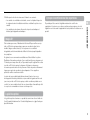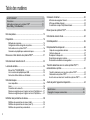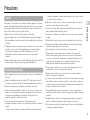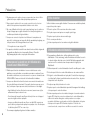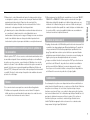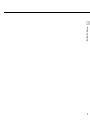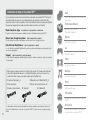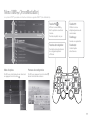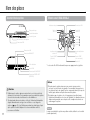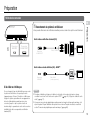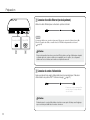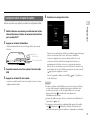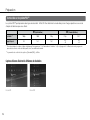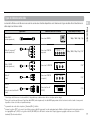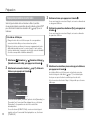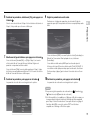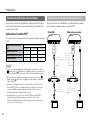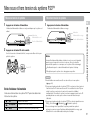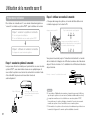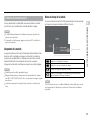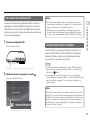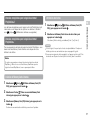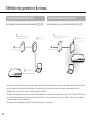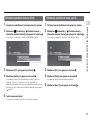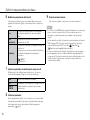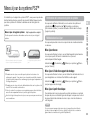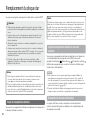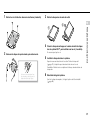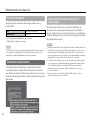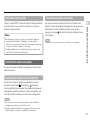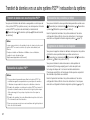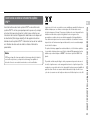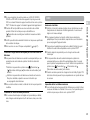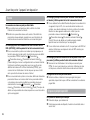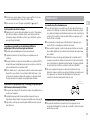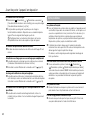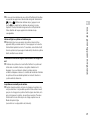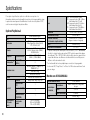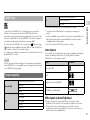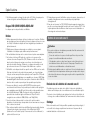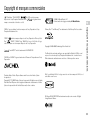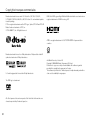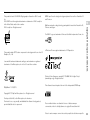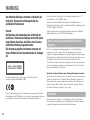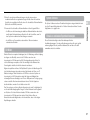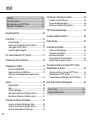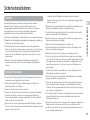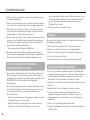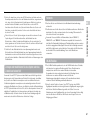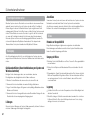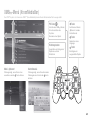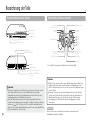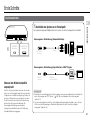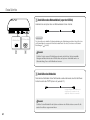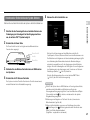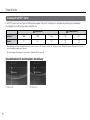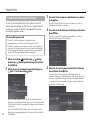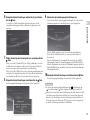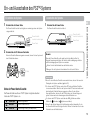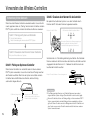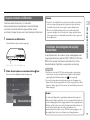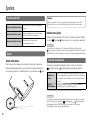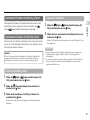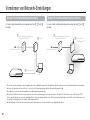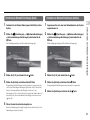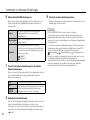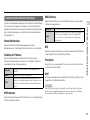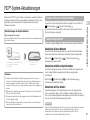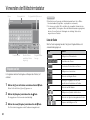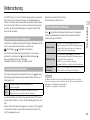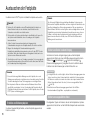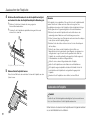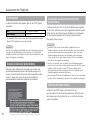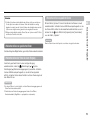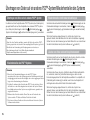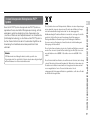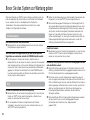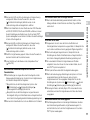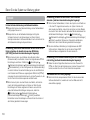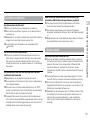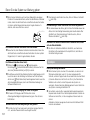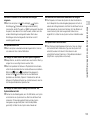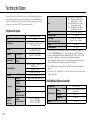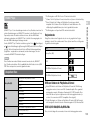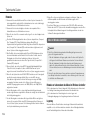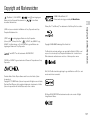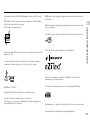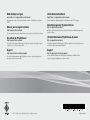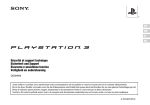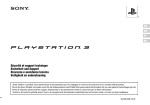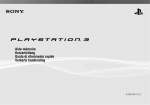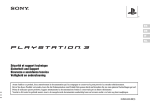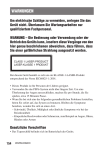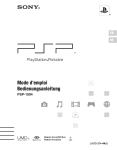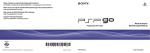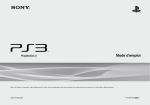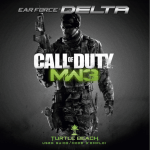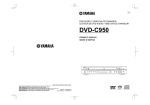Download Mode d'emploi Bedienungsanleitung
Transcript
Mode d'emploi Bedienungsanleitung Avant d'utiliser ce produit, lisez attentivement toute la documentation sur les produits et conservez-la pour pouvoir la consulter ultérieurement. Bevor Sie dieses Produkt verwenden, lesen Sie die Dokumentation zum Produkt bitte genau durch und bewahren Sie sie zum späteren Nachschlagen gut auf. CECH-3004A CECH-3004B 4-287-484-12(1) AVERTISSEMENT Pour prévenir tout risque d'électrocution, ne démontez pas l'unité. Ne confiez l'entretien de la console qu'à un technicien qualifié. Attention L'application de commandes, de réglages ou de procédures autres que ceux spécifiés ci-après peut entraîner une dangereuse exposition aux rayonnements. L'utilisation d'instruments optiques avec ce produit présente des risques accrus pour les yeux. CLASS 1 LASER PRODUCT LASER KLASSE 1 PRODUKT Cet appareil est certifié comme produit laser de classe 1 conformément à la norme IEC60825-1:2007. Ce matériel a été testé et déclaré conforme aux exigences de la Directive R&TTE, il utilise un câble de connexion de moins de 3 mètres. Ne pas utiliser de câble de plus de 3 mètres. Ce produit est fabriqué par Sony Computer Entertainment Inc., 1-7-1 Konan, Minato-ku, Tokyo, 108-0075, Japon. Le Représentant autorisé pour la compatibilité électromagnétique et la sécurité du produit en Europe est Sony Deutschland GmbH, Hedelfinger Strasse 61, 70327 Stuttgart, Allemagne. Distribué en Europe par Sony Computer Entertainment Europe Ltd, 10 Great Marlborough Street, London, W1F 7LP, Royaume-Uni. Crises provoquées par des stimuli lumineux (épilepsie photosensible) Si vous souffrez d'épilepsie ou si vous avez connu des crises, consultez un médecin avant de jouer. Certaines personnes peuvent ressentir différents symptômes (mal aux yeux, trouble de la vision, migraine, contraction des muscles, convulsion, perte de connaissance, trouble de conscience ou d'orientation) en présence de lumières clignotantes ou scintillantes, ou encore d'autres stimuli lumineux d'un écran de télévision, voire lorsqu'elles jouent à des jeux vidéo. Si vous ressentez un des symptômes ci-dessus pendant que vous jouez, arrêtez-vous immédiatement et consultez votre médecin. Arrêtez immédiatement de jouer si vous ressentez un des symptômes suivants Outre les symptômes ci-dessus, arrêtez immédiatement de jouer si vous ressentez un mal de tête, des étourdissements, de la nausée, de la fatigue, des symptômes similaires au mal des transports, ou encore si vous ne vous sentez pas bien ou si vous ressentez des douleurs dans certaines parties du corps, notamment les yeux, les oreilles, les mains, les bras et les pieds. Si votre état ne s'améliore pas, consultez un médecin. Ondes radio Les ondes radio peuvent affecter les appareils électroniques ou les équipements électroniques médicaux (par exemple les stimulateurs cardiaques) et risquent d'entraîner des pannes et des blessures. Si vous utilisez un stimulateur cardiaque ou tout autre appareil médical, consultez votre médecin ou le fabricant de l'appareil avant d'utiliser la fonction de réseau sans fil (Bluetooth® et LAN sans fil). N'utilisez pas la fonction de réseau sans fil dans les cas suivants : – Les endroits où son utilisation est interdite, comme les hôpitaux. Respectez les règlements dans les institutions médicales en utilisant le système à ces endroits. Images 3D Chez certaines personnes, l'utilisation d'un téléviseur 3D pour un film ou un jeu vidéo en 3D stéréoscopique peut provoquer une sensation de gêne (vision troublée, fatigue oculaire, nausées). Si vous éprouvez ces sensations désagréables, arrêtez immédiatement d'utiliser le téléviseur jusqu'à disparition des symptômes. Ce produit peut être soumis à la législation nationale de contrôle des exportations. Vous devez vous conformer entièrement aux exigences de cette législation ou de toute autre loi applicable de toute juridiction en relation avec ce produit. FR AVERTISSEMENT – Les endroits près des alarmes d'incendie, des portes automatiques et d'autres types d'appareils automatiques. A propos du contrôle national des exportations En général, nous recommandons aux utilisateurs d'éviter d'utiliser le système PlayStation®3 de manière prolongée et leur conseillons d'observer des pauses de 15 minutes pour chaque heure de jeu. Cependant, lorsqu'il s'agit d'un film ou d'un jeu vidéo en 3D stéréoscopique, la longueur et la fréquence des pauses nécessaires peuvent varier selon les personnes. Faites des pauses suffisamment longues pour que toute sensation de gêne disparaisse. Si les symptômes persistent, veuillez consulter un médecin. La vision des jeunes enfants (particulièrement avant 6 ans) est encore en développement. Avant de permettre à un jeune enfant de regarder un film ou de jouer à un jeu vidéo en 3D stéréoscopique, veuillez consulter un pédiatre ou un oculiste. Les jeunes enfants doivent être sous la surveillance d'un adulte qui veille à ce que les recommandations ci-dessus soient respectées. Logiciel du système Le logiciel du système fourni avec ce produit est soumis à une licence limitée de Sony Computer Entertainment Inc. Consultez http://www.scei.co.jp/ps3-eula pour plus d'informations. Table des matières AVERTISSEMENT............................................................................. 2 Précautions........................................................................................ 5 Informations en ligne sur le système PS3™ ................................... 10 Menu XMB™ (XrossMediaBar)........................................................ 11 Connexion à Internet................................................................. 32 Utilisation du navigateur Internet....................................................32 Affichage du Mode d'emploi............................................................32 Création d'un compte PlayStation®Network....................................32 Mises à jour du système PS3™................................................ 33 Nom des pièces......................................................................... 12 Préparation................................................................................ 13 Méthodes de connexion..................................................................13 Configuration initiale du logiciel du système...................................15 Sortie vidéo sur le système PS3™.................................................16 Connexion de périphériques audio numériques.............................20 Mise sous et hors tension du système PS3™........................... 21 Utilisation de la manette sans fil................................................ 22 Lecture de contenu.................................................................... 24 Blu-ray Disc™ (BD)/DVD/CD..........................................................24 Lire le contenu des périphériques USB..........................................25 Formats de fichiers lisibles ou affichables......................................25 Utilisation de jeux...................................................................... 26 Jeux compatibles............................................................................26 Jouer...............................................................................................26 Paramètres de la manette...............................................................26 Données enregistrées pour le logiciel au format PlayStation®3......27 Données enregistrées pour le logiciel au format PlayStation® . ......27 Définition des paramètres du réseau......................................... 28 Définition des paramètres du réseau (câblé)..................................29 Définition des paramètres du réseau (sans fil)...............................29 Définition des paramètres personnalisés . .....................................31 Utilisation du clavier virtuel........................................................ 34 Contrôle parental....................................................................... 35 Remplacement du disque dur.................................................... 36 Copie de sauvegarde des données................................................36 Retirer le disque dur.......................................................................37 Remplacer le disque dur.................................................................38 Réinstallation du logiciel système...................................................40 Restauration des données sauvegardées......................................41 Transfert de données vers un autre système PS3™ / restauration du système............................................................ 42 Transfert de données vers un autre système PS3™......................42 Restauration du système PS3™.....................................................42 Avant la mise au rebut ou le transfert du système PS3™...............43 Avant de porter l'appareil en réparation..................................... 44 Spécifications................................................................................... 50 Copyright et marques commerciales................................................ 53 Précautions Sécurité – Sensation désagréable ou douleur dans une partie de votre corps, telle que les yeux, les mains ou les bras Ce produit a été conçu dans le souci d'offrir les meilleures garanties de sécurité possibles. Cependant, tout dispositif électrique utilisé de façon incorrecte risque de provoquer incendie, électrocution ou blessures. Pour un fonctionnement en toute sécurité, veillez à respecter les points suivants : Maintenez le système et les accessoires, y compris les attaches de câbles et autres liens, hors de portée des jeunes enfants. FR Ne connectez pas de câbles autres qu'un câble USB lorsque le système est allumé (indicateur d'alimentation fixe au vert). Observez tous les avertissements, précautions et instructions. Ne touchez ni le système, ni les câbles, ni les accessoires connectés pendant un orage. Précautions Inspectez régulièrement le cordon d'alimentation pour détecter tout dégât ou toute accumulation de poussière autour de la fiche d'alimentation ou de la prise électrique. Si l'appareil fonctionne de manière anormale, s'il émet des sons ou des odeurs anormales, ou encore s'il est tellement brûlant que vous ne pouvez plus le toucher, arrêtez immédiatement de l'utiliser, débranchez son cordon d'alimentation de la prise électrique et déconnectez les autres câbles éventuels. Appelez la ligne d'aide du service clientèle PlayStation® dont vous trouverez les coordonnées dans chaque manuel de logiciel pour PlayStation®3. Utilisation et manipulation Utilisez l'appareil dans une pièce bien éclairée et éloignez-vous suffisamment de l'écran. Evitez toute utilisation prolongée du système PS3™ et de la manette sans fil. Accordez-vous une pause d'environ 15 minutes pendant chaque heure de jeu. Evitez de jouer quand vous êtes fatigué ou avez besoin de sommeil. Arrêtez immédiatement d'utiliser le système si vous commencez à vous sentir fatigué ou si vous éprouvez une sensation désagréable ou une douleur dans les mains ou bras pendant que vous utilisez la manette sans fil. Si les symptômes persistent, consultez un médecin. Si vous rencontrez l'un des problèmes de santé suivants, arrêtez immédiatement d'utiliser le système. Si les symptômes persistent, consultez un médecin. N'utilisez pas le système ou les accessoires à proximité d'une source d'eau. Ne laissez pas de liquide, de petites particules ou tout autre objet étranger s'introduire dans le système ou les accessoires. Ne touchez pas les connecteurs du système ou des accessoires. N'exposez pas le système à la poussière, à la fumée ou à la vapeur. Par ailleurs, ne placez pas le système dans une zone soumise à une poussière excessive ou à de la fumée de cigarette. L'accumulation de poussière ou les résidus de fumée de cigarette sur les composants internes (tels que les lentilles) peuvent entraîner un dysfonctionnement du système. N'exposez pas le système ou les accessoires à des températures élevées, à une humidité excessive ou aux rayons directs du soleil. Ne placez pas le système ou ses accessoires sur des surfaces instables, inclinées ou soumises à des vibrations. Le système ne peut être installé que verticalement ou horizontalement. Lorsque vous installez le système verticalement, utilisez le socle vertical conçu pour ce modèle du système (vendu séparément). Ne changez pas non plus la position du système lorsqu'il est mis sous tension. Soyez prudent lorsque vous portez le système. Si vous ne le saisissez pas fermement, le système risque de tomber et d'entraîner des dégâts ou blessures potentiels. Ne déplacez pas le système et ne changez pas sa position si un disque est inséré. Les vibrations risqueraient de rayer le disque ou le système. Ne mettez pas le système hors tension lorsque des données sont enregistrées ou chargées à partir du disque dur. – Vertiges, nausées, fatigue ou symptômes similaires au mal des transports Précautions Ne grimpez pas sur le système et ne posez aucun objet sur celui-ci. Veillez également à ne pas empiler d'autres périphériques par-dessus. Grilles d'aération Ne posez pas le système et les accessoires connectés sur le sol ou à un endroit où des personnes risqueraient de trébucher ou de chuter. Veillez à n'obstruer aucune grille d'aération. Pour assurer une ventilation optimale, respectez les points ci-après : En cours d'utilisation évitez tout contact corporel prolongé avec le système ou l'air qui s'échappe par ses grilles d'aération. Un contact prolongé dans ces conditions peut entraîner de légères brûlures. Placez le système à 10 cm au moins d'une surface murale. Lorsque vous connectez le système à un téléviseur à écran plasma ou à projection*, ne laissez pas une image fixe affichée pendant trop longtemps, car cela peut avoir un effet d'image rémanente sur l'écran. Ne le placez pas sur un tapis ou une carpette à poils longs. Ne placez pas le système dans un endroit exigu. Ne le couvrez pas d'un tissu. Ne laissez pas la poussière s'accumuler sur les grilles d'aération. * A l'exception des écrans de type LCD Les parents sont invités à surveiller leurs enfants lors des activités en ligne afin de garantir une utilisation sûre et responsable d'Internet. Consultez http://www.ps-playsafeonline.com pour plus d'informations. Remarques sur la sécurité lors de l'utilisation de la manette sans fil DUALSHOCK®3* N'utilisez pas la fonction de vibration si vous avez des blessures ou des problèmes osseux, articulaires ou musculaires aux mains ou aux bras. En cas de maladie ou de blessure, ne jouez à aucun de ces jeux avec la manette sans fil DUALSHOCK®3 sans avoir désactivé la fonctionnalité de vibrations. Lorsque vous utilisez la fonction détecteur de mouvement de la manette sans fil, soyez attentif aux points suivants. Si la manette heurte une personne ou un objet, cela risque de provoquer un accident, des blessures ou des dégâts. – Avant d'utiliser la fonction détecteur de mouvement, assurez-vous qu'il y a suffisamment d'espace autour de vous. – Tenez fermement la manette sans fil pour éviter qu'elle ne vous échappe et cause des dégâts ou blesse quelqu'un. – Lorsque vous utilisez la manette sans fil avec un câble USB, assurez-vous que le câble ne peut pas heurter quelqu'un ou quelque chose. Ne retirez pas le câble du système PS3™ en cours de jeu. * Ces remarques s'appliquent également à d'autres manettes. Utilisation du cordon d'alimentation Pour garantir une utilisation sûre, vérifiez régulièrement le cordon d'alimentation. S'il est endommagé, arrêtez immédiatement d'utiliser la console et contactez la ligne d'aide du service clientèle PlayStation® appropriée dont vous trouverez les coordonnées dans chaque manuel de logiciel pour PlayStation®3. Utilisez uniquement le cordon d'alimentation fourni. Ne modifiez pas le cordon. Ne touchez pas la fiche du cordon d'alimentation avec des mains mouillées. Protégez le cordon d'alimentation en le plaçant à l'écart des lieux de passage et en évitant qu'il soit pincé, particulièrement au niveau des fiches, des prises et du point de sortie du système. Ne déposez pas d'objets lourds sur le cordon. Ne placez pas le cordon d'alimentation à proximité d'un appareil de chauffage et n'exposez pas le cordon à la chaleur. Ne laissez pas la poussière ou les matières étrangères s'accumuler autour de la prise AC IN. Avant de connecter ou de brancher le cordon d'alimentation, vérifiez si des matières étrangères ou de la poussière ne se sont pas accumulées à l'intérieur ou sur la surface de la fiche d'alimentation, de la prise électrique ou de la prise AC IN à l'arrière du système. Si la fiche ou le connecteur est sale, essuyez-le avec un chiffon sec avant de le connecter. Ne branchez pas le cordon d'alimentation sur un transformateur de tension ou un convertisseur. Le branchement du cordon d'alimentation sur un transformateur de tension pour les voyages à l'étranger ou sur un convertisseur destiné à une utilisation dans une voiture peut entraîner la production de chaleur dans le système et provoquer des brûlures ou un dysfonctionnement. Ne désassemblez ou ne modifiez jamais le système ou les accessoires Utilisez le système PS3™ et les accessoires conformément aux instructions de la documentation du produit. Aucune autorisation pour l'analyse ou la modification du système ou des accessoires, ou pour l'analyse et l'utilisation de ses circuits internes n'est fournie. Toute modification non autorisée du système en annule la garantie. Il n'existe aucun composant réparable par l'utilisateur à l'intérieur du système PS3™ (le disque dur fourni se retire, mais ne peut pas être désassemblé ou modifié). En outre, il existe un risque d'exposition à des radiations laser ainsi qu'à des chocs électriques. Réseau La connexion à un réseau requiert une connexion Internet large bande. L'utilisateur est responsable des frais des services Internet. Pour plus de détails, reportez-vous aux informations fournies dans votre contrat de service ou contactez votre fournisseur de services Internet. Utilisez uniquement un câble Ethernet compatible avec les réseaux 10BASE-T, 100BASE-TX ou 1000BASE-T. N'utilisez pas de cordon destiné à une ligne téléphonique résidentielle standard ou de câbles de types autres que ceux mentionnés ici. L'utilisation d'un type de cordon ou de câble incorrect peut entraîner la circulation d'une quantité de courant électrique excédentaire dans le connecteur LAN, ce qui est susceptible d'entraîner une accumulation de chaleur, un incendie ou un dysfonctionnement. Fonction de réseau sans fil FR Précautions Débranchez le cordon d'alimentation de la prise électrique avant de nettoyer ou de déplacer le système, ou encore si vous n'avez pas l'intention de l'utiliser pendant une période prolongée. Quand vous déconnectez la fiche d'alimentation de la prise électrique, tirez-la en saisissant la fiche. Ne tirez jamais sur le cordon proprement dit et surtout pas de biais. La plage d'ondes radio de 2,4 GHz utilisée par la fonction de réseau sans fil de ce produit est une plage partagée par différents périphériques. Ce produit est conçu pour minimiser l'effet des autres périphériques qui utilisent la même plage. Cependant, dans certains cas, des interférences provenant d'autres périphériques peuvent réduire la vitesse de connexion, raccourcir la plage du signal ou provoquer une interruption inattendue de la connexion. Lorsque vous utilisez la fonction Scan du système PS3™ pour sélectionner un point d'accès du LAN sans fil, des points d'accès destinés à une utilisation privée peuvent s'afficher. Etablissez la connexion uniquement à un point d'accès que vous êtes autorisé à utiliser ou à un point d'accès disponible via un LAN sans fil ou un service de point d'accès (hotspot) public. Condensation Si vous transportez le système ou un disque directement d'un endroit froid à un endroit chaud, de l'humidité risque de se condenser sur l'objectif situé à l'intérieur du système ou sur le disque. Le cas échéant, le système risque de ne pas fonctionner correctement. Dans ce cas, retirez le disque, puis mettez le système hors tension et débranchez-le. Ne le réintroduisez pas tant que l'humidité ne s'est pas évaporée (plusieurs heures peuvent être nécessaires). Si le système ne fonctionne toujours pas correctement, contactez la ligne d'aide du service clientèle PlayStation® appropriée dont vous trouverez les coordonnées dans chaque manuel de logiciel pour PlayStation®3. Précautions Nettoyage Pour des raisons de sécurité, avant de nettoyer le système ou les accessories connectés, débranchez le cordon d'alimentation de la prise électrique. Surfaces extérieures (couvercle en plastique du système et de la manette sans fil) Conformez-vous aux instructions ci-dessous pour éviter toute détérioration ou décoloration de l'extérieur du produit. Essuyez à l'aide d'un chiffon doux et sec. N'appliquez pas d'insecticide ou toute autre substance volatile. Ne placez pas de matériaux en caoutchouc ou en vinyle sur l'extérieur du produit pendant une période prolongée. Disques Remarque relative à la compatibilité Certains supports peuvent posséder des restrictions régionales ou territoriales et ne pas fonctionner avec votre système. Pour plus de détails, reportez-vous à l'emballage du support. Manipulation Ne touchez pas la surface du disque que vous manipulez, mais tenez-le par les bords. Ne collez aucun papier ou autocollant sur le disque et n'écrivez pas sur le disque. N'utilisez pas de solvants ou d'autres produits chimiques. N'essuyez pas avec un chiffon de nettoyage traité chimiquement. Les traces de doigt, poussières, saletés et rayures sur le disque peuvent déformer l'image ou réduire la qualité du son. Manipulez toujours les disques avec soin et assurez-vous de leur état de propreté avant utilisation. Grilles d'aération Stockage Si de la poussière s'est accumulée dans les grilles d'aération du système, éliminez-la avec un aspirateur à basse puissance. N'exposez pas les disques à des températures élevées, à une humidité excessive ou aux rayons directs du soleil. Connecteurs Lorsque vous ne les utilisez pas pendant une période prolongée, rangez-les dans leur boîtier. Empiler des disques sans les ranger dans leur boîtier ou les ranger sur la tranche risque de les déformer. N'utilisez pas le système si ses connecteurs ou le cordon d'alimentation ne sont pas propres. Si vous utilisez ces éléments alors qu'ils sont sales, le flux de courant électrique risque d'être entravé. Eliminez la saleté avec un chiffon sec. Méthode de nettoyage Nettoyez les disques à l'aide d'un chiffon doux, en les essuyant délicatement du centre vers l'extérieur. N'utilisez aucun solvant, produits de nettoyage pour disques, aérosol antistatique ou autres produits chimiques, car vous risqueriez d'endommager les disques. FR Précautions Informations en ligne sur le système PS3™ Amis Ce mode d'emploi décrit les fonctionnalités matérielles du système PS3™ et fournit des informations de base sur sa configuration et son utilisation, notamment des avertissements et mises en garde en vue d'une utilisation sûre et correcte du système. Vous pouvez également accéder aux informations suivantes sur Internet. Salons de discussion et échange de messages Mode d'emploi en ligne Ce guide contient des informations détaillées relatives à l'utilisation du système PS3™. Utilisation des services PlayStation®Network Mises à jour du logiciel système Réseau accessible sur : eu.playstation.com/manuals h ttp://eu.playstation.com/ps3 Ce site reprend les dernières informations sur les mises à jour du logiciel système. Site officiel de PlayStation®3 http://eu.playstation.com/ps3 Le site officiel des produits PlayStation®3 fournit les dernières informations sur les logiciels et les accessoires disponibles. Support PlayStation®Network Connexion à Internet Jeu Utilisation de jeux h ttp://eu.playstation.com/help-support Le site officiel du support produit PlayStation® fournit les dernières questions et réponses relatives à votre produit. Vidéo Lecture de vidéos Vérifiez que vous disposez de tous les éléments suivants. S'il manque des éléments, contactez la ligne d'aide du service clientèle PlayStation® dont vous trouverez les coordonnées dans chaque manuel de logiciel pour PlayStation®3. Système PlayStation®3 Manette sans fil DUALSHOCK®3 Documentation Fiche du Connecteur Euro-AV Cordon d'alimentation Câble AV Câble USB Musique Lecture de musique Photo Affichage d'images Paramètres Réglage des paramètres du système PS3™ 10 Les informations relatives aux fonctionnalités du système publiées dans le présent document peuvent être différentes de celles de votre système PS3™, selon la version du logiciel système utilisée. Utilisateurs Sélection des utilisateurs qui peuvent se connecter au système PS3™ Menu XMB™ (XrossMediaBar) Le système PS3™ possède une interface utilisateur appelée XMB™ (XrossMediaBar). Touche PS Catégorie : Affiche le menu XMB™. Met le système sous/hors tension. Permet de quitter un jeu Touche : Affiche le menu d’options/panneau de commandes Touche : Annule une opération Option Menu d’options Panneau de configuration S’affiche en sélectionnant une icône tout en appuyant sur la touche S’affiche en appuyant sur la touche durant la lecture du contenu Touches de navigation : Touche Permettent de sélectionner les catégories/options affichées Valide l’option sélectionnée : 11 Nom des pièces Avant/arrière du système Manette sans fil DUALSHOCK®3 Indicateurs de port Touche L2 Touche L1 Fente pour disque Touche d'alimentation Touche d'éjection Touches de navigation Indicateur d'accès disque dur Connecteur USB Touche R2 Touche R1 Touche Touche Touche Touche Connecteurs USB Connecteur LAN Connecteur HDMI OUT Joystick gauche/ touche L3* Touche SELECT (sélection) Joystick droit/touche R3* Touche START (mise en marche) Touche PS Grille d'aération * Les touches L3 et R3 fonctionnent lorsque vous appuyez sur les joysticks. Prise AC IN Connecteur AV MULTI OUT Connecteur DIGITAL OUT (OPTICAL) Notices Attention N'utilisez pas le système dans une armoire fermée ou à tout endroit où la chaleur peut s'accumuler. Ceci pourrait provoquer la surchauffe du système et mener à des incendies, des blessures ou des défaillances. Si la température interne du système est élevée, l'indicateur d'alimentation clignote alternativement en rouge et en vert. Dans ce cas, éteignez le système ( page 21) et ne l'utilisez pas pendant un certain temps. Après que le système a refroidi, déplacez-le vers un endroit bien ventilé et recommencez à l'utiliser. 12 Ne placez pas le système dans une zone soumise à une poussière excessive ou à de la fumée de cigarette. L'accumulation de poussière ou les résidus de fumée de cigarette sur les composants internes (tels que les lentilles) peut entraîner un dysfonctionnement du système. Ne déplacez pas le système et ne le changez pas de position lorsque l'indicateur d'alimentation est vert ou vert clignotant. Les vibrations dues au déplacement pourraient causer la perte ou la corruption des données ou endommager le système. Conseil Lorsque vous installez le système en position verticale, utilisez le socle vertical (vendu séparément). Préparation Méthodes de connexion FR Vous pouvez utiliser une des méthodes suivantes pour raccorder votre système à un téléviseur. Sortie vidéo en définition standard (SD) Connecteur HDMI OUT Connecteur AV MULTI OUT Connecteur AV MULTI OUT Câble S VIDEO Euro-AV Connector Préparation Raccordement du système à un téléviseur Téléviseur Sortie vidéo en haute définition (HD) - HDMI™ Connecteur HDMI OUT Câble HDMI (vendu séparément) Téléviseur Si la vidéo ne s'affiche pas Si vous changez le type de câble utilisé pour raccorder le système à un téléviseur, il se peut que la vidéo n'apparaisse pas à l'écran. Si la vidéo ne s'affiche pas, éteignez le système, puis rallumez-le en appuyant sur la touche d'alimentation pendant au moins cinq secondes (jusqu'à ce que le système émette un deuxième bip). Le paramètre de sortie vidéo sera alors réinitialisé et la vidéo sera reproduite en définition standard (SD). Conseils Pour plus de détails sur les types de câbles de sortie vidéo et les modes vidéo pris en charge, consultez les sections "Sortie vidéo sur le système PS3™" ( page 16) et "Types de câbles de sortie vidéo" ( page 17). Vous pouvez raccorder des périphériques audio prenant en charge la lecture audio numérique, tels qu'un récepteur AV pour l'utilisation d'un système home cinéma. Pour plus de détails, consultez la section "Connexion de périphériques audio numériques" ( page 20). 13 Préparation Connexion d'un câble Ethernet (vendu séparément) Utilisez un câble Ethernet pour connecter le système à Internet. Conseil Connecteur LAN Prise AC IN Vous pouvez utiliser une connexion réseau sans fil pour vous connecter à Internet sans câble Ethernet. Pour plus de détails, consultez la section "Définition des paramètres du réseau" ( page 28). Attention Ne raccordez pas directement au connecteur LAN du système une ligne téléphonique standard ou d'autres types de cordons ou câbles non compatibles avec le système, car cela pourrait entraîner un excès de chaleur, un incendie ou un dysfonctionnement. Connexion du cordon d'alimentation Après avoir branché le cordon d'alimentation dans la prise électrique, l'indicateur d'alimentation du système PS3™ s'allume en rouge ( page 21). Certains pays et régions peuvent utiliser une fiche de prise électrique différente de celle illustrée. Attention Ne branchez pas le cordon d'alimentation du système sur une prise électrique aussi longtemps que vous n'avez pas établi toutes les autres connexions. 14 Configuration initiale du logiciel du système 5 Exécution de la configuration initiale. FR Une fois le système sous tension, procédez à la configuration initiale. 2 Préparation 1 Mettez le téléviseur sous tension, puis faites basculer l'entrée vidéo du téléviseur en fonction du connecteur d'entrée utilisé par le système PS3™. Appuyez sur la touche d'alimentation. L'indicateur d'alimentation vire au vert et l'image s'affiche sur l'écran du téléviseur. Connectez la manette sans fil au système à l'aide d'un câble USB. Conformez-vous aux instructions affichées pour définir les paramètres langue système, fuseau horaire, date et heure, ainsi que nom d'utilisateur. L'écran de configuration de la connexion Internet s'affiche. En cas de connexion à l'aide d'un câble Ethernet, les paramètres de base sont automatiquement sélectionnés si vous vous conformez aux instructions affichées. En cas de connexion sur un réseau LAN sans fil, conformez-vous aux instructions de la section "Définition des paramètres du réseau (sans fil)" page 29) pour configurer la connexion. ( Appuyez sur la touche PS de la manette. Une fois les paramètres définis, le menu XMB™ ( l'écran du téléviseur. Indicateur d'alimentation Touche d'alimentation 3 4 Le système reconnaît la manette. Une fois la manette reconnue, l'écran de configuration initiale s'affiche. page 11) s'affiche sur Conseils Lorsque vous utilisez un câble HDMI pour raccorder le système au téléviseur, un écran s'affiche durant la configuration initiale pour la modification de la résolution de sortie vidéo. Si vous sélectionnez [Oui] sur cet écran, puis appuyez sur la touche , la résolution de sortie optimale sera automatiquement sélectionnée. Pour plus de détails sur la saisie de texte, consultez la section "Utilisation du clavier virtuel" ( page 34). Les paramètres saisis pendant la configuration initiale peuvent être modifiés sous (Paramètres) ou (Utilisateurs). Pour plus de détails, reportezvous au Mode d'emploi en ligne (accessible sur : eu.playstation.com/manuals). 15 Préparation Sortie vidéo sur le système PS3™ Le système PS3™ peut reproduire deux types de résolution : HD et SD. Pour déterminer le mode vidéo pris en charge, reportez-vous au mode d'emploi du téléviseur que vous utilisez. HD (High Definition) Mode vidéo *1 Rapport d'aspect SD (Standard Definition) 1080p 1080i 720p 576p 576i *2 16:9 16:9 16:9 16:9 4:3 16:9 4:3 *1Ce nombre indique le nombre de lignes de balayage. Remarquez que "i" est l'abréviation de "interlace" et "p" de "progressive". L'utilisation du mode progressive reproduit des données vidéo de haute qualité, avec un scintillement minimal. *2 Le paramètre de sortie vidéo du système, [Standard (PAL)], s'affiche. Captures d'écrans illustrant la différence de résolution Ecran HD 16 Ecran SD Types de câbles de sortie vidéo Type de câble Connecteur d'entrée sur le téléviseur Câble HDMI*² (vendu séparément) Connecteur HDMI IN Câble AV composant*4 (vendu séparément) Connecteur VIDEO IN composant Câble S VIDEO (vendu séparément) Connecteur S VIDEO IN Câble AV (fourni) Connecteur VIDEO IN (composite) Câble AV (fourni) Fiche du connecteur Euro-AV (fourni) Connecteur Euro-AV (SCART) Modes vidéo pris en charge*¹ 1080p / 1080i / 720p / 576p COMPONENT VIDEO IN Y PB/CB PR/CR AUDIO IN L R FR Préparation La résolution affichée sur le téléviseur varie selon les connecteurs d'entrée disponibles sur le téléviseur et le type de câble utilisé. Sélectionnez un câble adapté au téléviseur utilisé. 1080p / 1080i / 720p / 576p / 576i*3 S VIDEO L-AUDIO-R VIDEO L-AUDIO-R 576i*3 576i*3 576i*3 *1Selon le type de téléviseur ou de contenu affiché, il est possible que certains modes vidéo ne soient pas pris en charge. *2Connectez le système au téléviseur à l'aide d'un câble HDMI (vendu séparément). Un câble HDMI peut produire à la fois les données vidéo et audio et vous permet de profiter de sons et de vidéos de qualité numérique. *3Le paramètre de sortie vidéo du système, [Standard (PAL)], s'affiche. *4Lorsque le système PS3™ est connecté à un téléviseur via un câble AV composant, la sortie analogique haute définition est limitée par la technologie de protection de copyright Blu-ray™ (AACS). Les logiciels vidéo BD (BD-ROM) et les BD dont le contenu vidéo est protégé par un copyright sortent avec une résolution standard (SD) au format entrelacé. 17 Préparation Réglage des paramètres de sortie vidéo Selon le type de câbles et les connecteurs utilisés, il peut être nécessaire de régler les paramètres de sortie vidéo du système PS3™ pour afficher de la vidéo à des résolutions HD ( page 16) sur un téléviseur. 3 Confirmez cet écran, puis appuyez sur la touche . Si vous avez changé de connecteur à l'étape 2, un écran de confirmation de ce changement s'affichera. 4 Confirmez les paramètres, sélectionnez [Oui], puis appuyez sur la touche . Si vous avez changé de connecteur à l'étape 2, un écran de confirmation des paramètres s'affichera. Si la vidéo ne s'affiche pas Changez d'entrée vidéo sur le téléviseur pour celle correspondant au connecteur d'entrée utilisé pour le raccordement au système. Éteignez le système, puis allumez-le à nouveau en appuyant sur la touche d'alimentation pendant au moins 5 secondes (jusqu'à ce que le système émette un deuxième bip). Le paramètre de sortie vidéo sera alors réinitialisé et la vidéo sera reproduite en définition standard (SD). 1 2 Sélectionnez (Paramètres) (Paramètres affichage) [Paramètres de sortie vidéo], puis appuyez sur la touche . Sélectionnez le connecteur d'entrée ( téléviseur, puis appuyez sur la touche page 17) utilisé sur le . 5 Sélectionnez les résolutions prises en charge par le téléviseur, puis appuyez sur la touche . La résolution affichée sur le téléviseur varie en fonction du connecteur page 17). La résolution la plus d'entrée et du type de câble utilisés ( élevée que vous ayez sélectionné sera utilisée pour la sortie vidéo. Selon le connecteur sélectionné à l'étape 2, il est possible que cet écran ne s'affiche pas. Si vous sélectionnez [HDMI], vous aurez l'option de choisir [Automatique] ou [Personnalisé] sur l'écran suivant. Dans la plupart des cas, sélectionnez [Automatique], et les paramètres de sortie vidéo seront définis automatiquement. 18 Si vous sélectionnez [AV MULTI / Péritel], vous devrez choisir le type de signal de sortie sur l'écran suivant. Dans la plupart des cas, sélectionnez [Y Pb/Cb Pr/Cr]. 6 Confirmez les paramètres, sélectionnez [Oui], puis appuyez sur la touche . 7 Sélectionnez le type de téléviseur, puis appuyez sur la touche Si vous sélectionnez [Standard (PAL)] ou [576p] à l'étape 5, un écran de sélection de la taille de l'écran du téléviseur s'affichera. Réglez sur le paramètre correspondant au téléviseur utilisé. Si vous sélectionnez [720p] ou une résolution supérieure à l'étape 5, le type de téléviseur sera automatiquement défini sur 16:9 et l'écran de sélection de la taille de l'écran du téléviseur ne s'affichera pas. 8 Confirmez les paramètres, puis appuyez sur la touche Les paramètres de sortie vidéo seront enregistrés sur le système. . . Réglez les paramètres de sortie audio. Continuez avec le réglage des paramètres de sortie audio. Réglez les paramètres pour qu'ils correspondent au téléviseur ou au périphérique audio utilisé. FR Préparation Selon le connecteur sélectionné à l'étape 2 et les résolutions sélectionnées à l'étape 5, il est possible que cet écran ne s'affiche pas. 9 Si vous sélectionnez [HDMI], vous aurez l'option de choisir [Automatique] ou [Manuel] sur l'écran suivant. Dans la plupart des cas, sélectionnez [Automatique]. Si vous utilisez un câble autre qu'HDMI pour la sortie audio depuis le téléviseur, sélectionnez [Connecteur d'entrée audio / Péritel / AV MULTI]. Si vous utilisez un câble optique numérique pour la sortie audio, sélectionnez [Sortie numérique (optique)] puis choisissez le format de sortie sur l'écran suivant. 10Confirmez les paramètres, puis appuyez sur la touche . Les paramètres de sortie audio seront enregistrés sur le système. Conseils Vous pouvez régler les paramètres de sortie audio sous (Paramètres son) [Paramètres de sortie audio]. (Paramètres) Si le téléviseur utilisé est compatible avec l’affichage en 3D stéréoscopique, un écran permettant de régler la résolution de l’affichage du téléviseur apparaît après l’étape 2. Suivez les instructions à l’écran pour effectuer les réglages. À l’aide d’un câble HDMI, connectez le système PS3™ à un télévisieur compatible avec l’affichage en 3D stéréoscopique. 19 Préparation Connexion de périphériques audio numériques Exemples lors du raccordement d'un appareil audio Vous pouvez raccorder des périphériques audio prenant en charge la lecture audio numérique, tels qu'un récepteur AV pour l'utilisation d'un système home cinéma. Sortie audio sur le système PS3™ Vous pouvez utiliser un câble HDMI ou un câble optique numérique pour raccorder un appareil audio au système PS3™. Câble HDMI Câble optique numérique Les canaux pris en charge peuvent varier selon le connecteur de sortie utilisé. Connecteurs de sortie du système PS3™ Canaux pouvant être utilisés pour la sortie 2 canaux 5.1 canaux 7.1 canaux Connecteur AV MULTI OUT Connecteur DIGITAL OUT (OPTICAL) Connecteur HDMI OUT Câble HDMI (vendu séparément) Câble optique numérique pour le son (vendu séparément) Conseils Si vous connectez un périphérique audio numérique au système, accédez à (Paramètres) (Paramètres son) [Paramètres de sortie audio], puis définissez éventuellement les paramètres en fonction du périphérique audio. Appareil audio numérique Pour la sortie audio simultanée via plusieurs connecteurs, sélectionnez (Paramètres) (Paramètres son) [Sortie audio multiple] et paramétrez l’option sur [Oui]. Le système peut reproduire à la fois les signaux audio et vidéo à l'aide d'un câble HDMI. Si le téléviseur et l'appareil audio possèdent tous les deux des connecteurs HDMI, vous pouvez reproduire l'image du téléviseur sur le téléviseur par le biais de l'appareil audio raccordé. Câble HDMI (vendu séparément) Câble de sortie vidéo adapté au téléviseur utilisé page 17) ( Si un périphérique est connecté à la console PS3™ par un câble HDMI, n'éteignez pas le périphérique tandis que le système est en marche (l'indicateur d'alimentation est vert). Cela pourrait provoquer des distorsions sonores ou des sons anormaux. Téléviseur 20 Téléviseur Mise sous et hors tension du système PS3™ Mise sous tension du système 1 Mise hors tension du système 1 Appuyez sur la touche d'alimentation. L'indicateur d'alimentation s'allume en rouge. Indicateur d'alimentation : rouge Indicateur d'alimentation : vert Touche d'alimentation Touche d'alimentation 2 Appuyez sur la touche PS de la manette. Une fois le numéro de la manette affecté, vous pouvez utiliser celle-ci pour piloter le système. Notice Lorsque l'indicateur d'alimentation est allumé en vert ou en vert clignotant, assurez-vous de respecter les notices ci-dessous. Sinon, les données risquent d'être perdues ou corrompues, ou le système d'être endommagé. Touche PS Ne débranchez pas le cordon d'alimentation de la prise électrique. Ne déplacez pas le système et ne changez pas sa position. Conseils Avant d'utiliser une manette sans fil, vous devez l'associer au système ( page 22). Etat de l'indicateur d'alimentation L'indicateur d'alimentation du système PS3™ permet de déterminer l'état actuel du système. Vert Système sous tension Vert clignotant Le système se met hors tension Rouge Le système est hors tension (en mode veille) Mise sous et hors tension du système PS3™ L'indicateur d'alimentation s'allume en vert pour indiquer que le système est allumé. FR Appuyez sur la touche d'alimentation. Vous pouvez également mettre le système PS3™ sous tension et hors tension à l'aide de la touche PS de la manette sans fil. Si vous utilisez la touche PS pour mettre le système sous tension, le numéro de la manette est attribué simultanément. Pour mettre le système hors tension, appuyez sur la touche PS pendant plusieurs secondes, puis conformez-vous aux instructions qui s'affichent. Vous pouvez également mettre le système PS3™ hors tension à partir du menu XMB™. Sélectionnez (Utilisateurs) (Eteindre le système). Si vous envisagez de ne pas utiliser le système pendant une période prolongée, assurez-vous que l'indicateur d'alimentation brille en rouge, puis débranchez le cordon d'alimentation de la prise électrique. 21 Utilisation de la manette sans fil Etape 2 : attribuez un numéro à la manette Préparation à l'utilisation Pour utiliser une manette sans fil, vous devez d'abord enregistrer ou "associer" la manette au système PS3™, puis lui attribuer un numéro. Etape 1 : associez le système à la manette. A chaque démarrage du système, un numéro doit être attribué à la manette en appuyant sur la touche PS. Appuyez sur la touche PS. Tous les indicateurs de port clignotent. 1 Lors de la première utilisation Lors de l'utilisation avec un autre système PS3™ 2 3 4 Lorsque vous avez attribué un numéro à la manette, les indicateurs de port correspondant à ce numéro s'allument en rouge. 1 Etape 2 : attribuez un numéro à la manette. 2 3 4 A chaque mise sous tension du système Etape 1 : associez le système à la manette Lorsque vous utilisez la manette pour la première fois ou avec un autre système PS3™, vous devez d'abord associer ces périphériques. Si vous mettez le système sous tension et connectez la manette à l'aide d'un câble USB, le processus d'association s'exécute automatiquement. Câble USB (fourni) Vérifiez que le système est sous tension (l'indicateur d'alimentation est allumé en vert). Vous pouvez raccorder jusqu'à 7 manettes simultanément. Le numéro de la manette est indiqué par le chiffre situé au-dessus des indicateurs de port. Pour les numéros 5 à 7, additionnez les chiffres des indicateurs de port allumés. Exemple : le numéro 5 est attribué à la manette. 1 2 3 4 1 Conseils L'association et l'attribution des numéros de manette ne peuvent s'effectuer que lorsque le système est sous tension (l'indicateur d'alimentation est vert). Lorsqu'une manette associée est utilisée avec un autre système PS3™, l'association avec le système d'origine est annulée. Associez à nouveau la manette au système si vous l'avez utilisée avec un autre système. Si la manette ou le système est hors tension, les indicateurs de port situés sur la manette s'éteignent et le numéro qui lui est attribué est annulé. 22 Utilisation de la manette sans fil Si vous maintenez la touche PS enfoncée pendant plus d'une seconde, le niveau de charge de la batterie s'affiche à l'écran. Conseils Le câble USB peut être branché ou débranché alors que la manette et le système sont sous tension. Si la manette ne fonctionne pas, appuyez sur la touche PS, et réaffectez le numéro de la manette. Chargement de la manette Niveau de charge Lorsque le système est en marche (l'indicateur d'alimentation est fixe, allumé en vert), la batterie se charge en connectant la manette au système avec le câble USB. Les indicateurs de port de la manette clignotent lentement et le chargement commence. Lorsque le chargement est terminé, les indicateurs de port cessent de clignoter. La batterie est complètement chargée. La batterie a commencé à perdre sa charge. Le niveau de charge de la batterie est faible. Conseils La manette peut être utilisée pendant la charge. Chargez la batterie dans un environnement où la température est comprise entre 10 °C et 30 °C (50 °F et 86 °F). Sinon, il se peut que la charge ne soit pas aussi efficace. La manette ne peut pas être chargée lorsque le système est éteint (mode veille). FR Utilisation de la manette sans fil Si vous déconnectez le câble USB, vous pouvez utiliser la manette sans fil. Pour cela, la batterie de la manette doit être chargée. Niveau de charge de la batterie La batterie est déchargée. Les indicateurs de port de la manette clignotent rapidement. Charger la manette. Conseil Selon l'environnement ou les conditions d'utilisation, il est possible que le niveau de charge restant ne s'affiche pas correctement, et l'autonomie de la batterie peut varier. 23 Lecture de contenu Blu-ray Disc™ (BD)/DVD/CD 1 Insérez le disque. 2 Une icône apparaît dans le menu XMB™ et la lecture du disque commence. Si le disque ne démarre pas automatiquement, sélectionnez son icône dans le menu XMB™ et appuyez sur la touche . Insérez le disque en orientant la face de l'étiquette vers le haut. Notices N'insérez pas plusieurs disques ou un objet étranger dans la fente du disque pour éviter un dysfonctionnement du système. Il n'est pas possible de lire des disques qui ne sont pas compatibles avec le système. Ejection d'un disque Arrêtez la lecture, puis appuyez sur la touche d'éjection. Touche d'éjection 24 Lire le contenu des périphériques USB Notices 1 Connectez le périphérique USB. Ne retirez pas les périphériques USB ou ne mettez pas le système hors tension pendant l'enregistrement, le chargement ou le retrait des données. Cela peut entraîner la perte ou l'altération des données. En utilisant une mémoire flash USB avec un interrupteur de protection d'écriture, n'utilisez pas l'interrupteur lorsque le périphérique est branché au système car cela pourrait entraîner la perte ou l'altération des données. Formats de fichiers lisibles ou affichables Une icône s'affiche à l'écran. Les formats de fichiers suivants peuvent être lus ou affichés sur ce système : ATRAC™, MP3, AAC, JPEG et MPEG-4. Pour obtenir les dernières informations, reportez-vous au Mode d'emploi en ligne (accessible sur : eu.playstation.com/manuals). FR Lecture de contenu Vous pouvez connecter des périphériques externes, tels que des périphériques compatibles USB Mass Storage Class, à l'aide d'un câble USB. Vous pouvez connecter des périphériques alors que le système est sous tension. Reportez-vous également aux instructions fournies avec le périphérique. Conseils Périphérique externe, tel qu'un appareil photo numérique 2 Sélectionnez l'icône, puis appuyez sur la touche La liste du contenu lisible s'affiche. . Seuls les fichiers lisibles ou affichables sur le système PS3™ apparaissent dans la colonne de la catégorie compatible (exemple : les données image s'affichent sous (Photo)). Selon le support de stockage, il se peut que seul un sous-ensemble des dossiers enregistrés sur le support s'affiche. Si vous sélectionnez [Afficher tout] dans le menu d'options ( page 11), tous les dossiers enregistrés sur le support s'affichent. Notice Pour limiter les risques de perte ou de corruption de données stockées sur le disque dur, il est conseillé d'effectuer des sauvegardes le plus régulièrement possible. Si pour une raison ou pour une autre, le logiciel ou les données sont perdus ou corrompus, il vous sera impossible de les récupérer. Remarquez que SCEE n'assume aucune responsabilité en cas de perte ou d'altération des données, fichiers et logiciels. 25 Utilisation de jeux Jeux compatibles Notice Logiciel au format PlayStation®3 Compatible avec ce système Logiciel au format PlayStation® Compatible mais la lecture peut parfois être de mauvaise qualité Logiciel au format PlayStation®2 Non compatible avec ce système N’insérez pas plusieurs disques ou un objet étranger dans la fente du disque pour éviter un dysfonctionnement du système. Quitter un jeu Pendant le jeu, appuyez sur la touche PS de la manette sans fil. Ensuite, sélectionnez (Jeu) (Quitter le jeu) pour quitter le jeu. Conseil Jouer Selon le type de logiciel, notamment les logiciels au format PlayStation®, il est (Quitter le jeu) ne s'affiche pas lorsque vous appuyez sur la possible que touche PS. Dans ce cas, sélectionnez [Quitter le jeu] dans l'écran affiché. Démarrage Lorsque vous insérez le disque, le jeu démarre automatiquement. Si le disque ne démarre pas automatiquement, sélectionnez son icône dans le menu XMB™ et appuyez sur la touche . Paramètres de la manette Vous pouvez modifier les paramètres de la manette en sélectionnant (Paramètres) (Paramètres accessoires). Réaffecter les manettes Si le logiciel spécifie un port ou un numéro de manette, vous pouvez vous baser sur ce paramètre pour attribuer le port ou le numéro de manette approprié.* Fonctionnalité de vibrations de la manette Vous pouvez activer ou désactiver la fonctionnalité de vibrations. Par défaut, elle est réglée sur [Oui]. * Le port de manette 2D ne peut pas être affecté avec ce système. Conseil Insérez le disque en orientant la face de l'étiquette vers le haut. 26 Vous pouvez modifier les paramètres de la manette en cours de jeu en appuyant sur la touche PS. Sélectionnez (Paramètres) (Paramètres accessoires) dans le menu XMB™, ou sélectionnez [Paramètres manette] dans l'écran affiché. Données enregistrées pour le logiciel au format PlayStation®3 Données enregistrées pour le logiciel au format PlayStation® Pour sauvegarder les données du logiciel au format PlayStation®, vous devez créer des Memory Cards internes sur le disque dur et les affecter à des fentes. Notice 1 2 Sélectionnez (Jeu) (Utilitaire de Memory Card (PS/ PS2)), puis appuyez sur la touche . Sélectionnez la Memory Card interne de votre choix, puis appuyez sur la touche . Sélectionnez [Affecter fentes], puis attribuez [Fente 1] ou [Fente 2]. Conseils Selon le logiciel, il se peut que les fentes soient préattribuées. Pour plus de détails, reportez-vous aux instructions qui accompagnent le logiciel. FR Utilisation de jeux Les données enregistrées pour le logiciel au format PlayStation®3 sont mémorisées sur le disque dur du système. Les données s'affichent sous (Jeu) (Utilitaire des données sauvegardées). Attribution des fentes Vous pouvez assigner des fentes pendant le jeu. Appuyez sur la touche PS de la manette sans fil, puis sélectionnez [Affecter fentes] dans l'écran affiché. Ce système ne prend pas en charge la lecture des logiciels au format PlayStation®2. Même si vous créez une Memory Card interne pour les logiciels au format PlayStation®2, vous ne pourrez pas l'utiliser. Création de Memory Cards internes 1 2 3 Sélectionnez (Jeu) (Utilitaire de Memory Card (PS/ PS2)), puis appuyez sur la touche . Sélectionnez l'icône, (Créer une nouvelle Memory Card interne), puis appuyez sur la touche . Sélectionnez [Memory Card (PS) interne], puis appuyez sur la touche . Conformez-vous aux instructions affichées pour achever l'opération. 27 Définition des paramètres du réseau Exemple de configuration réseau (câblé) Exemple de configuration réseau (sans fil) Une configuration réseau câblée nécessite les éléments , et . Passerelle réseau telle qu'un modem ADSL*1*2 Une configuration réseau sans fil nécessite les éléments et . Passerelle réseau telle qu'un Routeur*3 Vers la ligne Internet Routeur sans fil modem ADSL*1*2 (point d'accès) *3*4 Vers la ligne Internet Câble Ethernet PC PC *1La méthode de connexion peut varier selon l'environnement utilisé. Par exemple, il peut être possible de raccorder des câbles Ethernet directement à la prise murale dans des immeubles disposant de ports LAN préinstallés. Si vous utilisez ce type d'environnement réseau, vous n'avez pas besoin de passerelle réseau. *2L'utilisation d'une connexion d'accès à distance à Internet n'est pas recommandée. *3Un routeur est un périphérique permettant de connecter plusieurs périphériques à une ligne Internet. Un routeur est nécessaire si un PC et un système PS3™ doivent se connecter à Internet simultanément à l'aide d'une même connexion Internet. Le routeur n'est pas nécessaire si le modem ADSL ou câble ou tout autre dispositif réseau utilisé dispose d'une fonctionnalité routeur. *4Un routeur sans fil est un périphérique qui ajoute la fonctionnalité de point d'accès à un routeur. 28 Définition des paramètres du réseau (sans fil) Définition des paramètres du réseau (câblé) 1 Sélectionnez (Paramètres) (Paramètres réseau) [Paramètres connexion Internet], puis appuyez sur la touche . 2 Un message de confirmation concernant le câble Ethernet s'affiche. 3 Sélectionnez [O.K.], puis appuyez sur la touche 4 Sélectionnez [Facile], puis appuyez sur la touche . . Les paramètres de base sont automatiquement modifiés et la liste des paramètres s'affiche. Si ce n'est pas le cas, vous devez définir les paramètres personnalisés. Reportez-vous aux instructions fournies par votre fournisseur de services Internet afin de définir les paramètres personnalisés page 31). ( 5 FR Vérifiez qu'aucun câble Ethernet n'est connecté au système. Sélectionnez (Paramètres) (Paramètres réseau) [Paramètres connexion Internet], puis appuyez sur la touche Un message de confirmation concernant le câble Ethernet s'affiche. 3 Sélectionnez [O.K.], puis appuyez sur la touche 4 Sélectionnez [Facile], puis appuyez sur la touche . . Définition des paramètres du réseau 2 1 Connectez un câble Ethernet (vendu séparément) au système. . Les paramètres de base sont automatiquement définis. 5 Sélectionnez [Sans fil], puis appuyez sur la touche . Testez la connexion Internet. Si la connexion est établie, vous pouvez vous connecter à Internet. 29 Définition des paramètres du réseau 6 Modifiez les paramètres du LAN sans fil. Sélectionnez le point d'accès que vous souhaitez utiliser. Vous pouvez généralement sélectionner [Scan] et choisir un point d'accès à portée du système. Scan Le système recherche un point d'accès à proximité. Sélectionnez le point d'accès que vous souhaitez utiliser. Saisir manuellement Pour spécifier le point d'accès en saisissant manuellement son SSID. Automatique Pour utiliser la fonctionnalité de réglage automatique du point d'accès. Vous pouvez vous conformer aux instructions affichées pour définir automatiquement les paramètres nécessaires. AOSS™ Buffalo, Inc. 7 Ajustez les paramètres de sécurité pour le réseau sans fil. Définissez une clé de chiffrement pour le point d'accès. Si vous avez sélectionné [Automatique] à l'étape 6, cet écran ne s'affiche pas. Aucun Aucune clé de chiffrement n'est définie. WEP Pour définir la clé de chiffrement. Le champ de la clé de chiffrement affiche un astérisque (*) pour chaque caractère saisi. WPA-PSK/ WPA2-PSK 8 Vérifiez les paramètres. La liste des paramètres s'affiche. Si ce n'est pas le cas, vous devez définir les paramètres personnalisés. Reportez-vous aux instructions fournies par votre fournisseur de services Internet afin de définir les paramètres page 31). personnalisés ( 30 9 Testez la connexion Internet. Si la connexion est établie, vous pouvez vous connecter à Internet. Conseils Le SSID et les clés WEP/WPA sont des types d'informations de sécurité requis pour se connecter à un point d'accès. Si vous ne disposez pas de ces informations, contactez la personne qui a configuré ou qui gère le point d'accès. Selon le point d'accès utilisé, il se peut que vous deviez disposer de l'adresse MAC du système PS3™ lors de la connexion à Internet. Pour déterminer l'adresse MAC du système PS3™, accédez à (Paramètres) (Paramètres système) [Informations système]. Lors de la connexion sans fil à Internet, des interférences entre les signaux peuvent apparaître, selon les conditions d'utilisation des périphériques du réseau sans fil. Si la vitesse de transfert des données Internet diminue ou si la manette sans fil ne fonctionne pas correctement, essayez d'utiliser une connexion Internet câblée. Définition des paramètres personnalisés Mode de fonctionnement Ethernet Pour spécifier le débit de transfert de données Ethernet et le mode de fonctionnement. Vous pouvez généralement sélectionner [Détection automatique]. Configuration de l'adresse IP Pour spécifier la méthode d'obtention d'une adresse IP lors de la connexion à Internet. Cette méthode dépend du fournisseur de services Internet. Automatique Pour utiliser l'adresse IP allouée par le serveur DHCP. Manuelle Pour saisir l'adresse IP manuellement. PPPoE Pour se connecter à Internet à l'aide de PPPoE. Saisissez le nom d'utilisateur et le mot de passe qui vous ont été remis par votre fournisseur de services Internet. Nom d'hôte DHCP Spécifiez le nom d'hôte du serveur DHCP. Vous pouvez généralement sélectionner [Ne pas définir]. Pour spécifier le serveur DNS. Cette méthode dépend du fournisseur de services Internet. Automatique Le système obtient automatiquement l'adresse du serveur DNS. Manuelle Pour saisir manuellement l'adresse du serveur DNS. Saisissez les adresses IP des serveurs DNS principal et secondaire qui vous ont été communiquées par votre fournisseur de services Internet. MTU Pour spécifier la valeur MTU utilisée lors d'une transmission de données. Vous pouvez généralement sélectionner [Automatique]. Serveur proxy Pour spécifier le serveur proxy à utiliser. Vous pouvez généralement sélectionner [Ne pas utiliser]. FR Définition des paramètres du réseau Dans certains environnements réseau, il se peut que des paramètres ne soient pas automatiquement définis lorsque vous sélectionnez [Facile]. Conformez-vous aux informations ci-dessous, ainsi qu'aux instructions affichées pour définir les paramètres personnalisés. Configuration du DNS UPnP Pour activer ou désactiver UPnP (Universal Plug and Play). Vous pouvez généralement sélectionner [Activer]. Conseil Si [UPnP] est réglé sur [Désactiver], les communications en ligne risquent d'être limitées lorsque vous utilisez le chat vocal / vidéo ou les fonctions de communication des jeux. 31 Connexion à Internet Si les paramètres réseau sont déjà définis, le système PS3™ se connecte automatiquement à Internet, une fois le système mis sous tension. La connexion reste active aussi longtemps que le système est allumé. Utilisation du navigateur Internet 1 Sélectionnez (Réseau) appuyez sur la touche . Affichage du Mode d'emploi Vous pouvez utiliser le navigateur Internet pour afficher le Mode d'emploi en ligne du système PS3™. Sélectionnez (Réseau) (Mode d'emploi en ligne), puis appuyez sur la touche . Mode d'emploi en ligne (Navigateur Internet), puis accessible sur : eu.playstation.com/manuals Ce guide contient des informations détaillées relatives à l'utilisation du système PS3™. Le navigateur Internet s'ouvre. Une icône Occupé s'affiche pendant le chargement de la page. Icône Occupé Création d'un compte PlayStation®Network En créant un compte PlayStation®Network, vous pouvez communiquer avec vos amis ou télécharger des jeux ou des vidéos sur (PlayStation®Store). Sélectionnez (PlayStation®Network) (S'inscrire à PlayStation®Network), puis appuyez sur la touche . L'écran de création du compte sera affiché. Opérations de base du navigateur Internet Touches de navigation Déplacer le pointeur vers un lien. Joystick droit Faire défiler dans le sens souhaité. Touche L1 Revenir à la page précédente. Touche START Saisir une adresse. Touche Afficher/masquer le menu. Conseils 32 Il faut une connexion Internet pour créer le compte. Le contenu du service PlayStation®Network peut varier selon la région. Mises à jour du système PS3™ En mettant à jour le logiciel du système PS3™, vous pouvez ajouter des fonctionnalités et/ou des correctifs de sécurité. Mettez fréquemment à jour votre système afin d'utiliser la dernière version du logiciel du système. http://eu.playstation.com/ps3 Ce site reprend les dernières informations sur les mises à jour du logiciel système. Vous pouvez vérifier les informations sur la version du système en sélectionnant (Paramètres) (Paramètres système) [Informations système]. La version actuelle s'affiche dans le champ [Logiciel système]. Méthodes de mise à jour Vous pouvez procéder à une mise à jour d'une des manières décrites ci-dessous. Mise à jour réseau Utilisez les données de mise à jour pour écraser le logiciel existant du système. Le logiciel du système est mis à jour. Vous pouvez effectuer la mise à jour en téléchargeant les données de mise à jour à partir d'Internet. La dernière mise à jour est automatiquement téléchargée. (Paramètres) Sélectionnez jour par Internet]. (Mise à jour système) [Mise à Notices Mise à jour à l'aide d'un support de stockage Pendant une mise à jour, ne mettez pas le système hors tension et ne retirez pas le support. Si une mise à jour est annulée avant d'être terminée, le logiciel système risque d'être endommagé et peut exiger la réparation ou l'échange du système. Vous pouvez effectuer la mise à jour en utilisant les données de mise à jour enregistrées sur un lecteur flash USB ou autre support. Pendant une mise à jour, la touche d'alimentation située sur le système et la touche PS de la manette sont inactives. Selon le contenu, il se peut que vous ne puissiez pas procéder à la lecture sans effectuer auparavant la mise à jour du logiciel du système. Une fois le logiciel du système mis à jour, vous ne pouvez pas revenir à une version antérieure. (Paramètres) Sélectionnez jour par support de stockage]. (Mise à jour système) FR Mises à jour du système PS3™ Mises à jour du logiciel système Vérification de la version du logiciel du système [Mise à Mise à jour à partir d'un disque Des données de mise à jour peuvent aussi être contenues sur certains disques de jeu ou sur d'autres types de disques. Lorsque vous lisez un disque contenant des données de mise à jour, un écran d'aide vous sert de guide. Conseil Si vous ne pouvez pas procéder à une mise à jour par l'une des méthodes décrites ci-dessus, appelez le Service clientèle local (dont les coordonnées figurent dans les manuels des logiciels PlayStation®3). 33 Utilisation du clavier virtuel Curseur Champ de saisie de texte Affichage des options de saisie prédictive Conseils Pour plus de détails sur l'utilisation du clavier virtuel, consultez le mode d'emploi en ligne (accessible sur : eu.playstation.com/manuals). Vous pouvez également saisir du texte à l'aide d'un clavier USB ou d'un clavier compatible Bluetooth® (vendus séparément). Une fois le clavier virtuel affiché, appuyez sur n'importe quelle touche du clavier raccordé pour saisir du texte. Liste des touches Les touches qui s'affichent varient selon le mode de saisie et d'autres conditions. Touches Explication Insère un saut de ligne Touches d'opérations S'affiche lorsque le mode de saisie prédictive est activé Déplace le curseur Affichage du mode de saisie Supprime le caractère situé à gauche du curseur Insère un espace Saisie de texte Fait basculer le mode de saisie Les étapes ci-dessous expliquent comment saisir du texte en utilisant le mot "fun" à titre d'exemple. 1 Sélectionnez [f] sur le clavier, puis appuyez sur la touche Sélectionnez [Valider], puis appuyez sur la touche . Les caractères saisis sont confirmés. 3 Sélectionnez [Valider], puis appuyez à nouveau sur la touche . Le texte est saisi et le clavier se referme. 34 Bascule vers le clavier compact . Répétez cette étape pour les caractères [u] et [n]. 2 Confirme les caractères saisis et referme le clavier / Pour insérer un symbole ou un émoticône / Permute le type de caractères à saisir / Copier ou coller du texte Contrôle parental Autres paramètres de sécurité Vous pouvez définir des restrictions de contrôle parental sur un contenu autre que les jeux sous (Paramètres sécurité), comme décrit cidessous. Contrôle parental BD Lors de la lecture d'un BD avec paramètres de contrôle parental, limitez la lecture en fonction de l'âge défini. Plus le numéro est petit, plus la restriction est stricte. Vous pouvez définir un niveau de contrôle parental pour les jeux, les disques Blu-ray Disc ou tout autre contenu sous (Paramètres) (Paramètres sécurité). Contrôle parental DVD Un mot de passe est nécessaire pour modifier les paramètres de contrôle parental. Vous pouvez définir un mot de passe sous (Paramètres sécurité) [Changer le mot de passe]. Le mot de passe par défaut est "0000". Lors de la lecture d'un DVD avec paramètres de contrôle parental, limitez la lecture en fonction du niveau défini. Sélectionnez [Non] ou un des huit niveaux. Plus le numéro est petit, plus la restriction est stricte. Contrôle de démarrage du navigateur Internet Limitez la capacité à démarrer le navigateur Internet à l'aide d'un mot de passe. Modification des paramètres de sécurité FR Contrôle parental Le système PS3™ possède une fonction de contrôle parental. Celle-ci vous permet de définir un mot de passe et de limiter la lecture des contenus concernés par un niveau de contrôle parental (jeux, vidéos et autres contenus). En définissant le niveau de contrôle parental sur le système, vous pouvez empêcher vos enfants de lire du contenu qui ne leur est pas destiné. Conseil Niveaux de contrôle parental pour les jeux Vous pouvez définir le niveau de contrôle parental pour les jeux sous (Paramètres sécurité) [Contrôle parental]. Sélectionnez [Non] ou un des 11 niveaux. Non Lit n'importe quel contenu quel que soit le niveau de contrôle parental. 11-1 Sélectionne le niveau de contrôle parental correspondant au numéro choisi. Veuillez noter que plus le numéro est petit, plus la restriction est stricte. Les options du menu Paramètre sécurité peuvent varier en fonction de la version du logiciel système utilisée. Pour obtenir les dernières informations, reportez-vous au Mode d'emploi en ligne (accessible sur : eu.playstation.com/manuals). La combinaison des niveaux de contrôle parental du système PS3™ et du contenu détermine si le contenu peut être lu. Exemple : si le niveau de contrôle parental du système est réglé sur [7], le contenu dont le niveau est compris entre [1] et [7] peut être affiché sur le système. Consultez http://www.ps-playsafeonline.com pour plus d'informations. 35 Remplacement du disque dur Vous pouvez remplacer le disque dur installé dans le système PS3™. Attention Retirez le disque dur dans un endroit hors de portée des jeunes enfants pour aider à éviter toute déglutition accidentelle de petites pièces telles que les vis. L'intérieur de la console est chaud directement après l'usage. Prévoyez suffisamment de temps pour le refroidissement avant de commencer à retirer le disque dur. Attention de ne pas vous blesser en retirant ou manipulant le couvercle de vis ou le disque dur. Assurez-vous de remettre le couvercle de vis et le couvercle de la baie du disque dur avant de mettre le système PS3™ en marche. Si ces couvercles ne sont pas replacés, il pourrait y avoir une accumulation de chaleur à l'intérieur de la console. Pour fixer ou retirer les vis, utilisez un tournevis cruciforme de taille appropriée. Si la taille ne convient pas, vous risquez d'endommager la rainure de la tête de la vis. Notices Selon le type de réparation effectué, il est possible que le disque dur nécessite d'être reformaté une fois rmis en place. Assurez-vous de sauvegarder vos données importantes au préalable. Pour vous aider à protéger vos informations personnelles et empêcher leur utilisation frauduleuse par des tiers, n'oubliez pas d'effacer les mots de passe de tous les comptes PlayStation®Network et de retirer le disque dur avant de confier votre système PS3™ pour réparation. Notice Pour limiter les risques de perte ou de corruption de données stockées sur le disque dur, il est conseillé d'effectuer des sauvegardes le plus régulièrement possible. Si, pour une quelconque raison, une perte ou une altération du logiciel ou encore de données se produit, ou si le disque dur doit être formaté durant une réparation autorisée, il n'est généralement pas possible de les récupérer. Veuillez noter que SCEE ne peut pas être tenu responsable de la perte ou de la corruption de vos données, fichiers ou logiciel. Copie de sauvegarde des données en une seule opération Vous pouvez sauvegarder les données enregistrées sur le disque dur sur un périphérique de stockage de masse USB en une seule opération. Sélectionnez (Paramètres) (Paramètres système) [Utilitaire de sauvegarde], puis suivez les instructions affichées pour mener à bien cette opération. Conseils Dans certains cas, vous ne pourrez peut-être pas employer l'utilitaire de sauvegarde pour sauvegarder correctement le système. Il est conseillé de créer une sauvegarde de secours des fichiers qui peuvent être déplacés ou copiés séparément. Pour plus de détails, consultez la section "Sauvegarde des données sélectionnées" ( page 36). Pour plus de détails sur l'utilitaire de sauvegarde, reportez-vous au mode d'emploi en ligne (accessible sur : eu.playstation.com/manuals). Sauvegarde des données sélectionnées Copie de sauvegarde des données Vous pouvez sauvegarder les données enregistrées sur le disque dur à l'aide des méthodes suivantes. 36 Les types de fichiers suivants, enregistrés sur le disque dur du système, peuvent être copiés ou déplacés vers un périphérique de stockage de masse USB. Sélectionnez le fichier, appuyez sur le bouton , puis sélectionnez [Copier] ou [Déplacer] dans le menu d'options. Pour certains types de fichiers vidéo, il vous faudra peut-être sélectionner plutôt [Sauvegarder]. Destination de sauvegarde L'indicateur d'alimentation vire au rouge et le système passe en mode veille. 2 Données de jeux enregistrées ; fichiers Stockage de masse USB (lecteur flash vidéo, audio ou image USB, etc.) Conseils Certaines données ne peuvent pas être copiées, déplacées ou sauvegardées. En utilisant un lecteur de cartes (connecteur USB, vendu séparément), vous pouvez transférer les données sauvegardées sur le disque dur sur un support de stockage comme un Memory Stick™ ou une carte mémoire SD. Appuyez sur la touche d'alimentation pour mettre le système hors tension. Débranchez le cordon d'alimentation suivi de tous les autres câbles du système. Pour des raisons de sécurité, retirez la fiche du cordon d'alimentation de la prise électrique, puis retirez tous les autres câbles. 3 Installez le système tête vers le bas sur un chiffon doux et sec, puis ouvrez le couvercle de vis. Utilisez l'encoche située au-dessus du couvercle des vis pour le soulever légèrement. Ensuite, faites pivoter le couvercle de la manière illustrée sur le schéma. Si vous ne parvenez pas à soulever le couvercle, insérez un outil tel qu'un tournevis à tête plate dans l'encoche et soulevez-le délicatement. FR Remplacement du disque dur Type de fichier 1 Retirer le disque dur Attention Couvercle de vis Pour des raisons de sécurité, assurez-vous de mettre le système hors tension et de le débrancher avant de tenter de retirer le disque dur. Il se peut que le système ne soit pas stable lorsque vous l'installez tête vers le bas. Veillez à ne pas vous blesser en retirant la vis. 37 Remplacement du disque dur 4 Retirez la vis de fixation du disque dur, puis retirez le couvercle de la baie du disque dur. Retirez la vis bleue à l'aide d'un tournevis cruciforme approprié. Faites glisser le couvercle de la baie du disque dur afin de le retirer. Notices Le disque dur est une pièce sensible d'équipement et doit être manipulé avec soin en tous temps. Afin d'éviter des pertes ou des corruptions de données ou de logiciel ou éviter d'endommager le HDD, suivez les précautions indiquées plus bas : Ne lancez pas ou ne laissez pas tomber le système ou le disque dur, et ne les exposez pas à toute autre vibration ou impact physique importants. Ne laissez pas de liquide ou de petites particules entrer dans le système ou le disque dur. Ne touchez pas les connecteurs ou n'insérez pas d'objets étrangers dans les connecteurs. Couvercle de la baie du disque dur 5 Retirez le disque dur. Tirez la poignée vers le haut, puis extrayez le disque dur du système. Ne placez pas le système ou le disque dur près de champs magnétiques tels que ceux produits par des aimants ou des haut-parleurs. Ne placez pas non plus de périphériques qui pourraient être sensibles aux forces magnétiques (comme une montre bracelet ou une carte magnétique) près du disque dur. Ne placez pas d'objets lourds sur le disque dur. En manipulant le disque dur tenez-le seulement par les bords ou le cadre de métal. Le disque dur est sensible à l'électricité statique. Assurez-vous d'utiliser les méthodes de manipulation appropriées en installant le disque dur. Rangez dans un endroit sec et frais. Remplacer le disque dur Attention Pour des raisons de sécurité, assurez-vous de mettre le système hors tension et de le débrancher avant de tenter de remplacer le disque dur. En remplaçant le disque dur, suivez la procédure plus bas pour retirer le cadre de métal. 38 1 Retirez les vis à l'aide d'un tournevis cruciforme (4 endroits). 3 Retirez le disque dur du cadre de métal. 4 2 Placez le disque de rechange sur le cadre de métal du disque dur du système PS3™, puis installez avec les vis (4 endroits). Ne resserrez pas trop les vis. Saisissez le disque dur par les bords, puis retournez-le. 5 Installez le disque dur dans le système. Reportez-vous aux instructions de la section "Retirer le disque dur" page 37) et répétez la procédure dans l'ordre inverse lors de ( l'installation. Veillez à insérer complètement le disque dur dans la baie du disque dur. Saisissez-le fermement par l'une des ouvertures situées de part et d'autre afin d'éviter qu'il glisse. 6 FR Remplacement du disque dur Réinstallez le logiciel système. Une fois le disque dur remplacé, le logiciel système doit être réinstallé page 40). ( 39 Remplacement du disque dur Disques durs de rechange Vous pouvez utiliser les disques durs des types suivants avec le système PS3™. Taille 2,5 pouces (type interne)* Format d'interface Série ATA*2 1 * Ceci ne garantit pas l'opération sur tous les modèles. 1 *2L'ATA parallèle n'est pas pris en charge. Téléchargement des données de mise à jour du logiciel système Par l'intermédiaire d'un PC avec accès Internet, téléchargez les données de mise à jour du logiciel système à partir du site Web cidessous. Conformez-vous aux instructions fournies sur le site Web pour copier les données de mise à jour du PC vers un support de stockage. http://eu.playstation.com/ps3 Conseils Conseil Si vous perdez le couvercle de la baie du disque dur, le baie du disque dur, des vis ou le cadre de métal, appelez le Service clientèle local (voir au dos de ce manuel) pour connaître la disponibilité des pièces de rechange. Réinstallation du logiciel système Si le logiciel système ne démarre pas au démarrage du système (suivant par exemple un remplacement du disque dur), un écran tel que celui illustré ci-dessous s'affiche sur le système. Dans ce cas, vous devez réinstaller le logiciel système à l'aide des données de mise à jour téléchargées. 40 Utilisez la version la plus récente des données de mise à jour disponibles sur le site Web. Vous ne pouvez pas réinstaller le logiciel système avec une version qui est antérieure à celle qui était précédemment utilisée. Si les données de mise à jour pertinentes pour votre système ne sont pas disponibles sur la page Web, appelez le Service clientèle local (voir au dos de ce manuel). Si vous possédez un disque de jeu ou autre qui contient des données de mise à jour, vous pouvez éventuellement l'utiliser pour réinstaller le logiciel système. Si vous installez le disque dans le système PS3™ et que vous suivez les instructions à l'écran, vous pourrez vérifier si les données de mise à jour peuvent être utilisées. Si vous n'avez pas accès à Internet à partir d'un PC, appelez le Service clientèle local (voir au dos de ce manuel). Installation du logiciel système Notices Ne mettez pas le système hors tension et ne retirez pas le support de stockage Durant l'installation. Si l'installation est annulée avant son achèvement, le logiciel système risque d'être endommagé et il se peut que le système nécessite une réparation ou un échange. Pendant l'installation, la touche d'alimentation située sur le système et la touche PS de la manette sans fil sont inactives. Restauration des données sauvegardées Vous pouvez restaurer manuellement des fichiers à l'aide du menu d'options du fichier. Raccordez le périphérique de stockage de masse USB contenant le fichier, sélectionnez le fichier à restaurer, puis appuyez sur la touche . Sélectionnez [Copier] ou [Déplacer] dans le menu d'options. Conseil Certaines données ne peuvent pas être copiées, déplacées ou sauvegardées. FR Remplacement du disque dur Allumez le système PS3™ et insérez le support de stockage contenant les données de mise à jour. Suivez les instructions à l'écran pour réinstaller le logiciel système. Restauration des données sélectionnées Vous pouvez restaurer les données sauvegardées à l'aide d'une des méthodes suivantes. Restauration des données en une seule opération Vous pouvez restaurer les données sauvegardées en une seule opération en sélectionnant (Paramètres) (Paramètres système) [Utilitaire de sauvegarde]. Raccordez le périphérique de stockage de masse USB contenant les données sauvegardées, puis suivez les instructions affichées pour mener à bien cette opération. Conseils Dans certains cas, vous ne pourrez peut-être pas employer l'utilitaire de sauvegarde pour restaurer correctement les données. Pour plus de détails sur l'utilitaire de sauvegarde, reportez-vous au mode d'emploi en ligne (accessible sur : eu.playstation.com/manuals). 41 Transfert de données vers un autre système PS3™ / restauration du système Transfert de données vers un autre système PS3™ Vous pouvez transférer des données sauvegardées sur le disque dur d’un système PS3™ (le système source), vers le disque dur d’un autre système PS3™ (le système de destination) en sélectionnant (Paramètres) (Paramètres système) [Utilitaire de transfert de données]. Notice Lorsque vous procédez à cette opération, toutes les données stockées sur le système PS3™ recevant ces données (le système de destination) sont effacées. Pour plus de détails sur l’utilisation de l’utilitaire et sur ses limitations, consultez le mode d’emploi en ligne (http://manuals.playstation.net/document/). Vous pouvez rétablir la valeur par défaut des paramètres actuels sous (Paramètres) en sélectionnant (Paramètres) (Paramètres système) [Rétablir les paramètres par défaut]. Une fois l'opération terminée et le système redémarré, l'écran de configuration initiale s'affiche. Suivez les instructions à l'écran pour exécuter la configuration initiale du logiciel système ( page 15). Suppression de données sur le disque dur Vous pouvez supprimer toutes les données du disque dur du système et rétablir la valeur par défaut des paramètres actuels sous (Paramètres) en sélectionnant (Paramètres) (Paramètres systèmes) [Rétablir le système PS3™]. Notices Vous pouvez réduire la durée nécessaire à cette opération en sélectionnant [Formatage rapide] parmi la liste des options de formatage du disque dur. Il est recommandé de sélectionner [Formatage complet] lors du formatage d'un disque dur comportant des données importantes ou sensibles. Si vous restaurez les paramètres par défaut ou le système PS3™, les modifications apportées aux paramètres ne peuvent pas être annulées. L'utilisateur est responsable de toute perte ou altération de données. Une fois l'opération terminée et le système redémarré, l'écran de configuration initiale s'affiche. Suivez les instructions à l'écran pour exécuter la configuration initiale du logiciel du système ( page 15). Restauration du système PS3™ Pendant cette opération, ne mettez pas le système PS3™ hors tension. Si l'opération est annulée avant son achèvement, le logiciel système risque d'être endommagé et il se peut que le système doive être réparé ou échangé. Pendant cette opération, la touche d'alimentation du système et la touche PS de la manette sans fil sont inactives. Vous ne pouvez pas revenir à une version antérieure du logiciel système à l'aide de cette fonctionnalité. 42 Restauration des paramètres par défaut Avant la mise au rebut ou le transfert du système PS3™ Notice SCEE ne peut pas être tenu responsable de dommages directs et indirects, consécutifs ou spéciaux, y compris de tout dommage susceptible de découler d'un accès non autorisé aux données ou de leur utilisation. FR La présence de l'un de ces symboles sur nos emballages, produits électriques ou batteries indique que ces derniers ne doivent pas être mis au rebut comme déchets ménagers en Europe. Pour assurer le traitement correct du produit ou de la batterie mis au rebut, respectez la législation locale en vigueur ou les prescriptions en matière de mise au rebut des appareils électriques/batteries. Vous aiderez ainsi à préserver les ressources naturelles et à améliorer le niveau de protection de l'environnement par un traitement et une mise au rebut adaptés des déchets électriques. Ce symbole chimique apparaît sur certaines batteries, à côté d'autres symboles. Les symboles chimiques du mercure (Hg) et du plomb (Pb) apparaissent sur les batteries qui contiennent plus de 0.0005 % de mercure ou plus de 0.004 % de plomb. Ce produit contient une pile intégrée de façon permanente pour des raisons de sécurité, de performance ou de sauvegarde des données. La pile n'a pas à être remplacée au cours de la durée de vie du produit et seul un personnel qualifié est apte à la retirer. Afin de vous assurer du bon traitement de la pile à la fin de son cycle de vie, assurez-vous de la déposer dans une déchetterie prévue à cet effet. Transfert de données vers un autre système PS3™ / restauration du système Avant de mettre au rebut votre système PS3™ ou de confier votre système PS3™ à un tiers, pour quelque raison que ce soit y compris son renvoi (lorsque cela est permis), veillez à vous conformer aux instructions de la section "Suppression de données sur le disque dur" et sélectionnez [Formatage complet] afin de supprimer toutes les données de votre système PS3™. Cela évitera tout accès non autorisé ou l'utilisation de votre carte de crédit ou d'autres informations personnelles. 43 Avant de porter l'appareil en réparation Consultez cette section si vous rencontrez des difficultés lors de l'utilisation du système PS3™. Si un problème persiste, contactez la ligne d'aide du service clientèle PlayStation® dont vous trouverez les coordonnées dans chaque manuel de logiciel pour PlayStation®3. Alimentation Le système ne se met pas sous tension. Vérifiez si le cordon d'alimentation est correctement inséré dans le système et la prise électrique. Lorsque la touche d'alimentation est appuyée, le système émet un bip sonore répétitif jusqu'à ce que l'indicateur d'alimentation s'éteigne. La température interne du système est trop élevée. Vérifiez si le système est utilisé dans un endroit trop chaud. Assurez-vous que les grilles d'aération ne sont pas bloquées et que l'espace libre autour du système est suffisant pour permettre une aération adéquate. Appuyez sur la touche d'alimentation (l'indicateur d'alimentation passe au rouge fixe). Patientez un moment, puis réallumez le système. Image Il n'y a pas d'image sur le téléviseur. Vérifiez si le câble est correctement inséré. Essayez de débrancher le câble du système PS3™ ou du téléviseur, et de le rebrancher. Il se peut que le problème provienne du câble AV utilisé. Essayez d'utiliser un autre câble compatible avec le système PS3™. Réglez la sortie vidéo du téléviseur pour qu'elle corresponde au connecteur d'entrée utilisé pour le raccordement au système PS3™. 44 Si les paramètres de sortie vidéo du système ne correspondent pas à ceux du câble ou du téléviseur utilisé, il est possible que l'image ne s'affiche pas. Si l'écran devient vierge, éteignez le système. Ensuite, en prenant soin de ne connecter que le système au téléviseur, appuyez sur la touche d'alimentation du système pendant plus de 5 secondes (jusqu'à ce que le système émette un deuxième bip) pour le rallumer. Les paramètres de sortie vidéo sont automatiquement réinitialisés à la définition standard (SD). L'image est déformée. Vérifiez si le câble est correctement inséré. Essayez de débrancher le câble du système PS3™ ou du téléviseur, et de le rebrancher. Le Blu-ray Disc (BD) ou le DVD est illisible, ou l'image est déformée. Lorsque vous affichez le contenu d'un DVD ou des logiciels au format PlayStation®3 en définition standard (SD), seuls les disques enregistrés selon la norme PAL peuvent être lus. Si le système est connecté à un magnétoscope, le codage de protection contre la copie de certains BD et DVD peut engendrer une distorsion de l'image, ou encore un assombrissement ou un éclaircissement de celle-ci. Dans ce cas, connectez directement le système au téléviseur. Cela peut également se produire si vous utilisez un combiné téléviseur/magnétoscope. Si le BD ou le DVD ne correspond pas au code de région spécifié dans le système, il est illisible. Pour plus de détails, consultez la section "Codes régionaux" ( page 51). Certains DVD sont prédéfinis avec des restrictions de contrôle parental. Entrez le mot de passe qui a été défini sous (Paramètres de sécurité) pour augmenter momentanément le niveau de contrôle parental. Si vous enregistrez du contenu vidéo sur un DVD-R, DVD-RW, DVD+R ou DVD+RW à l'aide d'un appareil tel qu'un graveur de DVD, vous devez finaliser le support avant de le lire sur le système PS3™. Finalisez le support à l'aide de l'appareil d'enregistrement. Le BD a peut-être été verrouillé. Entrez le mot de passe spécifié lors de la création du disque. Voir aussi les avis sous "Disques compatibles" ( page 51). La taille de l'image vidéo ne correspond pas à celle de l'écran du téléviseur. Les paramètres du téléviseur raccordé ne correspondent pas aux paramètres de sortie vidéo du système. Vérifiez les éléments suivants : (Paramètres) Vérifiez si les paramètres système sous (Paramètres affichage) [Paramètres de sortie vidéo] sont corrects. Vérifiez si les paramètres du téléviseur connecté sont corrects. Pour plus de détails, reportez-vous aux instructions qui accompagnent votre téléviseur. Avec certains contenus vidéo, la taille de l'écran ne peut pas être modifiée. La couleur de l'écran ne semble pas exacte. Si la couleur d'arrière-plan est réglée sur le paramètre par défaut, elle changera automatiquement au fil des heures, des jours et des mois. Aucun son n'est émis. Vérifiez si la fonction de désactivation du son du téléviseur ou des haut-parleurs est désactivée. Vérifiez également si le volume est réglé sur le niveau adéquat. Si un appareil audio est connecté, vérifiez les paramètres du périphérique. Pour plus de détails, reportez-vous aux instructions qui accompagnent l'appareil audio. Il se peut que le problème provienne du câble AV utilisé. Essayez d'utiliser un autre câble compatible avec le système PS3™. Certains logiciels ne prennent pas en charge la sortie audio numérique. Si les paramètres de sortie audio numérique du système ne correspondent pas au câble AV ou périphérique utilisé, il se peut que le système ne reproduise aucun son. Vérifiez si les paramètres système sous (Paramètres) (Paramètres son) [Paramètres de sortie audio] sont corrects. Certains contenus prenant en charge les formats Dolby Digital, DTS et d'autres formats peuvent ne pas reproduire le son à partir de tous les canaux. FR Avant de porter l'appareil en réparation Certains BD sont prédéfinis avec des restrictions de contrôle parental. Entrez le mot de passe qui a été défini sous (Paramètres de sécurité) pour modifier le niveau de contrôle parental. Audio Impossible de lire les fichiers musicaux. Les méthodes de lecture peuvent être limitées pour certains fichiers musicaux distribués via Internet. Dans ce cas, il est possible que le contenu ne puisse pas être lu sur le système PS3™. 45 Avant de porter l'appareil en réparation Réseau La connexion au réseau ne peut pas être établie. Si vous utilisez une connexion par câble, vérifiez si le câble Ethernet est correctement connecté. Vérifiez si les paramètres réseau sont corrects. Pour définir les paramètres réseau adéquats, reportez-vous aux instructions de votre fournisseur de services Internet ou au manuel du logiciel. Le message [Echec de la communication avec le serveur. Erreur DNS. (80710102)] s'affiche pendant le test de la connexion Internet. Si vous raccordez le système à un modem qui ne propose pas la fonction de routeur (modem pont), il peut être nécessaire de définir les paramètres PPPoE. Sélectionnez (Paramètres) (Paramètres réseau) [Paramètres connexion Internet] [Personnalisé] pour lancer la configuration de la connexion Internet. Continuez à modifier les paramètres jusqu'à ce que l'écran de définition de l'adresse IP s'affiche. Sélectionnez [PPPoE], puis saisissez le nom d'utilisateur et le mot de passe qui vous ont été remis par votre fournisseur de services Internet. Si vous raccordez votre système à un routeur, définissez d'abord les paramètres initiaux sur le routeur. Une fois les paramètres définis sur le routeur, réessayez de modifier les paramètres réseau en sélectionnant à nouveau (Paramètres) (Paramètres réseau) [Paramètres connexion Internet] [Facile]. Pour plus de détails sur les paramètres du routeur, reportez-vous aux instructions qui l'accompagnent. Le message [Le temps d'attente pour l'obtention d'une adresse IP est écoulé.] s'affiche pendant le test de la connexion Internet. Si vous débranchez le câble Ethernet utilisé pour le raccordement à un appareil, tel qu'un PC, et si vous le rebranchez ensuite sur le système, vous devez redémarrer à la fois le système et le modem. Une fois les deux appareils redémarrés, mettez à jour les paramètres réseau en sélectionnant (Paramètres) (Paramètres réseau) [Paramètres connexion Internet] [Facile]. Pour plus de détails sur le redémarrage du modem, reportez-vous aux instructions qui l'accompagnent. Si vous utilisez une connexion sans fil, il se peut que la clé WEP soit erronée. Vérifiez que vous disposez de la clé WEP correcte, puis saisissez-la à nouveau. Le message [Le nom d'utilisateur ou le mot de passe PPPoE n'est pas correct.] s'affiche pendant le test de la connexion Internet. Saisissez le nom d'utilisateur et le mot de passe corrects pour PPPoE. Si vous ne connaissez pas votre nom d'utilisateur et votre mot de passe, contactez votre fournisseur de services Internet. La page Web ne s'affiche pas correctement. Certains contenus, notamment ceux qui exigent un logiciel spécialisé, risquent de ne pas s'afficher correctement sur certaines pages Web. Disques et périphériques USB Le système ne reconnaît pas le disque. Enlevez le disque, puis réinsérez-le. Si le disque possède une étiquette, insérez-le en orientant celle-ci vers le haut. 46 Assurez-vous que le disque n'est pas sale ou griffé. S'il est sale, essuyez-le délicatement à l'aide d'un chiffon doux. Voir aussi les avis sous "Disques compatibles" ( page 51). Le système ne reconnaît pas le périphérique USB ou le périphérique USB ne fonctionne pas correctement. Vérifiez que le périphérique est inséré correctement. L'appareil connecté n'est peut-être pas compatible avec le système. Essayez d'utiliser un autre connecteur USB sur le système PS3™. Il est possible que le périphérique ne soit pas reconnu, en fonction de la combinaison de connecteurs USB. Dans certains cas, il se peut que le système ne reconnaisse pas le dispositif si vous utilisez un concentrateur USB externe et si vous connectez un nombre de dispositifs supérieur au nombre affecté. Essayez de retirer les supports ou périphériques inutilisés. En branchant un périphérique USB, le message [Un périphérique USB inconnu a été connecté.] s'affiche. Il se peut que le dispositif connecté ne soit pas compatible avec le système ou le logiciel. Le périphérique pourrait être compatible uniquement avec le logiciel spécifique. Utilisez un logiciel compatible avec le dispositif. Il pourrait y avoir trop de concentrateurs USB branchés. Essayez d'en retirer un. La manette sans fil ne fonctionne pas. Lors de l'utilisation de la manette sans fil, vous devez l'associer au système et lui attribuer un numéro de manette. Une fois le système sous tension (indicateur d'alimentation allumé en vert), connectez le système et la manette à l'aide du câble USB, puis appuyez sur la touche PS de la manette. Le numéro de la manette a peut-être été effacé. Appuyez sur la touche PS de la manette pour réaffecter le numéro. Avec certains logiciels, il peut être nécessaire d'utiliser un numéro de manette déterminé. Consultez le mode d'emploi du logiciel que vous utilisez. Vérifiez le niveau de charge de la batterie de la manette sans fil. Lorsque la manette est utilisée en mode sans fil, elle ne fonctionne pas si la batterie est complètement déchargée. Chargez la batterie en connectant la manette au système à l'aide du câble USB. Si vous ne pouvez toujours pas utiliser la manette une fois les éléments ci-dessus vérifiés, essayez de réinitialiser la manette sans fil en appuyant sur le bouton de réinitialisation à l'arrière de la manette à l'aide d'un objet pointu tel qu'un stylo. FR Avant de porter l'appareil en réparation Il est impossible de retirer le disque. Appuyez sur la touche d'éjection pendant au moins 10 secondes pour forcer le disque à s'éjecter. Après avoir retiré et avant de réinsérer le disque, éteindre le système, puis rallumer le système pour continuer l'utilisation. Manette sans fil Touche de réinitialisation La manette sans fil fonctionne de manière anormale. Essayez de réinitialiser la manette sans fil en appuyant sur le bouton de réinitialisation à l'arrière de la manette à l'aide d'un objet pointu tel qu'un stylo. 47 Avant de porter l'appareil en réparation La manette sans fil ne vibre pas. Sélectionnez (Paramètres) (Paramètres accessoires) [Fonctionnalité de vibrations de la manette], puis essayez de régler [Fonctionnalité de vibrations] sur [Oui]. Il est possible que le logiciel ne prenne pas en charge la fonctionnalité de vibrations. Reportez-vous au mode d'emploi du logiciel. Pour les logiciels téléchargés à partir du (PlayStation®Store), consultez les informations de l'avis de compatibilité inclus dans la description en ligne du logiciel. La réaction aux pressions de boutons est lente. Un délai de réaction éventuel sur les ACL ou les affichages PC est normal. La batterie ne se charge pas ou ne se recharge pas complètement. La batterie ne peut se charger que si le système est sous tension (l'indicateur d'alimentation est allumé en vert fixe). Consultez la section "Batterie de la manette sans fil" ( page 52). La charge de la batterie ne dure pas longtemps. La batterie est peut-être usée. L'autonomie de la batterie diminue au fil du temps, suite à son vieillissement et à son utilisation répétée. Consultez la section "Batterie de la manette sans fil" ( page 52). La manette sans fil se décharge au fil du temps même si elle n'est pas utilisée. La batterie de la manette se décharge lentement, même si la manette n'est pas utilisée. Il est conseillé de charger fréquemment la manette. 48 Autres problèmes Le système est bruyant. Lors de l'utilisation du système dans un endroit où l'appareil pourrait surchauffer, tel que dans une armoire A/V fermée, sur un tapis ou un coussin ou à proximité d'un mur (à moins de 10 cm de celui-ci), le ventilateur interne fonctionne à grande vitesse pour réduire la température du système, ce qui peut entraîner davantage de bruit. Déplacez le système jusqu'à un endroit bien ventilé. L'utilisation de certains disques peut s'avérer plus bruyante, notamment lors de la copie d'un CD audio sur le disque dur ou du démarrage d'un logiciel à partir d'un disque. Par ailleurs, certains logiciels peuvent engendrer davantage de bruit que d'autres. Vous avez oublié votre code d'accès aux paramètres sécurité. Si vous restaurez le système à l'aide de (Paramètres) (Paramètres système) [Rétablir les paramètres par défaut], votre code d'accès redevient "0000". Notez toutefois que tous les autres paramètres à l'exception du mot de passe sont également réinitialisés. Les paraméters réinitialisés ne peuvent pas être récupérés. Le système est chaud. Pendant l'utilisation ou lorsque le système est mis sous tension, il peut devenir chaud. Ce phénomène est tout à fait normal. L'écran se fige pendant la lecture d'un jeu. Assurez-vous que le disque n'est pas sale ou griffé. S'il est sale, essuyez-le délicatement à l'aide d'un chiffon doux. L'écran est figé. Le système ne fonctionne pas. Débranchez tous les accessoires du système, notamment les appareils USB, puis redémarrez-le. Si vous appuyez sur la touche d'alimentation pendant au moins 15 secondes, cela entraîne l'arrêt forcé du système (son passage en mode veille). Une fois le système éteint, remettez-le sous tension. L'indicateur d'alimentation clignote alternativement en rouge et en vert. L'intérieur du système est en surchauffe. Vérifiez si le système est utilisé dans un endroit chaud ou si les grilles d'aération sont bloquées. Si vous continuez à utiliser le système dans les conditions indiquées ci-dessus, il s'arrêtera de fonctionner. Eteindre le système et le laisser refroidir pendant un moment. Une fois le système refroidi, rallumez-le. FR Avant de porter l'appareil en réparation Si vous avez des données de jeu au format PlayStation®3 installées, essayez de les supprimer et de réinstaller le logiciel. Sélectionnez (Jeu) (Utilitaire des données de jeu), appuyez sur la touche , puis supprimez les données de jeu dans le menu d'options. Ensuite, réinstallez le logiciel au format PlayStation®3. Faites attention de ne pas supprimer les données de jeu sauvegardées. Le système ne reconnaît pas le contenu. Certains types de contenu, non pris en charge par le système, ne sont pas reconnus. Il est possible que le format du contenu ne soit pas pris en charge par le système. Certains types de contenu, non pris en charge par le système, ne seront pas reconnus. Pour plus d'informations sur les formats pris en charge, reportez-vous au Mode d'emploi en ligne (accessible sur : eu.playstation.com/manuals). 49 Spécifications Conception et spécifications sujettes à modification sans préavis. Les informations relatives aux fonctionnalités du système et les images publiées dans le présent document peuvent être différentes de celles de votre système PS3™, selon la version du logiciel du système utilisée. Système PlayStation®3 UC GPU Sortie audio Mémoire Disque dur 2,5 pouces ATA série Entrées/sorties*2 Hi-Speed USB (USB 2.0) Connexion réseau Manette Sortie AV Lecteur BD/DVD/ CD (Lecture seule) 50 Résolution Connecteur HDMI OUT*3 Connecteur AV MULTI OUT Connecteur DIGITAL OUT (OPTICAL) Taux de lecture maximal Cell Broadband Engine™ RSX™ LPCM 7.1 canaux, Dolby Digital, Dolby Digital Plus, Dolby TrueHD, DTS, DTS-HD, AAC Mémoire vive (RAM) principale XDR 256 Mo, Mémoire vidéo (VRAM) GDDR3 256 Mo 160 Go*1 (CECH-3004A) 320 Go*1 (CECH-3004B) 2 Ethernet (10BASE-T, 100BASE-TX, 1000BASE-T) × 1 IEEE 802.11 b/g Bluetooth® 2.0 (EDR) Manette sans fil (Bluetooth®) 1080p, 1080i, 720p, 576p, 576i Laser Alimentation Consommation électrique Dimensions extérieures (à l'exclusion de la partie saillante) Masse Température de fonctionnement BD × 2 (BD-ROM) DVD × 8 (DVD-ROM) CD × 24 (CD-ROM) Environ 2,6 kg 5°C - 35°C *2La fonctionnalité de tous les périphériques connectés n'est pas garantie. *3Les formats "3D", "Deep Colour", "x.v.Colour" et "HD lossless audio format" sont pris en charge. Manette sans fil DUALSHOCK®3 Puissance nominale d'entrée Caractéristiques de la batterie Type de batterie Tension Capacité de la batterie 1 Environ 290 × 65 × 290 mm (largeur × hauteur × longueur) *1Capacité du disque dur obtenue par un calcul en base (1 Go = 1 000 000 000 d'octets). Le logiciel système du système PS3™ calcule la capacité du disque dur en binaire (1 Go = 1 073 741 824 octets) et affiche donc une capacité et un espace libre inférieurs. La différence des valeurs affichées ne reflète pas une différence réelle du nombre d'octets. 1 1 Type : Semi-conducteur, continu BD Longueur d'onde : 400 - 410 nm Alimentation Max 17,5 mW DVDLongueur d'onde 655 - 664 nm Alimentation Max 2,6 mW CD Longueur d'onde 770 - 800 nm Alimentation Max 4,0 mW AC 220 - 240 V, 50 / 60 Hz Environ 200 W Masse 5 V CC, 500 mA Batterie Lithium-Ion rechargeable intégrée 3,7 V CC 610 mAh Environ 180 g CD-ROM au format PlayStation®*2*3 BRAVIA™ Sync CD CD-DA (CD audio)*4 FR CD-R/RW La nouvelle fonction "BRAVIA™ Sync", développée par Sony, vous permet d'utiliser les télécommandes des télévisions BRAVIA™ (produits Sony Corporation) pour faire fonctionner plusieurs appareils qui sont connectés entre eux par des câbles HDMI. La technologie BRAVIA™ Sync utilise les signaux de commandes qui sont transmis par le biais des connexions HDMI. *2Les logiciels au format PlayStation®2 ne sont pas pris en charge par ce système. (Paramètres) Pour activer la fonction BRAVIA™ Sync, rendez-vous sur (Paramètres système) [Commande pour HDMI], et choisissez [Oui]. Pour plus de détails, consultez le mode d'emploi en ligne (accessible sur : eu.playstation.com/manuals) et les instructions fournies avec les produits BRAVIA™ en service. *4La lecture des Super Audio CD n'est pas prise en charge. Conseil Cette fonction peut être utilisée uniquement sur les appareils qui supportent la fonction BRAVIA™ Sync. La compatibilité avec tous les appareils conformes à la norme HDMI CEC n'est pas garantie. Disques compatibles BD-ROM au format PlayStation®3 Blu-ray Disc (BD) BD-ROM BD-R BD-RE*1 *3La rétro-compatibilité de ce produit avec les logiciels au format PlayStation® est limitée. Beaucoup de logiciels au format PlayStation® fonctionnent, mais la compatibilité totale n'est pas garantie. Spécifications * La lecture de disques BD-RE ver. 1.0 n'est pas prise en charge. 1 Codes régionaux Selon le disque, un code régional basé sur la région géographique dans laquelle le disque est distribué peut être affecté. Ce système peut lire les disques identifiés par les codes régionaux suivants. Disque Code régional Blu-ray Disc (BD) DVD 2 ALL PlayStation®3 au format BD-ROM CD-ROM au format PlayStation® DVD-ROM DVD+R/RW DVD DVD-R/RW AVCHD DSD Disc DVD et logiciels au format PlayStation®3 Lorsque vous affichez le contenu d'un DVD ou des logiciels au format PlayStation®3 en résolution SD, seuls les disques enregistrés selon la norme PAL peuvent être lus. Vous risquez de ne pas pouvoir lire les disques enregistrés selon d'autres normes (NTSC) sur ce système (à moins que vous utilisiez un téléviseur compatible NTSC). 51 Spécifications Un téléviseur prenant en charge la lecture vidéo à 59,94 Hz est requis pour la lecture des logiciels au format PlayStation®3 en résolution HD. Disques DVD-R/DVD-RW/DVD+R/DVD+RW Les disques qui ne sont pas finalisés sont illisibles. Notices 52 Utilisez uniquement des disques de forme circulaire avec le système. N'utilisez pas de disques aux formes irrégulières (tels que les disques en forme de coeur ou d'étoile). L'utilisation de disques de formes irrégulières peut entraîner un dysfonctionnement. N'utilisez pas de disques endommagés, reconstitués ou encore réparés. L'utilisation de tels disques peut entraîner un dysfonctionnement. En cas d'utilisation d'un disque de 8 cm, insérez-le dans le système sans adaptateur. La fonction de lecture de CD audio de ce système est conçue pour être conforme à la norme Compact Disc (CD). Certaines sociétés se sont lancées dans la vente de disques de musique encodés avec des technologies de protection des droits d'auteurs. Certains de ces disques de musique ne sont pas conformes à la norme CD et risquent d'être illisibles sur ce système. Un DualDisc est un disque à double face qui allie une face DVD et une face audio. Notez que la lecture de la face audio n'est pas garantie, car ce type de disque n'est pas conforme aux spécifications requises pour un Compact Disc (CD) audio. Si vous connectez un périphérique non compatible avec la norme HDCP (Highbandwidth Digital Content Protection) au système à l'aide d'un câble HDMI, les données vidéo ou audio ne peuvent pas être reproduites par le système. Lorsque vous utilisez le connecteur AV MULTI OUT du système pour le raccordement à un téléviseur, il est possible que les données vidéo protégées par copyright provenant d'un BD ou de fichiers vidéo soient reproduites dans une résolution inférieure à 1080p. Ces types de vidéo sont également reproduits à des résolutions égales ou inférieures à 576p si ils ont été enregistrés à une resolution de 1080i (50 Hz) ou de 720p (50 Hz). Lors de la lecture de disques dont le contenu a été copié de manière frauduleuse, le système risque de reproduire des sons anormaux ou de ne pas lire le contenu correctement. Pour continuer à profiter de la lecture des BD protégés par des droits d'auteur, il est parfois nécessaire de renouveler la clé de chiffrement de l'AACS (Advanced Access Content System). Pour renouveler la clé de chiffrement, le système doit être mis à jour. Certains disques peuvent être illisibles en raison de rayures, de poussière, de la qualité d'enregistrement ou des caractéristiques du périphérique d'enregistrement. Dans des cas très rares, les CD, DVD, BD et dautres supports risquent de ne pas être correctement reproduits lorsqu'ils sont lus sur le système PS3™. Cela est principalement dû aux différences dans les processus de fabrication ou d'encodage du contenu des disques. Batterie de la manette sans fil Attention En cas de contact avec la substance provenant d'une fuite au niveau de la batterie, procédez comme suit : – En cas de contact avec les yeux, ne frottez pas. Rincez les yeux à l'eau propre et consultez immédiatement un médecin. – Si la substance entre en contact avec la peau ou des vêtements, rincez immédiatement la zone affectée avec de l'eau propre. Consultez votre médecin en cas d'inflammation ou d'endolorissement. Ne laissez pas la batterie entrer en contact avec le feu et ne la placez pas à un endroit sujet à des températures extrêmes, par exemple sous les rayons directs du soleil, dans une voiture garée en plein soleil ou à proximité d'une source de chaleur. Durée de vie de la batterie de la manette sans fil La batterie possède une durée de vie limitée. L'autonomie de la batterie diminue au fil du temps, suite à son vieillissement et à son utilisation répétée. La durée de vie de la batterie varie également en fonction de la méthode de stockage, des conditions d'utilisation, de l'environnement et d'autres facteurs. Stockage Même si la manette sans fil n'est pas utilisée pendant une période prolongée, il est conseillé de la charger complètement au moins une fois par an afin de maintenir la batterie en état de marche. Copyright et marques commerciales " ", "PlayStation", "DUALSHOCK", " " et " déposées de Sony Computer Entertainment Inc. " marque commerciale de la même société. " sont des marques " est également une "Blu-ray Disc™" and "Blu-ray™" are trademarks of the Blu-ray Disc Association. "SONY" et " " sont des marques déposées de Sony Corporation. "Memory Stick ", "ATRAC" , "BRAVIA" logo, "BRAVIA" et le nom "x.v.Colour" et le logo Duo", " sont des marques ou des marques déposées de Sony Corporation. Copyright © 2004-2006 Cambridge Silicon Radio Ltd. " " and AOSS™ are the trademarks of BUFFALO INC. "AVCHD" and "AVCHD" logo are trademarks of Panasonic Corporation and Sony Corporation. Contains Adobe® Flash® Player software under license from Adobe System Incorporated. Copyright © 1995-2007 Adobe Systems Incorporated. All rights reserved. Adobe, Flash and Flash Player are either registered trademarks or trademarks of Adobe Systems Incorporated in the United States and/or other countries. The Bluetooth® word mark and logos are owned by the Bluetooth SIG, Inc. and any use of such marks by Sony Computer Entertainment Inc. is under license. Other trademarks and trade names are those of their respective owners. FR Copyright et marques commerciales "XMB" et "xross media bar" sont des marques de Sony Corporation et Sony Computer Entertainment Inc. © 2006 All Media Guide, LLC Content and technology provided by All Media Guide®. DivX, la certification DivX et les logos associés sont des marques de DivX, Inc. et sont utilisés sous licence. DLNA and DLNA CERTIFIED are trademarks and/or service marks of Digital Living Network Alliance. 53 Copyright et marques commerciales Manufactured under license under U.S. Patent #'s: 5,451,942; 5,956,674; 5,974,380; 5,978,762; 6,226,616; 6,487,535 & other U.S. and worldwide patents issued & pending. DTS is a registered trademark and the DTS logos, Symbol, DTS-HD and DTS-HD Master Audio are trademarks of DTS, Inc. HDMI, the HDMI logo and High-Definition Multimedia Interface are trademarks or registered trademarks of HDMI Licensing, LLC. © 1996-2008 DTS, Inc. All Rights Reserved. ATOK is a registered trademark of JUSTSYSTEM CORP. in Japan and other countries. Manufactured under licence from Dolby Laboratories. Dolby and the double-D symbol are trademarks of Dolby Laboratories. U.S. and foreign patents licensed from Dolby Laboratories. The DVD logo is a trademark. All of the Japanese fonts and some parts of the Latin fonts in this machine use characters provided by Fontworks Japan, Inc. 54 Anti-Grain Geometry - Version 2.0 Copyright © 2002-2004 Maxim Shemanarev (McSeem) Permission to copy, use, modify, sell and distribute this software is granted provided this copyright notice appears in all copies. This software is provided "as is" without express or implied warranty, and with no claim as to its suitability for any purpose. MPEG Layer-3 audio coding technology and patents licenced from Fraunhofer IIS and Thomson. Mp3Surround audio coding technology and patents licensed from Fraunhofer IIS, Thomson, and Agere. The USB-IF Logos are trademarks of Universal Serial Bus Implementers Forum, Inc. This product adopts S3TC texture compression technology under licence from S3 Graphics, Co., Ltd. eZiText® and Zi® are registered trademarks of Zi Corporation. Java and all Java based trademarks and logos are trademarks or registered trademarks of Sun Microsystems, Inc. in the U.S. and other countries. FR Copyright et marques commerciales This product includes RSA BSAFE® Cryptographic software from RSA Security Inc. RSA, BSAFE are either registered trademarks or trademarks of RSA Security Inc. in the United States and/or other countries. RSA Security Inc. All rights reserved. Portions of this software are copyright © 1996-2008 The FreeType Project (www.freetype.org). All rights reserved. @(#)fdlibm.h 1.5 95/01/18 This software is based in part on the work of the Independent JPEG Group. Copyright © 1993 by Sun Microsystems, Inc. All rights reserved Developed at SunSoft, a Sun Microsystems, Inc. business. Permission to use, copy, modify, and distribute this software is freely granted, provided that this notice is preserved. Pour connaître d'autres concédants de licence et d'autres marques commerciales, visitez le site http://www.scei.co.jp/ps3-license/index.html Toutes les autres marques commerciales sont la propriété des détenteurs respectifs. 55 WARNUNG Um elektrische Schläge zu vermeiden, zerlegen Sie das Gerät nicht. Überlassen Sie Wartungsarbeiten nur qualifiziertem Fachpersonal. Vorsicht Die Bedienung oder Verwendung oder der Betrieb des Geräts kann, insofern diese Vorgänge von den hier genau beschriebenen abweichen, dazu führen, dass Sie einer gefährlichen Strahlung ausgesetzt werden. Die Verwendung optischer Instrumente zusammen mit diesem Produkt stellt ein Gesundheitsrisiko für die Augen dar. CLASS 1 LASER PRODUCT LASER KLASSE 1 PRODUKT Der Hersteller dieses Produktes ist Sony Computer Entertainment Inc., 1-7-1 Konan, Minato-ku, Tokio, 108-0075, Japan. Autorisierter Vertreter für EMC (elektromagnetische Verträglichkeit) und Produktsicherheit in Europa ist die Sony Deutschland GmbH, Hedelfinger Strasse 61, 70327 Stuttgart, Deutschland. Vertrieb in Europa durch Sony Computer Entertainment Europe Ltd, 10 Great Marlborough Street, London, W1F 7LP, United Kingdom. Durch Lichtreize verursachte Anfälle (Photosensitive Epilepsie) Wenn Sie eine epileptische Veranlagung haben oder schon Anfälle hatten, konsultieren Sie vor dem Spielen einen Arzt. Bei einigen Personen können Symptome wie Augenentzündungen, Sehstörungen, Migräne, Muskelzuckungen, Krämpfe, Ohnmacht, Bewusstseinsverlust oder Desorientierung auftreten, wenn sie Lichtblitzen, flackerndem Licht oder anderen Lichtreizen auf einem Fernsehschirm oder beim Videospielen ausgesetzt sind. Wenn Sie beim Spielen eins der oben genannten Symptome an sich bemerken, hören Sie sofort auf zu spielen und konsultieren Sie einen Arzt. Spielen Sie auf keinen Fall weiter, wenn Sie folgende Symptome verspüren Bei diesem Gerät handelt es sich um ein Laser-Produkt der Klasse 1 entsprechend der Norm IEC60825-1:2007. Dieses Produkt wurde gestestet und entspricht nach Aussage dieser Tests den Anforderungen der R&TTE-Richtlinie, sofern ein Kabel verwendet wird, das kürzer als drei Meter ist. Verwenden Sie kein Kabel, das länger als drei Meter ist. 56 Spielen Sie auf keinen Fall weiter, wenn Sie, abgesehen von den oben genannten Symptomen, Kopfschmerzen, Schwindel, Übelkeit, Müdigkeit, Symptome der Reisekrankheit oder sonstige körperliche Beschwerden oder Schmerzen, zum Beispiel an Augen, Ohren, Händen, Armen oder Beinen verspüren. Wenn die Beschwerden anhalten, konsultieren Sie einen Arzt. Radiowellen Radiowellen können elektronische oder medizinische Geräte (zum Beispiel Herzschrittmacher) beeinflussen, was zu Fehlfunktionen und unter Umständen sogar zu Verletzungen bzw. Gesundheitsschäden führen kann. Wenn Sie einen Herzschrittmacher tragen oder mit einem anderen medizinischen Gerät versorgt wurden, fragen Sie bitte Ihren Arzt oder den Hersteller des medizinischen Geräts, bevor Sie die drahtlose Netzwerkfunktion (Bluetooth® und WLAN) verwenden. – An Orten, wo die Verwendung der drahtlosen Netzwerkfunktion verboten ist, zum Beispiel in Krankenhäusern. Beachten Sie die Vorschriften, wenn Sie das System in medizinischen Einrichtungen verwenden. – In der Nähe von Feuermeldern, automatischen Türen und anderen automatischen Geräten. 3D-Bilder Die System-Software zu diesem Produkt unterliegt einer eingeschränkten Lizenz der Sony Computer Entertainment Inc. Weitere Informationen finden Sie unter http://www.scei.co.jp/ps3-eula. Hinweis zu nationalen Exportbestimmungen Dieses Produkt unterliegt eventuell den landesspezifischen Ausfuhrbestimmungen. Sie müssen Bestimmungen dieser Art sowie jegliche anderen gültigen Gesetze jeder Gerichtsbarkeit, die auf dieses Produkt anwendbar sind, stets einhalten. DE WARNUNG Verwenden Sie die drahtlose Netzwerkfunktion nicht an folgenden Orten: System-Software Manche Menschen verspüren Unbehagen (wie z. B. Belastung oder Erschöpfung der Augen oder Übelkeit), wenn sie sich 3-D-Videos ansehen oder stereoskopische 3-D-Videospiele auf 3-D-Fensehgeräten spielen. Wenn Sie solches Unbehagen verspüren, sollten Sie unverzüglich den Gebrauch des Fernsehgeräts einstellen, bis die Beschwerden nachlassen. Allgemein empfehlen wir Ihnen, Ihr PlayStation®3-System nicht über längere Zeit ohne Unterbrechungen zu benutzen und pro Spielstunde eine Pause von 15 Minuten einzulegen. Beim Betrachten von 3-D-Videos oder dem Spielen von stereoskopischen 3-D-Videospielen variiert die Länge und Häufigkeit der notwendigen Pausen allerdings je nach Person. Bitte pausieren Sie lange genug, sodass eventuelle Beschwerden nachlassen können. Falls die Symptome bestehen bleiben, wenden Sie sich bitte an einen Arzt. Das Sehvermögen von kleinen Kindern (besonders den unter Sechsjährigen) ist noch in der Entwicklung begriffen. Fragen Sie Ihren Kinderarzt oder Augenarzt um Rat, bevor Sie kleinen Kindern erlauben, 3-D-Videos anzusehen oder stereoskopische 3-D-Videospiele zu spielen. Kleine Kinder sollten von Erwachsenen beaufsichtigt werden, um sicherzustellen, dass sie die obigen Empfehlungen einhalten. 57 Inhalt WARNUNG...................................................................................... 56 Sicherheitsmaßnahmen................................................................... 59 Online-Informationen zum PS3™-System ...................................... 64 XMB™-Menü (XrossMediaBar)....................................................... 65 Herstellen einer Verbindung zum Internet................................. 86 Verwenden des Internet-Browsers..................................................86 Anzeigen des Benutzerhandbuchs.................................................86 Erstellen eines PlayStation®Network-Kontos..................................86 PS3™-System-Aktualisierungen............................................... 87 Bezeichnung der Teile............................................................... 66 Erste Schritte............................................................................. 67 Anschlussmethoden.......................................................................67 Vornehmen der Erstinstallation der System-Software....................69 Videoausgabe am PS3™-System..................................................70 Anschließen digitaler Audiogeräte .................................................74 Ein- und Ausschalten des PS3™-Systems............................... 75 Verwenden des Wireless-Controllers......................................... 76 Wiedergeben von Inhalten......................................................... 78 Blu-ray Disc™ (BD)/DVD/CD..........................................................78 Abspielen von Inhalten auf USB-Geräten.......................................79 Dateiformate, die wiedergegeben oder angezeigt werden . können............................................................................................79 Spielen....................................................................................... 80 Spielkompatibilität...........................................................................80 Spiele..............................................................................................80 Controller-Einstellungen.................................................................80 Speicherdaten für Software im PlayStation®3-Format....................81 Speicherdaten für Software im PlayStation®-Format......................81 Vornehmen von Netzwerk-Einstellungen................................... 82 Vornehmen von Netzwerk-Einstellungen (Kabel)...........................83 Vornehmen von Netzwerk-Einstellungen (drahtlos)........................83 Vornehmen benutzerdefinierter Einstellungen . .............................85 58 Verwenden der Bildschirmtastatur............................................. 88 Kindersicherung........................................................................ 89 Austauschen der Festplatte....................................................... 90 Erstellen von Sicherungskopien......................................................90 Herausnehmen der Festplatte........................................................91 Austauschen der Festplatte............................................................92 Erneutes Installieren der System-Software....................................94 Wiederherstellen von gesicherten Daten........................................95 Übertragen von Daten auf ein anderes PS3™-System/ Wiederherstellen des Systems.................................................. 96 Übertragen von Daten auf ein anderes PS3™-System..................96 Wiederherstellen des PS3™-Systems............................................96 Vor dem Entsorgen oder Weitergeben des PS3™-Systems...........97 Bevor Sie das System zur Wartung geben................................ 98 Technische Daten.......................................................................... 104 Copyright und Markenzeichen....................................................... 107 Sicherheitsmaßnahmen Sicherheit Befolgen Sie alle Warnungen, Sicherheitshinweise und sonstigen Anweisungen. Überprüfen Sie das Netzkabel regelmäßig auf Beschädigungen und Staub am Netzstecker oder an der Netzsteckdose. Wenn das Gerät nicht mehr normal funktioniert, wenn Sie ungewöhnliche Geräusche oder Gerüche daran wahrnehmen oder wenn es so heiß wird, dass Sie es nicht mehr berühren können, verwenden Sie das Gerät nicht weiter, trennen Sie sofort das Netzkabel von der Netzsteckdose und lösen Sie alle anderen Kabel. Wenden Sie sich an die Helpline beim PlayStation®-Kundendienst. Die entsprechende Nummer finden Sie in jedem Handbuch zur PlayStation®3Software. Umgang mit dem System Verwenden Sie das Gerät in gut beleuchteter Umgebung und achten Sie auf einen ausreichenden Abstand zum Fernsehschirm. Verwenden Sie das PS3™-System nicht über längere Zeit. Machen Sie stündlich eine Pause von 15 Minuten. Spielen Sie möglichst nicht, wenn Sie müde sind. Benutzen Sie das System auf keinen Fall weiter, wenn Sie bei der Bedienung des Wireless-Controllers ermüden oder ein unangenehmes Gefühl oder Schmerzen in den Händen oder Armen wahrnehmen. Wenn dieser Zustand anhält, wenden Sie sich an einen Arzt. Wenn Sie bei sich eins der folgenden gesundheitlichen Probleme feststellen, hören Sie sofort auf, das System zu benutzen. Bleiben die Symptome bestehen, wenden Sie sich an einen Arzt. – Körperliche Beschwerden oder Schmerzen, zum Beispiel an Augen, Ohren, Händen oder Armen Bitte bewahren Sie System und Zubehör, einschließlich der Kabelbinder und Klammern, außerhalb der Reichweite von Kleinkindern auf. Schließen Sie bei eingeschaltetem System (Power-Kontroll-Leuchte leuchtet grün) keine Kabel außer einem USB-Kabel an. Berühren Sie das System und angeschlossene Kabel oder angeschlossenes Zubehör nicht während eines Gewitters. Halten Sie das System und das Zubehör von Wasser fern. Achten Sie darauf, dass keine Flüssigkeiten und keine Fremdkörper in das System oder das Zubehör gelangen. Berühren Sie die Anschlüsse des Systems und des Zubehörs nicht. Setzen Sie das System und das Zubehör keinem Staub, Rauch oder Dampf aus. Stellen Sie das System auch nicht an einem Ort mit übermäßig viel Staub oder Zigarettenrauch auf. Staub oder Rückstände von Zigarettenrauch auf internen Komponenten (wie z. B. der Linse) können zu Fehlfunktionen des Systems führen. DE Sicherheitsmaßnahmen Bei der Entwicklung dieses Produkts war Sicherheit eins der zentralen Designziele. Dennoch kann jedes elektrische Gerät, wenn es nicht ordnungsgemäß verwendet wird, zu Feuer, einem elektrischen Schlag oder Verletzungen führen. Um einen sicheren und gefahrlosen Betrieb zu gewährleisten, beachten Sie daher bitte folgende Richtlinien: – Schwindel, Übelkeit, Müdigkeit oder Symptome der Reisekrankheit Schützen Sie das System und das Zubehör vor hohen Temperaturen, hoher Luftfeuchtigkeit und direktem Sonnenlicht. Stellen Sie das System und das Zubehör nicht auf Oberflächen, die instabil, geneigt oder Vibrationen ausgesetzt sind. Stellen Sie das System nur vertikal oder horizontal auf. Wenn Sie das System senkrecht aufstellen wollen, verwenden Sie den Vertikalständer für dieses Modell des Systems (separat erhältlich). Ändern Sie die Position des Systems nicht, solange es eingeschaltet ist. Seien Sie beim Tragen des Systems vorsichtig. Wenn Sie das System nicht mit sicherem Griff halten können, kann es herunterfallen und Schäden oder Verletzungen verursachen. Stellen Sie das System nicht um, solange eine Disc eingelegt ist. Aufgrund von Vibrationen kann es zu Kratzern auf der Disc oder am System kommen. Schalten Sie das System nicht aus, während gerade Daten gespeichert oder von der Festplatte geladen werden. 59 Sicherheitsmaßnahmen Stellen Sie sich nicht auf das System, legen Sie keine Gegenstände und auch keine anderen Geräte darauf. Stellen Sie das System und angeschlossenes Zubehör nicht auf den Fußboden oder an eine Stelle, an der jemand darauf treten oder darüber stolpern könnte. Während das System in Betrieb ist, sollten Sie es nicht längere Zeit berühren oder sich längere Zeit der Abluft aus den Lüftungen des Systems aussetzen. Andernfalls kann es zu leichten Verbrennungen kommen. * Diese Hinweise gelten auch für andere Controller. Lüftungen Wenn das System an ein Plasma- oder Projektionsfernsehgerät* angeschlossen wird, lassen Sie ein Standbild nicht über einen längeren Zeitraum hinweg auf dem Fernsehschirm anzeigen. Andernfalls kann ein schwaches Nachbild permanent auf dem Bildschirm zurückbleiben. Blockieren Sie keine Lüftungen. Befolgen Sie die folgenden Richtlinien, um eine gute Belüftung zu gewährleisten: * Dieser Hinweis gilt nicht für Geräte mit LCD-Bildschirm. Stellen Sie es nicht auf eine Decke oder einen hochflorigen Teppich. Eltern wird empfohlen, Kinder bei Online-Aktivitäten zu beaufsichtigen, um einen sicheren und verantwortungsvollen Internet-Gebrauch zu gewährleisten. Weitere Informationen finden Sie unter http://www.ps-playsafeonline.com. Stellen Sie es nicht in einer beengten oder vollgestellten Umgebung auf. Hinweise zur Sicherheit beim Verwenden des DUALSHOCK®3 Wireless-Controllers* Verwenden Sie die Vibrationsfunktion nicht, wenn Sie Knochen-, Gelenk- oder Muskelverletzungen oder -leiden an Händen oder Armen haben. Wenn Sie gesundheitliche Beschwerden oder eine Verletzung haben, verwenden Sie den DUALSHOCK®3 Wireless-Controller bitte nur mit ausgeschalteter Vibrationsfunktion. Wenn Sie die Bewegungssensor-Funktion des Wireless-Controllers verwenden, beachten Sie bitte Folgendes. Wenn der Controller gegen eine Person oder einen Gegenstand stößt, kann es versehentlich zu Verletzungen bzw. Sachschäden kommen. – Stellen Sie vor der Verwendung der Bewegungssensor-Funktion sicher, dass Sie genug Platz haben, um sich zu bewegen. – Halten Sie den Wireless-Controller gut fest, damit er Ihnen nicht aus der Hand rutschen und Schäden oder Verletzungen verursachen kann. 60 – Wenn Sie den Wireless-Controller mit einem USB-Kabel verwenden, sorgen Sie bitte dafür, dass das Kabel keine Personen oder Gegenstände treffen kann, und ziehen Sie das Kabel während des Spiels nicht aus dem PlayStation®3-System heraus. Stellen Sie das System mindestens 10 cm von der Wand entfernt auf. Decken Sie es nicht mit einem Tuch ab. Achten Sie darauf, dass sich kein Staub auf den Lüftungen ansammelt. Hinweise zum Verwenden des Netzkabels Um einen sicheren Betrieb zu gewährleisten, prüfen Sie das Netzkabel bitte regelmäßig. Bei Schäden verwenden Sie es auf keinen Fall weiter. Wenden Sie sich an die Helpline beim PlayStation®-Kundendienst. Die entsprechende Nummer finden Sie in jedem Handbuch zur PlayStation®3-Software. Verwenden Sie ausschließlich das mitgelieferte Netzkabel. Modifizieren Sie das Kabel nicht. Berühren Sie den Stecker des Netzkabels nicht mit nassen Händen. Sorgen Sie dafür, dass niemand auf das Netzkabel tritt und es nicht eingeklemmt werden kann, insbesondere in der Nähe des Steckers, an Verlängerungssteckdosen oder an der Stelle, an der es mit dem System verbunden ist. Stellen Sie keine schweren Gegenstände auf das Kabel. Verlegen Sie das Netzkabel nicht in der Nähe von Heizungen und schützen Sie das Kabel vor Hitze. Ziehen Sie, bevor Sie das System reinigen oder umstellen oder wenn Sie das System längere Zeit nicht benutzen wollen, das Netzkabel aus der Netzsteckdose. Halten Sie dabei das Netzkabel am Stecker und ziehen Sie diesen gerade aus der Steckdose heraus. Ziehen Sie auf keinen Fall am Kabel und ziehen Sie den Stecker nicht schräg heraus. Schließen Sie das Netzkabel nicht an einen Spannungstransformator oder Wechselrichter an. Wird das Netzkabel an einen Spannungstransformator für Auslandsreisen oder einen Wechselrichter für das Auto angeschlossen, kann sich das System überhitzen. Dabei besteht die Gefahr von Verbrennungen oder Fehlfunktionen. Zerlegen oder modifizieren Sie das System oder das Zubehör auf keinen Fall Verwenden Sie das PS3™-System und das Zubehör ausschließlich gemäß den Anweisungen in der Dokumentation zum Produkt. Es ist untersagt, den Aufbau des Systems oder Zubehörs zu analysieren oder zu modifizieren und seine Schaltkreiskonfiguration zu analysieren oder anderweitig zu nutzen. Bei nicht autorisierter Modifikation des Systems oder Zubehörs erlischt die Gewährleistung. Im PS3™-System befinden sich keine Teile, die Sie selbst reparieren können (die mitgelieferte Festplatte lässt sich herausnehmen, darf aber nicht zerlegt oder modifiziert werden). Außerdem können Sie dabei Laser-Strahlung ausgesetzt werden und es besteht die Gefahr eines elektrischen Schlags. Netzwerk Zum Anschließen an ein Netzwerk ist eine Breitband-Internetverbindung erforderlich. Der Benutzer muss für alle Internet-Service-Gebühren aufkommen. Einzelheiten dazu finden Sie in Ihrem entsprechenden Servicevertrag. Oder wenden Sie sich an Ihren Internet-Serviceprovider. Verwenden Sie ausschließlich ein Netzwerkkabel, das mit 10BASE-T-, 100BASE-TX- oder 1000BASE-T-Netzwerken kompatibel ist. Verwenden Sie kein Kabel für Standardtelefonleitungen in Privathaushalten und keine anderen als die hier angegebenen Kabeltypen. Wenn der falsche Kabeltyp verwendet wird, fließt möglicherweise mehr elektrischer Strom durch den LAN-Anschluss als erforderlich. Dies kann Hitzebildung, Feuer oder Fehlfunktionen verursachen. DE Sicherheitsmaßnahmen Achten Sie darauf, dass sich um den AC IN-Anschluss kein Staub und keine Fremdkörper absetzen. Bevor Sie das Netzkabel anschließen, vergewissern Sie sich, dass sich kein Staub und keine Fremdkörper am Netzstecker oder am anderen Ende des Netzkabels, an der Netzsteckdose oder am AC INAnschluss auf der Rückseite des Systems befinden. Wenn der Stecker oder Anschluss verschmutzt ist, wischen Sie ihn vor dem Anschließen mit einem trockenen Tuch ab. WLAN-Funktion Der 2,4-GHz-Radiofrequenzbereich, den die WLAN-Funktion dieses Produkts nutzt, wird auch von anderen Geräten genutzt. Dieses Produkt wurde so konzipiert, dass der Effekt von anderen Geräten, die denselben Frequenzbereich nutzen, weitgehend minimiert ist. Allerdings können Interferenzen von anderen Geräten in manchen Fällen die Verbindungsgeschwindigkeit verringern, die Kommunikationsreichweite verkürzen oder die Verbindung unerwartet abbrechen. Wenn Sie mit der Funktion „Scannen“ des PS3™-Systems einen WLANZugriffspunkt auswählen, werden möglicherweise Zugriffspunkte angezeigt, die nicht für den öffentlichen Gebrauch gedacht sind. Stellen Sie nur eine Verbindung zu einem Zugriffspunkt her, zu dessen Verwendung Sie berechtigt sind oder der über ein öffentliches WLAN oder einen Hotspot-Service zur Verfügung gestellt wird. 61 Sicherheitsmaßnahmen Feuchtigkeitskondensation Wird das System oder eine Disc direkt von einem kalten in einen warmen Raum gebracht, kann sich auf der Linse im System oder auf der Disc Feuchtigkeit niederschlagen. In diesem Fall funktioniert das System möglicherweise nicht ordnungsgemäß. Nehmen Sie die Disc heraus, schalten Sie das System aus und ziehen Sie den Netzstecker aus der Steckdose. Legen Sie die Disc erst wieder ein, wenn die Feuchtigkeit verdunstet ist (dies kann einige Stunden dauern). Wenn das System noch immer nicht ordnungsgemäß funktioniert, wenden Sie sich an die Helpline beim PlayStation®-Kundendienst. Die entsprechende Nummer finden Sie in jedem Handbuch zur PlayStation®3-Software. Reinigung Verwenden Sie das System nicht, wenn die Anschlüsse des Systems oder das Netzkabel verschmutzt sind. Wenn Sie das System mit verschmutzten Anschlüssen verwenden, kann der elektrische Strom nicht ungehindert fließen. Entfernen Sie eventuelle Verunreinigungen mit einem trockenen Tuch. Discs Hinweis zur Kompatibilität Einige Medien unterliegen möglicherweise regionalen oder territorialen Einschränkungen und funktionieren nicht mit dem System. Einzelheiten dazu finden Sie auf der Verpackung der Medien. Aus Sicherheitsgründen sollten Sie vor dem Reinigen des Systems oder des angeschlossenen Zubehörs den Stecker des Netzkabels aus der Netzsteckdose ziehen. Umgang mit Discs Gehäuseoberflächen (Kunststoffabdeckung von System und Wireless-Controller) Kleben Sie kein Papier oder Klebeband auf Discs und schreiben Sie nicht darauf. Befolgen Sie die Anweisungen unten, um zu verhindern, dass das Produktgehäuse beschädigt wird oder die Farben verblassen. Wischen Sie das Gehäuse mit einem weichen, trockenen Tuch ab. Verwenden Sie keine Insektizide oder andere flüchtige Substanzen. Legen Sie nicht über längere Zeit gummi- oder vinylhaltige Materialien auf das Gehäuse des Produkts. Verwenden Sie keine Lösungsmittel oder andere Chemikalien. Reinigen Sie das Produkt nicht mit einem imprägnierten Reinigungstuch. Lüftungen Wenn sich in den Lüftungen des Systems Staub ansammelt, entfernen Sie diesen mit einem Staubsauger auf niedriger Leistungsstufe. 62 Anschlüsse Berühren Sie nicht die Oberfläche von Discs. Fassen Sie Discs grundsätzlich nur am Rand an. Fingerabdrücke, Staub, Schmutz und Kratzer auf der Disc können schlechte Bild- und Tonqualität zur Folge haben. Gehen Sie immer behutsam mit Discs um und vergewissern Sie sich vor dem Gebrauch, dass die Discs nicht verschmutzt sind. Lagerung Schützen Sie die Discs vor hohen Temperaturen, hoher Luftfeuchtigkeit und direktem Sonnenlicht. Wenn Discs längere Zeit nicht verwendet werden, bewahren Sie sie in ihren Hüllen auf. Wenn Sie Discs ohne Hülle stapeln oder wenn Sie sie schräg ablegen, können sie sich verformen. Reinigung Zum Reinigen wischen Sie Discs mit einem weichen Tuch vorsichtig von der Mitte nach außen ab. DE Sicherheitsmaßnahmen Verwenden Sie keine Lösungsmittel, Schallplattenreiniger, Antistatik-Sprays oder andere Chemikalien. Andernfalls können die Discs beschädigt werden. 63 Online-Informationen zum PS3™-System Freunde Diese Anleitung enthält Erläuterungen zu den Hardware-Funktionen sowie grundlegende Informationen zum Konfigurieren und Bedienen des PS3™-Systems, einschließlich Warnhinweisen und Sicherheitsmaßnahmen zum sicheren und sachgemäßen Gebrauch des Systems. Außerdem können Sie im Internet auf folgende Informationen zugreifen. Online-Benutzerhandbuch Z ugriff über : eu.playstation.com/manuals Dieses Handbuch enthält ausführliche Informationen zum PS3™-System. Aktualisierungen der System-Software h ttp://eu.playstation.com/ps3 Chatten und Austauschen von Nachrichten PlayStation®Network Verwenden von PlayStation®Network-Diensten Netzwerk Auf dieser Website finden Sie die neuesten Informationen zu Aktualisierungen der SystemSoftware. Herstellen einer Verbindung zum Internet Offizielle Website des PlayStation®3-Systems Spiel h ttp://eu.playstation.com/ps3 Die offizielle Website für PlayStation®3-Produkte enthält die neuesten Informationen zu SoftwareTiteln und Hardware-Zubehör. Support h ttp://eu.playstation.com/help-support Auf der offiziellen Website des PlayStation®-Produktsupports finden Sie die neuesten Fragen und Antworten zu Ihrem Produkt. Überprüfen Sie, ob alle folgenden Teile mitgeliefert wurden. Sollten irgendwelche Teile fehlen, wenden Sie sich an die Helpline beim PlayStation®-Kundendienst. Die entsprechende Nummer finden Sie in jedem Handbuch zur PlayStation®3Software. PlayStation®3-System DUALSHOCK®3 Wireless-Controller Gedruckte Materialien Euro-Scart-Adapter Netzkabel AV-Kabel USB-Kabel Spielen Video Wiedergeben von Videos Musik Wiedergeben von Musik Foto Anzeigen von Bildern Einstellungen Vornehmen von PS3™Systemeinstellungen Die Informationen zu den Systemfunktionen und die Abbildungen in diesem Dokument können sich je nach der Version der verwendeten System-Software von denen Ihres PS3™-Systems unterscheiden. 64 Benutzer Auswählen von Benutzern zum Anmelden am PS3™-System XMB™-Menü (XrossMediaBar) Das PS3™-System ist mit einer als XMBTM (XrossMediaBar) bezeichneten Benutzeroberfläche ausgestattet. PS-Taste Kategorie : Aufrufen des XMB™-Menüs. Ein-/Ausschalten des Systems. Beenden eines Spiels Richtungstasten: Option Auswählen von Kategorien/ Optionen auf dem Bildschirm Menü „Optionen“ Kontrollmenüs Wird angezeigt, wenn Sie ein Icon auswählen und die -Taste drücken. Wird angezeigt, wenn Sie während der Wiedergabe von Inhalten die -Taste drücken. -Taste: Aufrufen des Menüs „Optionen“ und des Kontrollmenüs -Taste: Abbrechen eines Vorgangs -Taste: Bestätigen der ausgewählten Option 65 Bezeichnung der Teile Vorderseite/Rückseite des Systems DUALSHOCK®3 Wireless-Controller AnschlussKontroll-Leuchten L2-Taste L1-Taste Disc-Einschub Power-Taste USB-Anschluss R2-Taste R1-Taste Auswurf-Taste -Taste Richtungstasten Festplatten-Kontroll-Leuchte -Taste -Taste USB-Anschlüsse -Taste LAN-Anschluss HDMI OUT-Anschluss Linker Stick/ L3-Taste* SELECT-Taste Rechter Stick/ R3-Taste* START-Taste PS-Taste Lüftung AC IN-Anschluss * L3- und R3-Taste werden durch Drücken der Sticks betätigt. AV MULTI OUT-Anschluss DIGITAL OUT (OPTICAL)Anschluss Hinweise Vorsicht Verwenden Sie das System nicht in einem geschlossenen Schrank oder an einem anderen Ort, an dem es zu einem Wärmestau kommen kann. Andernfalls kann sich das System überhitzen und es besteht Feuer- und Verletzungsgefahr oder Fehlfunktionen treten auf. Wenn die Temperatur im Inneren des Systems steigt, blinkt die PowerKontroll-Leuchte abwechselnd rot und grün. Schalten Sie in diesem Fall das System aus ( Seite 75) und lassen Sie es eine Weile unbenutzt stehen. Wenn sich das System abgekühlt hat, bringen Sie es an einen gut belüfteten Ort und verwenden Sie es dort weiter. 66 Stellen Sie das System nicht an einem Ort mit übermäßig viel Staub oder Zigarettenrauch auf. Staub oder Rückstände von Zigarettenrauch auf internen Komponenten (wie z. B. der Linse) können zu Fehlfunktionen des Systems führen. Bewegen Sie das System nicht und verändern Sie nicht seine Position, solange die Power-Kontroll-Leuchte grün leuchtet oder grün blinkt. Die Vibration beim Bewegen des Systems könnte zum Verlust oder zur Beschädigung von Daten führen oder Beschädigungen am System verursachen. Anmerkung Wenn Sie das System senkrecht stellen wollen, verwenden Sie den Vertikalständer (separat erhältlich). Erste Schritte Anschlussmethoden DE Sie haben die folgenden Möglichkeiten, das System an ein Fernsehgerät anzuschließen. Videoausgabe in SD-Auflösung (Standard Definition) HDMI OUTAnschluss AV MULTI OUTAnschluss AV MULTI OUTAnschluss AV-Kabel Euro-AV Connector Erste Schritte Anschließen des Systems an ein Fernsehgerät Fernsehgerät Videoausgabe in HD-Auflösung (High Definition) - HDMI™-Signale HDMI OUTAnschluss HDMI-Kabel (separat erhältlich) Fernsehgerät Wenn auf dem Bildschirm kein Bild angezeigt wird Wenn Sie den Typ des Kabels wechseln, mit dem das System an ein Fernsehgerät angeschlossen wird, wird möglicherweise kein Bild mehr angezeigt. Schalten Sie in diesem Fall das System aus und wieder ein, indem Sie die Power-Taste mindestens fünf Sekunden lang drücken (bis das System zwei Mal piept). Die Videoausgabe-Einstellungen werden damit zurückgesetzt und Bilder werden in SD-Auflösung (Standard Definition) ausgegeben. Anmerkungen Einzelheiten zu den Kabeltypen für die Videoausgabe und zu den unterstützten Videomodi finden Sie unter „Videoausgabe am PS3™-System“ ( Seite 70) und „Kabeltypen für die Videoausgabe“ ( Seite 71). Sie können Audiogeräte anschließen, die die digitale Audiowiedergabe unterstützen, wie z. B. einen AV-Receiver für Heimkinoanlagen. Einzelheiten dazu finden Sie unter „Anschließen digitaler Audiogeräte“ ( Seite 74). 67 Erste Schritte Anschließen eines Netzwerkkabels (separat erhältlich) Verbinden Sie das System über ein Netzwerkkabel mit dem Internet. LAN-Anschluss AC IN-Anschluss Anmerkung Sie können über eine drahtlose Netzwerkverbindung eine Verbindung zum Internet herstellen, ohne ein Netzwerkkabel zu verwenden. Einzelheiten dazu finden Sie unter „Vornehmen von NetzwerkEinstellungen“ ( Seite 82). Vorsicht Schließen Sie keine normale Telefonleitung oder andere nicht mit dem System kompatible Leitungen und Kabel direkt an den LAN-Anschluss am System an. Andernfalls kann es zu Hitzeentwicklung, Feuer oder Fehlfunktionen kommen. Anschließen des Netzkabels Nachdem das Netzkabel mit der Netzsteckdose verbunden wurde, leuchtet die PowerKontroll-Leuchte des PS3™-Systems rot ( Seite 75). In einigen Regionen und Ländern wird möglicherweise ein anderer als der abgebildete Netzstecker verwendet. Vorsicht Schließen Sie das Netzkabel für das System erst dann an eine Netzsteckdose an, wenn Sie alle anderen Anschlüsse vorgenommen haben. 68 Vornehmen der Erstinstallation der System-Software 5 Nehmen Sie die Erstinstallation vor. DE Nehmen Sie nach dem Einschalten des Systems die Erstinstallation vor. 2 Erste Schritte 1 Schalten Sie das Fernsehgerät ein und schalten Sie dann den Videoeingang am Fernsehgerät auf den Eingangsanschluss um, der mit dem PS3™-System belegt ist. Drücken Sie die Power-Taste. Die Power-Kontroll-Leuchte leuchtet grün und das Bild wird auf dem Fernsehschirm angezeigt. Power-KontrollLeuchte Schließen Sie den Wireless-Controller über ein USB-Kabel an das System an. Der Bildschirm zum Konfigurieren der Internetverbindung wird angezeigt. Bei einer Verbindung über Netzwerkkabel werden die Grundeinstellungen automatisch ausgewählt, wenn Sie die Anweisungen auf dem Bildschirm befolgen. Bei einer Verbindung über ein WLAN gehen Sie zum Konfigurieren der Verbindung wie in den Anweisungen unter „Vornehmen von NetzwerkSeite 83) erläutert vor. Einstellungen (drahtlos)“ ( Drücken Sie die PS-Taste am Controller. Wenn die Einstellungen abgeschlossen sind, wird das XMB™-Menü Seite 65) auf dem Fernsehschirm angezeigt. ( Power-Taste 3 4 Befolgen Sie die Anweisungen auf dem Bildschirm und stellen Sie Systemsprache, Zeitzone, Datum und Uhrzeit sowie den Benutzernamen ein. Das System erkennt den Controller. Nachdem der Controller erkannt wurde, wird der Bildschirm für die Erstinstallation angezeigt. Anmerkungen Wenn Sie das System über ein HDMI-Kabel an ein Fernsehgerät anschließen, wird während der Erstinstallation ein Bildschirm zum Ändern der Videoausgabeauflösung angezeigt. Wenn Sie auf dem Bildschirm die Option [Ja] auswählen und die -Taste drücken, wird automatisch die optimale Ausgabeauflösung ausgewählt. Erläuterungen zum Eingeben von Text finden Sie unter „Verwenden der Bildschirmtastatur“ ( Seite 88). Während der Erstinstallation vorgenommene Einstellungen können über (Einstellungen) oder (Benutzer) geändert werden. Einzelheiten dazu finden Sie im Online-Benutzerhandbuch (Zugriff über : eu.playstation.com/manuals). 69 Erste Schritte Videoausgabe am PS3™-System Das PS3™-System kann zwei Typen von Auflösungen ausgeben: HD und SD. Schlagen Sie in der Bedienungsanleitung zum verwendeten Fernsehgerät nach, welcher Videomodus unterstützt wird. HD (High Definition) Videomodus *1 Bildformat SD (Standard Definition) 1080p 1080i 720p 576p 576i *2 16:9 16:9 16:9 16:9 4:3 16:9 4:3 *1Diese Zahl gibt die Anzahl der Abtastzeilen an. Beachten Sie, dass „i“ für „Interlace“ und „p“ für „Progressive“ steht. Mit dem Progressive-Modus erzielen Sie eine hohe Bildqualität mit minimalem Flimmern. *2Die Videoausgabe-Einstellung am System wird als [Standard (PAL)] angezeigt. Beispielbildschirme für den Unterschied in der Auflösung HD-Bildschirm 70 SD-Bildschirm Kabeltypen für die Videoausgabe Die auf dem Fernsehschirm angezeigte Auflösung hängt von den Eingängen am Fernsehgerät und dem Typ des verwendeten Kabels ab. Wählen Sie ein Kabel aus, das für das verwendete Fernsehgerät geeignet ist. Eingangsanschluss am Fernsehgerät HDMI-Kabel*² (separat erhältlich) HDMI IN-Anschluss Komponenten-AV-Kabel*4 (separat erhältlich) Komponenten-VIDEO-INAnschluss S VIDEO-Kabel (separat erhältlich) S VIDEO IN-Anschluss AV-Kabel (mitgeliefert) VIDEO IN-Anschluss (FBAS) AV-Kabel (mitgeliefert) Euro-Scart-Adapter (mitgeliefert) Euro-Scart-Anschluss (SCART) Unterstützte Videomodi*¹ 1080p / 1080i / 720p / 576p COMPONENT VIDEO IN Y PB/CB PR/CR AUDIO IN L R Erste Schritte Kabeltyp DE 1080p / 1080i / 720p / 576p / 576i*3 S VIDEO L-AUDIO-R VIDEO L-AUDIO-R 576i*3 576i*3 576i*3 *1Je nach Typ des Fernsehgeräts oder der wiederzugebenden Inhalte werden möglicherweise nicht alle Videomodi unterstützt. *2Schließen Sie das System über ein HDMI-Kabel (separat erhältlich) an das Fernsehgerät an. Über ein HDMI-Kabel können Video- und Audiosignale ausgegeben werden und Sie erzielen digitale Bild- und Tonqualität. *3Die Videoausgabe-Einstellung am System wird als [Standard (PAL)] angezeigt. *4Wenn das PS3™-System über ein Komponenten-AV-Kabel mit einem TV-Gerät verbunden ist, ist die analoge HD-Ausgabe entsprechend der Bestimmungen der Urheberrechtsschutz-Technologie von Blu-ray™ (AACS) beschränkt. BD-Videosoftware (BD-ROM) und BDs, die mit urheberrechtlich geschützten Videoinhalten bespielt werden, werden mit einer Standardauflösung (SD) im Zeilensprungverfahren wiedergegeben. 71 Erste Schritte Vornehmen von Videoausgabe-Einstellungen Je nach Typ der verwendeten Kabel und Anschlüsse müssen die Videoausgabe-Einstellungen des PS3™-Systems möglicherweise für die Anzeige von Videos mit HD-Auflösung ( Seite 70) auf einem Fernsehgerät angepasst werden. 3 Wenn Sie in Schritt 2 den Anschluss gewechselt haben, erscheint ein Bildschirm zum Bestätigen des Wechsels. 4 Schalten Sie den Videoeingang am Fernsehgerät auf den Eingangsanschluss um, über den das System angeschlossen ist. Schalten Sie das System aus und wieder ein, indem Sie die Power-Taste mindestens fünf Sekunden lang drücken (bis das System zwei Mal piept). Die Videoausgabe-Einstellungen werden damit zurückgesetzt und Bilder werden in SD-Auflösung (Standard Definition) ausgegeben. 2 Wählen Sie die Option (Einstellungen) (AnzeigeEinstellungen) [Videoausgabe-Einstellungen] und drücken Sie die -Taste. Wählen Sie den am Fernsehgerät verwendeten Eingang aus ( Seite 71) und drücken Sie die -Taste. Überprüfen Sie die Einstellungen, wählen Sie [Ja] und drücken Sie die -Taste. Wenn Sie in Schritt 2 den Anschluss gewechselt haben, erscheint ein Bildschirm zum Bestätigen der Einstellungen. Wenn kein Bild angezeigt wird 1 Überprüfen Sie die Angaben auf dem Bildschirm und drücken Sie die -Taste. 5 Wählen Sie die vom Fernsehgerät unterstützten Auflösungen aus und drücken Sie die -Taste. Die auf dem Fernsehschirm angezeigte Auflösung hängt von dem Seite 71). verwendeten Eingang am Fernsehgerät und vom Kabeltyp ab ( Die höchste ausgewählte Auflösung wird für die Videoausgabe verwendet. Je nach dem in Schritt 2 ausgewählten Anschluss wird dieser Bildschirm möglicherweise nicht angezeigt. Wenn Sie [HDMI] auswählen, können Sie auf dem nächsten Bildschirm [Automatisch] oder [Benutzerdefiniert] wählen. In den meisten Fällen wählen Sie [Automatisch] und die Videoausgabe-Einstellungen werden automatisch vorgenommen. 72 Wenn Sie [AV MULTI/SCART] auswählen, müssen Sie auf dem nächsten Bildschirm den Ausgabesignaltyp wählen. In den meisten Fällen wählen Sie [Y Pb/Cb Pr/Cr]. 6 Überprüfen Sie die Einstellungen, wählen Sie [Ja] und drücken Sie die -Taste. 7 Wählen Sie den Typ des Fernsehgeräts aus und drücken Sie die -Taste. Wenn Sie in Schritt 5 [Standard (PAL)] oder [576p] gewählt haben, erscheint ein Bildschirm zum Auswählen der Größe des Fernsehschirms. Wählen Sie die dem verwendeten Fernsehgerät entsprechende Einstellung. Wenn Sie in Schritt 5 [720p] oder eine höhere Auflösung gewählt haben, wird der Typ des Fernsehgeräts automatisch auf 16:9 gesetzt und der Bildschirm zum Auswählen der Größe des Fernsehschirms wird nicht angezeigt. 8 Überprüfen Sie die Einstellungen und drücken Sie die -Taste. Die Videoausgabe-Einstellungen werden auf dem System gespeichert. Nehmen Sie die Audio-Ausgangs-Einstellungen vor. Fahren Sie nun mit den Audio-Ausgangs-Einstellungen fort. Nehmen Sie die Einstellungen gemäß dem verwendeten Fernseh- oder Audiogerät vor. DE Erste Schritte Je nach dem in Schritt 2 ausgewählten Anschluss und den in Schritt 5 ausgewählten Auflösungen wird dieser Bildschirm möglicherweise nicht angezeigt. 9 Wenn Sie [HDMI] auswählen, können Sie auf dem nächsten Bildschirm [Automatisch] oder [Manuell] wählen. In den meisten Fällen wählen Sie [Automatisch]. Wenn Sie Audiosignale vom Fernsehgerät über ein anderes als ein HDMIKabel ausgeben, wählen Sie [Audio-Eingangsanschluss/SCART/AV MULTI]. Wenn Sie Audiosignale über ein optisches Digitalkabel ausgeben, wählen Sie [Digital Out (Optical)] aus und wählen Sie dann auf dem nächsten Bildschirm das Ausgabeformat aus. 10Überprüfen Sie die Einstellungen und drücken Sie die -Taste. Die Audio-Ausgangs-Einstellungen werden auf dem System gespeichert. Anmerkungen (Einstellungen) Sie können die Audio-Ausgangs-Einstellungen unter (Sound-Einstellungen) [Audio-Ausgangs-Einstellungen] vornehmen. Wenn das Fernsehgerät die räumliche 3D-Anzeige unterstützt, wird nach Schritt 2 ein Bildschirm zum Einstellen der Auflösung des Fernsehschirms angezeigt. Nehmen Sie die Einstellungen nach den Anweisungen auf dem Bildschirm vor. Verwenden Sie zum Anschließen des PS3™-Systems an ein Fernsehgerät, das die räumliche 3D-Anzeige unterstützt, ein HDMI-Kabel. 73 Erste Schritte Anschließen digitaler Audiogeräte Beispiele zum Anschließen eines Audiogeräts Sie können Audiogeräte anschließen, die die digitale Audiowiedergabe unterstützen, wie z. B. einen AV-Receiver für Heimkinoanlagen. Audioausgang am PS3™-System Sie können ein HDMI-Kabel oder ein optisches Digitalkabel verwenden, um ein Audiogerät an das PS3™-System anzuschließen. HDMI-Kabel Optisches Digitalkabel Welche Kanäle unterstützt werden, hängt vom verwendeten Ausgangsanschluss ab. Ausgänge am PS3™-System Für Ausgabe geeignete Kanäle 2 Kanäle 5.1 Kanäle 7.1 Kanäle AV MULTI OUT-Anschluss DIGITAL OUT (OPTICAL)-Anschluss HDMI OUT-Anschluss HDMI-Kabel (separat erhältlich) Optisches Digitalkabel für Tonsignale (separat erhältlich) Anmerkungen Wenn Sie ein digitales Audiogerät an das System anschließen, wechseln Sie zu (Einstellungen) (Sound-Einstellungen) [Audio-AusgangsEinstellungen] und nehmen Sie die für das Audiogerät erforderlichen Einstellungen vor. Für die simultane Audio-Ausgabe aus mehreren Anschlüssen gehen Sie zu (Einstellungen) (Sound-Einstellungen) [Audio-Mehrfachausgang] und wählen Sie die Option [Ein]. Das System kann Audio- und Videosignale über ein HDMI-Kabel ausgeben. Wenn das Fernsehgerät und das Audiogerät mit HDMI-Anschlüssen ausgestattet sind, können Sie das Fernsehbild über ein angeschlossenes Audiogerät am Fernsehgerät ausgeben lassen. Wenn ein Gerät über ein HDMI-Kabel an das PS3™-System angeschlossen ist, schalten Sie es nicht aus, solange das System eingeschaltet ist (Power-KontrollLeuchte leuchtet grün). Andernfalls kann es zu Tonstörungen oder ungewöhnlichen Geräuschen kommen. Digitales Audiogerät HDMI-Kabel (separat erhältlich) Fernsehgerät 74 Videoausgabekabel für verwendetes Fernsehgerät Seite 71) ( Fernsehgerät Ein- und Ausschalten des PS3™-Systems Einschalten des Systems 1 Ausschalten des Systems 1 Drücken Sie die Power-Taste. Die Power-Kontroll-Leuchte leuchtet rot. Power-KontrollLeuchte: leuchtet rot Power-KontrollLeuchte: leuchtet grün Power-Taste Power-Taste 2 Drücken Sie die PS-Taste am Controller. Wenn die Controller-Nummer zugewiesen wurde, können Sie das System mit dem Controller bedienen. PS-Taste Hinweis Wenn die Power-Kontroll-Leuchte grün leuchtet oder blinkt, sollten Sie folgende Anweisungen befolgen, um Verlust oder Beschädigung von Daten oder Beschädigungen am System zu vermeiden. Ziehen Sie nicht das Netzkabel aus der Netzsteckdose. Bewegen Sie das System nicht und ändern Sie nicht seine Position. Anmerkungen Ein- und Ausschalten des PS3™-Systems Die Power-Kontroll-Leuchte leuchtet grün, um anzuzeigen, dass das System eingeschaltet ist. DE Drücken Sie die Power-Taste. Bevor Sie einen Wireless-Controller verwenden können, müssen Sie zuerst ein Pairing mit dem System ausführen ( Seite 76). Status der Power-Kontroll-Leuchte Die Power-Kontroll-Leuchte am PS3™-System zeigt den aktuellen Status des PS3™-Systems an. Leuchtet grün System eingeschaltet Blinkt grün System schaltet sich aus Leuchtet rot System ausgeschaltet (Standby-Modus) Sie können das PS3™-System auch mit der PS-Taste am Wireless-Controller ein- und ausschalten. Wenn Sie das System mit der PS-Taste einschalten, wird gleichzeitig die Controller-Nummer zugewiesen. Wenn Sie das System ausschalten wollen, drücken Sie die PS-Taste über eine Sekunde lang und gehen Sie dann nach den Anweisungen auf dem Bildschirm vor. Sie können das PS3™-System auch über das XMB™-Menü ausschalten. Wählen Sie (Benutzer) (System ausschalten). Wenn Sie das System längere Zeit nicht benutzen wollen, überprüfen Sie, ob die Power-Kontroll-Leuchte stetig rot leuchtet. Ziehen Sie dann den Stecker des Netzkabels aus der Netzsteckdose. 75 Verwenden des Wireless-Controllers Vorbereitung für den Gebrauch Wenn Sie einen Wireless-Controller verwenden wollen, müssen Sie ihn zuerst registrieren bzw. ein „Pairing“ zwischen dem Controller und dem PS3™-System ausführen und dem Controller eine Nummer zuweisen. Schritt 2: Zuweisen einer Nummer für den Controller Bei jedem Einschalten des Systems muss dem Controller durch Drücken der PS-Taste eine Nummer zugewiesen werden. Drücken Sie die PS-Taste. Alle Anschluss-Kontroll-Leuchten blinken. 1 Schritt 1: Pairing von System und Controller 2 3 4 Bei der Inbetriebnahme Nach Verwendung mit einem anderen PS3™-System Wenn dem Controller eine Nummer zugewiesen wurde, leuchten die Anschluss-KontrollLeuchten für die zugewiesene Nummer rot. 1 2 3 4 Schritt 2: Zuweisen einer Nummer für den Controller Bei jedem Einschalten des Systems Schritt 1: Pairing von System und Controller Wenn Sie den Controller zum ersten Mal oder mit einem anderen PS3™-System verwenden, müssen Sie zunächst ein Pairing zwischen den Geräten ausführen. Wenn Sie das System einschalten und den Controller über ein USB-Kabel anschließen, wird das Pairing automatisch abgeschlossen. Sie können bis zu 7 Controller gleichzeitig anschließen. Die ControllerNummer wird durch die Nummer über den Anschluss-Kontroll-Leuchten angegeben. Bei den Nummern 5 - 7 addieren Sie die Nummern der leuchtenden Kontroll-Leuchten. Beispiel: Controller-Nummer 5 wurde zugewiesen. 1 2 3 4 1 Anmerkungen USB-Kabel (mitgeliefert) 76 Vergewissern Sie sich, dass das System eingeschaltet ist (die PowerKontroll-Leuchte leuchtet grün). Das Pairing und das Zuweisen von Controller-Nummern kann nur bei eingeschaltetem System erfolgen (Power-Kontroll-Leuchte leuchtet grün). Wenn ein Controller, mit dem ein Pairing erfolgte, mit einem anderen PS3™System verwendet wird, wird das Pairing mit dem ursprünglichen System gelöscht. Führen Sie daher erneut ein Pairing zwischen dem Controller und dem System aus, wenn der Controller zwischenzeitlich mit einem anderen System verwendet wurde. Wenn der Controller oder das System ausgeschaltet wird, erlöschen die Anschluss-Kontroll-Leuchten am Controller und die zugewiesene Nummer wird gelöscht. Ladestatus des Akkus Wenn Sie die PS-Taste länger als eine Sekunde gedrückt halten, wird der Ladestatus des Akkus auf dem Bildschirm angezeigt. Wenn Sie das USB-Kabel lösen, können Sie den Controller drahtlos verwenden. Für den drahtlosen Gebrauch muss der Akku des Controllers geladen sein. Anmerkungen Das USB-Kabel kann angeschlossen oder gelöst werden, während der Controller und das System eingeschaltet sind. Ladestatus Wenn der Controller nicht funktioniert, drücken Sie die PS-Taste und weisen Sie die Controller-Nummer neu zu. Laden des Controllers Schließen Sie bei eingeschaltetem System (Power-Kontroll-Leuchte leuchtet grün) den Controller mit einem USB-Kabel an das System an. Die Anschluss-Kontroll-Leuchte des Controllers blinkt langsam und der Ladevorgang beginnt. Wenn der Ladevorgang abgeschlossen ist, hört die Anschluss-Kontroll-Leuchte auf zu blinken. Anmerkungen Der Controller kann während des Ladens verwendet werden. Laden Sie den Akku in einer Umgebung mit Temperaturen zwischen 10 °C und 30 °C. Bei anderen Temperaturen ist das Laden nicht so effektiv. Der Akku ist ausreichend geladen. Die Akkuladung verringert sich. Die Akkuladung ist niedrig. Verwenden des Wireless-Controllers Drahtloser Gebrauch des Controllers DE Der Akku ist leer. Die Anschluss-Kontroll-Leuchte des Controllers blinkt schnell. Laden Sie den Controller. Anmerkung Je nach den Umgebungs- und Nutzungsbedingungen wird der Ladestatus unter Umständen nicht richtig angezeigt und die Akkubetriebsdauer variiert. Der Controller kann nicht geladen werden, wenn das System ausgeschaltet (im Standby-Modus) ist. 77 Wiedergeben von Inhalten Blu-ray Disc™ (BD)/DVD/CD 1 Legen Sie eine Disc ein. 2 Im XMB™-Menü wird ein Symbol angezeigt und die Wiedergabe der Disc beginnt. Sollte die Wiedergabe der Disc nicht automatisch starten, wählen Sie das Symbol für die Disc im XMB™-Menü aus und drücken die -Taste. Legen Sie die Disc mit der beschrifteten Seite nach oben ein. Hinweise Führen Sie nicht mehrere Discs und auch keine Fremdkörper in den Disc-Einschub ein, da es sonst zu Fehlfunktionen des Systems kommen kann. Discs, die nicht mit dem System kompatibel sind, lassen sich nicht abspielen. Auswerfen einer Disc Stoppen Sie die Wiedergabe und drücken Sie die Auswurf-Taste. Auswurf-Taste 78 Abspielen von Inhalten auf USB-Geräten Hinweise 1 Schließen Sie das USB-Gerät an. Trennen Sie keine USB-Geräte vom System und schalten Sie das System nicht aus, solange Daten gespeichert, geladen oder gelöscht werden. Andernfalls können Daten verloren gehen oder beschädigt werden. Wenn Sie ein USB-Flash-Laufwerk mit einem Schreibschutzschalter verwenden, betätigen Sie den Schalter nicht, solange das Gerät an das System angeschlossen ist. Andernfalls können Daten verloren gehen oder beschädigt werden. Auf dem Bildschirm wird ein Symbol angezeigt. Dateiformate, die wiedergegeben oder angezeigt werden können Zu den Dateiformaten, die auf diesem System wiedergegeben oder angezeigt werden können, gehören ATRAC™, MP3, AAC, JPEG und MPEG-4. Die neuesten Informationen dazu finden Sie im OnlineBenutzerhandbuch (Zugriff über : eu.playstation.com/manuals). Externes Gerät, z. B. eine Digitalkamera 2 Wählen Sie das Symbol aus und drücken Sie die Eine Liste mit dem abspielbaren Inhalt wird angezeigt. -Taste. DE Wiedergeben von Inhalten Sie können externe Geräte, wie z. B. mit der USBMassenspeicherklasse kompatible Geräte, über ein USB-Kabel anschließen. Sie können Geräte bei eingeschaltetem System anschließen. Schlagen Sie dazu auch in der Anleitung zum Gerät nach. Anmerkungen Nur Dateien, die auf dem PS3™-System wiedergegeben oder angezeigt werden können, werden in der Spalte mit der entsprechenden Kategorie angezeigt (Beispiel: Bilddaten werden unter (Foto) angezeigt). Je nach Speichermedium wird möglicherweise nur eine Untergruppe der Ordner auf dem Medium angezeigt. Wenn Sie [Alle anzeigen] aus dem Menü „Optionen“ wählen ( Seite 65), werden alle auf dem Medium gespeicherten Ordner angezeigt. Hinweis Sie sollten nach Möglichkeit in regelmäßigen Abständen Sicherungen der Daten auf der Festplatte durchführen, um einem möglichen Datenverlust oder einer Beschädigung Ihrer Daten entgegenzuwirken. Falls, aus irgendwelchen Gründen, ein Datenverlust oder eine Beschädigung Ihrer Daten auftreten, ist es anschließend nicht möglich, diese Daten zu reparieren oder wiederherzustellen. Beachten Sie, dass SCEE für verloren gegangene oder beschädigte Daten, Dateien oder Software keine Haftung übernimmt. 79 Spielen Spielkompatibilität Hinweis Software im PlayStation®3-Format Kann auf diesem System wiedergegeben werden Software im PlayStation®-Format Kann wiedergegeben werden, läuft aber vielleicht nicht immer einwandfrei Software im PlayStation®2-Format Kann auf diesem System nicht wiedergegeben werden Führen Sie nicht mehrere Discs und auch keine Fremdkörper in den DiscEinschub ein, da es sonst zu Fehlfunktionen des Systems kommen kann. Beenden eines Spiels Drücken Sie beim Spielen die PS-Taste am Wireless-Controller. Wählen Sie dann (Spiel) (Spiel verlassen), um das Spiel zu beenden. Anmerkung Je nach Art der Software, wie z. B. Software im PlayStation®-Format, wird (Spiel verlassen) möglicherweise nicht angezeigt, wenn die PS-Taste gedrückt wird. Wählen Sie in diesem Fall [Spiel verlassen] auf dem angezeigten Bildschirm. Spiele Starten eines Spiels Wenn Sie eine Disc einlegen, wird das Spiel automatisch gestartet. Sollte die Wiedergabe der Disc nicht automatisch starten, wählen Sie das Symbol für die Disc im XMB™-Menü aus und drücken die -Taste. Controller-Einstellungen Sie können Controller-Einstellungen ändern, indem Sie die Option (Einstellungen) (Peripheriegeräte-Einstellungen) wählen. Controller neu zuweisen Wenn von der Software ein Controller-Anschluss oder eine Nummer angegeben wird, können Sie mit dieser Einstellung den entsprechenden Controller-Anschluss bzw. die Nummer zuweisen.* ControllerVibrationsfunktion Sie können die Vibrationsfunktion ein- oder ausschalten. Standardmäßig ist sie auf [Ein] eingestellt. * Sie können Controller-Anschluss 2-D mit diesem System nicht zuweisen. Anmerkung Legen Sie die Disc mit der beschrifteten Seite nach oben ein. 80 Sie können beim Spielen Einstellungen für den Controller vornehmen, indem Sie die PS-Taste drücken. Wählen Sie (Einstellungen) (PeripheriegeräteEinstellungen) auf dem XMB™-Bildschirm, oder wählen Sie [ControllerEinstellungen] auf dem angezeigten Bildschirm. Speicherdaten für Software im PlayStation®3-Format Speicherdaten für Software im PlayStation®-Format Wenn Sie Daten von Software im PlayStation®-Format speichern wollen, müssen Sie auf der Festplatte interne Memory Cards erstellen und die Karten den Steckplätzen zuweisen. Hinweis Dieses System unterstützt die Wiedergabe von Software im PlayStation®2Format nicht. Auch wenn Sie eine interne Memory Card für Software im PlayStation®2-Format erstellen, können Sie mit ihr keine Spiele spielen. 1 2 Wählen Sie (Spiel) (Memory Card-Dienstprogr. (PS/ PS2)) und drücken Sie dann die -Taste. Wählen Sie die zu verwendende interne Memory Card aus und drücken Sie die -Taste. DE Spielen Speicherdaten für Software im PlayStation®3-Format werden auf der Festplatte des Systems gespeichert. Die Daten werden unter (Spiel) (Speicherdaten-Dienstprogramm) angezeigt. Zuweisen von Steckplätzen Wählen Sie [Steckplätze zuordnen] und weisen Sie dann [Steckplatz 1] oder [Steckplatz 2] zu. Anmerkungen Je nach Software sind die Steckplätze möglicherweise bereits zugewiesen. Einzelheiten dazu schlagen Sie bitte in der mit der Software gelieferten Anleitung nach. Sie können beim Spielen Steckplätze zuweisen. Drücken Sie die PS-Taste am Wireless-Controller und wählen Sie dann [Steckplätze zuordnen] auf dem angezeigten Bildschirm aus. Erstellen interner Memory Cards 1 2 3 Wählen Sie (Spiel) (Memory Card-Dienstprogr. (PS/ PS2)) und drücken Sie dann die -Taste. Wählen Sie (Neue interne Memory Card erstellen) und drücken Sie die -Taste. Wählen Sie [Interne Memory Card (PS)], und drücken Sie anschließend die -Taste. Befolgen Sie zum Abschließen des Vorgangs die Anweisungen auf dem Bildschirm. 81 Vornehmen von Netzwerk-Einstellungen Beispiel für eine Netzwerkkonfiguration (Kabel) Beispiel für eine Netzwerkkonfiguration (drahtlos) Für eine Kabelnetzwerkkonfiguration werden die Teile , und benötigt. Netzwerk-Gateway-Gerät, zum Beispiel DSL-Modem*1*2 Router*3 Für eine drahtlose Netzwerkkonfiguration werden die Teile und benötigt. Netzwerk-Gateway-Gerät, zum Beispiel DSL-Modem*1*2 WLAN-Router (Zugriffspunkt) *3*4 an die Internet-Leitung an die Internet-Leitung Netzwerkkabel PC PC *1Die Anschlussmethode hängt von der Umgebung ab. In einem Gebäudekomplex mit vorinstallierten LAN-Anschlüssen können Sie Netzwerkkabel unter Umständen direkt an eine Wandsteckdose anschließen. In einer solchen Netzwerkumgebung wird kein Netzwerk-Gateway benötigt. *2Es empfiehlt sich nicht, den Internetzugriff über eine Wählverbindung einzurichten. *3Ein Router ist ein Gerät, mit dem mehrere Geräte an eine Internet-Leitung angeschlossen werden können. Ein Router ist erforderlich, wenn ein PC und ein PS3™System gleichzeitig über eine Internetverbindung mit dem Internet verbunden werden sollen. Ein Router wird nicht benötigt, wenn das DSL- oder Kabelmodem oder ein anderes Netzwerkgerät eine eingebaute Routerfunktion besitzt. *4Ein WLAN-Router ist ein Gerät, das zusätzlich zu den Router-Funktionen auch die Funktionen eines Zugriffspunkts bietet. 82 Vornehmen von Netzwerk-Einstellungen (Kabel) 1 Wählen Sie (Einstellungen) (Netzwerk-Einstellungen) [Internetverbindungs-Einstellungen] und drücken Sie die -Taste. 1 2 Eine Bestätigungsmeldung zum Ethernetkabel wird angezeigt. 3 Wählen Sie [O. K.] und drücken Sie die 4 Wählen Sie [Einfach] und drücken Sie die -Taste. -Taste. Die grundlegenden Einstellungen werden automatisch vorgenommen und eine Liste der Einstellungen wird angezeigt. Wenn die Liste nicht erscheint, müssen Sie benutzerdefinierte Einstellungen vornehmen. In den Anweisungen, die Sie von Ihrem Internet-Serviceprovider erhalten haben, ist beschrieben, wie Sie benutzerdefinierte Einstellungen vornehmen können Seite 85). ( 5 Vergewissern Sie sich, dass kein Netzwerkkabel an das System angeschlossen ist. Wählen Sie (Einstellungen) (Netzwerk-Einstellungen) [Internetverbindungs-Einstellungen] und drücken Sie die -Taste. Eine Bestätigungsmeldung zum Ethernetkabel wird angezeigt. 3 Wählen Sie [O. K.] und drücken Sie die 4 Wählen Sie [Einfach] und drücken Sie die -Taste. DE Vornehmen von Netzwerk-Einstellungen 2 Verbinden Sie ein Ethernet-Kabel (separat erhältlich) mit dem System. Vornehmen von Netzwerk-Einstellungen (drahtlos) -Taste. Die grundlegenden Einstellungen werden automatisch vorgenommen. 5 Wählen Sie [Drahtlos] und drücken Sie die -Taste. Führen Sie den Internetverbindungstest aus. Wenn der Verbindungstest erfolgreich abgeschlossen wird, können Sie eine Verbindung zum Internet herstellen. 83 Vornehmen von Netzwerk-Einstellungen 6 Nehmen Sie die WLAN-Einstellungen vor. Wählen Sie den gewünschten Zugriffspunkt aus. In der Regel können Sie [Scannen] und dann einen Zugriffspunkt innerhalb der Reichweite des Systems wählen. Anmerkungen Scannen Manuell eingeben Geben Sie den Zugriffspunkt an, indem Sie seine SSID manuell eingeben. Der Zugriffspunkt wird automatisch eingestellt. Gehen Sie nach den Anweisungen auf dem Bildschirm vor, damit die erforderlichen Einstellungen automatisch vorgenommen werden. Je nach dem verwendeten Zugriffspunkt benötigen Sie beim Herstellen einer Verbindung zum Internet unter Umständen die MAC-Adresse für das PS3™System. Sie finden die MAC-Adresse für das PS3™-System unter (Einstellungen) (System-Einstellungen) [Systeminformationen]. Passen Sie die Sicherheitseinstellungen für die drahtlose Netzwerkverbindung an. Geben Sie einen Verschlüsselungsschlüssel für den Zugriffspunkt ein. Wenn Sie in Schritt 6 die Option [Automatisch] gewählt haben, wird dieser Bildschirm nicht angezeigt. Keine Es wird kein Verschlüsselungsschlüssel festgelegt. WEP Geben Sie den Verschlüsselungsschlüssel ein. Im Feld für den Verschlüsselungsschlüssel wird für jedes eingegebene Zeichen ein Stern (*) angezeigt. WPA-PSK/ WPA2-PSK 84 Wenn der Verbindungstest erfolgreich abgeschlossen wird, können Sie eine Verbindung zum Internet herstellen. SSID- und WEP/WPA-Schlüssel sind verschiedene Typen von Sicherheitsinformationen, die beim Herstellen einer Verbindung zu einem Zugriffspunkt benötigt werden. Wenn Sie diese Informationen nicht kennen, wenden Sie sich an die für die Konfiguration oder Wartung des Zugriffspunktes zuständige Person. AOSS™ Buffalo, Inc. 8 Führen Sie den Internetverbindungstest aus. Das System sucht nach einem nahe gelegenen Zugriffspunkt. Wählen Sie den gewünschten Zugriffspunkt aus. Automatisch 7 9 Überprüfen Sie die Einstellungen. Eine Liste der Einstellungen wird angezeigt. Wenn die Liste nicht erscheint, müssen Sie benutzerdefinierte Einstellungen vornehmen. In den Anweisungen, die Sie von Ihrem Internet-Serviceprovider erhalten haben, ist beschrieben, wie Sie benutzerdefinierte Einstellungen vornehmen können Seite 85). ( Wenn Sie eine drahtlose Verbindung zum Internet herstellen, kann es je nach den Nutzungsbedingungen der drahtlosen Netzwerkgeräte zu Signalinterferenzen kommen. Wenn sich die Datenübertragungsgeschwindigkeit im Internet verlangsamt oder der Wireless-Controller nicht einwandfrei funktioniert, stellen Sie die Internetverbindung über Kabel her. Vornehmen benutzerdefinierter Einstellungen Geben Sie den DNS-Server an. Die Methode hängt vom verwendeten Internet-Serviceprovider ab. Automatisch Das System bezieht die DNS-Server-Adresse automatisch. Manuell Geben Sie die DNS-Server-Adresse manuell ein. Geben Sie die IP-Adresse des primären und des sekundären DNSServers ein, die Sie von Ihrem Internet-Serviceprovider erhalten haben. Ethernet-Betriebsmodus Geben Sie die Ethernet-Datenübertragungsrate und den Betriebsmodus an. In der Regel können Sie [Autom. Suchen] wählen. MTU Einstellung der IP-Adresse Geben Sie den beim Übertragen von Daten verwendeten MTU-Wert an. In der Regel können Sie [Automatisch] wählen. Geben Sie die Methode zum Beziehen einer IP-Adresse beim Herstellen der Verbindung zum Internet an. Die Methode hängt vom verwendeten Internet-Serviceprovider ab. Automatisch Verwenden Sie die vom DHCP-Server zugeordnete IPAdresse. Manuell Geben Sie die IP-Adresse manuell ein. PPPoE Stellen Sie eine Verbindung zum Internet über PPPoE her. Geben Sie den Benutzernamen und das Passwort ein, den bzw. das Sie von Ihrem Internet-Serviceprovider erhalten haben. DHCP-Hostname Proxy-Server Geben Sie den zu verwendenden Proxy-Server an. In der Regel können Sie [Nicht verwenden] wählen. UPnP Aktivieren oder deaktivieren Sie UPnP (Universal Plug and Play). In der Regel können Sie [Aktivieren] wählen. DE Vornehmen von Netzwerk-Einstellungen In bestimmten Netzwerkumgebungen können bestimmte Einstellungen nicht automatisch vorgenommen werden, auch wenn Sie [Einfach] gewählt haben. Nehmen Sie in diesem Fall anhand der Erläuterungen unten und der Anweisungen auf dem Bildschirm benutzerdefinierte Einstellungen vor. DNS-Einstellung Anmerkung Wenn [UPnP] auf [Deaktivieren] eingestellt ist und Sie die Sprach-/Video-ChatFunktion oder Kommunikationsfunktionen in Spielen verwenden, ist die OnlineKommunikation mit Dritten möglicherweise eingeschränkt. Geben Sie den Hostnamen des DHCP-Servers an. In der Regel können Sie [Nicht einrichten] wählen. 85 Herstellen einer Verbindung zum Internet Wenn die Netzwerk-Einstellungen bereits abgeschlossen sind und das System eingeschaltet wird, stellt das PS3™-System automatisch eine Verbindung zum Internet her. Die Verbindung bleibt aktiv, solange das System eingeschaltet ist. Verwenden des Internet-Browsers 1 Wählen Sie (Netzwerk) Sie die -Taste. Anzeigen des Benutzerhandbuchs Mit dem Internet-Browser können Sie das Online-Benutzerhandbuch für das PS3™-System anzeigen lassen. Wählen Sie (Netzwerk) (Online-Bedienungsanleitungen) und drücken Sie dann die -Taste. Online-Benutzerhandbuch (Internet-Browser) und drücken Zugriff über : eu.playstation.com/manuals Dieses Handbuch enthält ausführliche Informationen zum PS3™-System. Der Internet-Browser wird aufgerufen. Ein Ladesymbol wird angezeigt, während die Seite geladen wird. Ladesymbol Erstellen eines PlayStation®Network-Kontos Durch Erstellen eines PlayStation®Network-Kontos können Sie mit Ihren Freunden kommunizieren oder Spiele und Videos aus dem (PlayStation®Store) herunterladen. Wählen Sie (PlayStation®Network) (Für das PlayStation®Network einschreiben) und drücken Sie die Bildschirm zum Erstellen eines Kontos wird angezeigt. -Taste. Der Grundfunktionen des Internet-Browsers Richtungstasten Verschieben des Zeigers auf einen Link. Rechter Stick Scrollen in die gewünschte Richtung. L1-Taste Zurück zur vorherigen Seite. START-Taste Eingeben einer Adresse. -Taste Ein- bzw. Ausblenden des Menüs. Anmerkungen 86 Zum Erstellen eines Kontos ist eine Internet-Verbindung erforderlich. Die Inhalte des PlayStation®Network-Dienstes können je nach Region variieren. PS3™-System-Aktualisierungen Wenn Sie die PS3™-System-Software aktualisieren, werden Funktionen und/oder Sicherheits-Patches hinzugefügt. Aktualisieren Sie Ihr System regelmäßig, damit Sie jederzeit die neueste Version der SystemSoftware verwenden. Sie können Systemversionsinformationen anzeigen lassen, indem Sie (Einstellungen) (System-Einstellungen) [Systeminformationen] auswählen. Die aktuelle Version wird im Feld [System-Software] angezeigt. http://eu.playstation.com/ps3 Auf dieser Website finden Sie die neuesten Informationen zu Aktualisierungen der System-Software. Aktualisierungsmethoden Sie haben folgende Möglichkeiten, eine Aktualisierung durchzuführen. Aktualisieren über das Netzwerk Sie können die Aktualisierungsdaten aus dem Internet herunterladen. Dabei wird automatisch die neueste Aktualisierung heruntergeladen. Die vorhandene System-Software wird mit den Aktualisierungsdaten überschrieben. Die System-Software wird aktualisiert. Hinweise Schalten Sie während einer Aktualisierung das System nicht aus und nehmen Sie den Datenträger nicht heraus. Wenn eine Aktualisierung vor dem Ende abgebrochen wird, kann die System-Software beschädigt werden und das System muss möglicherweise gewartet oder ausgetauscht werden. Während einer Aktualisierung sind die Power-Taste am System und die PSTaste am Controller nicht aktiv. Bei manchen Inhalten ist die Wiedergabe erst nach dem Aktualisieren der System-Software möglich. Nach der Aktualisierung der System-Software können Sie nicht wieder zu einer früheren Version wechseln. (Einstellungen) Wählen Sie [Aktualisierung über Internet]. (System-Aktualisierung) Aktualisieren mithilfe von Speichermedien DE PS3™-System-Aktualisierungen Aktualisierungen der System-Software Anzeigen der Version der System-Software Sie können die Aktualisierung mit auf einem USB-Flash-Laufwerk oder einem anderen Medium gespeicherten Aktualisierungsdaten durchführen. (Einstellungen) Wählen Sie [Aktualisierung über Datenträger]. (System-Aktualisierung) Aktualisieren mit Disc-Inhalten Aktualisierungsdaten sind möglicherweise auch auf einigen SpieleDiscs und anderen Typen von Disc-Medien enthalten. Wenn Sie eine Disc mit Aktualisierungsdateien wiedergeben, wird ein Menü angezeigt, das Sie durch den Aktualisierungsvorgang führt. Anmerkung Wenn Sie die Aktualisierung nicht wie in einem der oben beschriebenen Verfahren ausführen können, wenden Sie sich an die Helpline bei Ihrem örtlichen Kundendienst (die entsprechenden Telefonnummern finden Sie in den Handbüchern zu Software im PlayStation®3-Format). 87 Verwenden der Bildschirmtastatur Cursor Texteingabefeld Zeigt prädiktive Optionen an Anmerkungen Einzelheiten zum Verwenden der Bildschirmtastatur finden Sie im OnlineBenutzerhandbuch (Zugriff über : eu.playstation.com/manuals). Sie können auch mittels USB- oder Bluetooth®-kompatibler Tastatur (beides separat erhältlich) Text eingeben. Wenn die Bildschirmtastatur angezeigt wird, drücken Sie zum Starten der Texteingabe eine beliebige Taste auf der angeschlossenen Tastatur. Liste der Tasten Welche Tasten angezeigt werden, hängt vom Eingabe-Modus und anderen Bedingungen ab. Tasten Funktionstasten Wird bei aktivem prädiktivem Modus angezeigt Funktion Eingabe-ModusAnzeige Einfügen eines Zeilenumbruchs Verschieben des Cursors Löschen des Zeichens links vom Cursor Eingeben von Text Einfügen eines Leerzeichens Im Folgenden wird die Texteingabe am Beispiel des Wortes „fun“ erläutert. 1 Wählen Sie [f] auf der Tastatur und drücken Sie die Wechseln des Eingabe-Modus Bestätigen von getippten Zeichen und anschließendes Ausblenden der Tastatur -Taste. Wechseln zur Mini-Tastatur Gehen Sie für die Zeichen [u] und [n] genauso vor. 2 Wählen Sie [Eingabe] und drücken Sie die -Taste. Die eingegebenen Zeichen werden damit bestätigt. 3 Wählen Sie erneut [Eingabe] und drücken Sie die -Taste. Der Text ist damit eingegeben und die Tastatur wird ausgeblendet. 88 / Einfügen eines Symbols oder Emoticons / Wechseln des Typs der einzugebenden Zeichen / Kopieren oder Einfügen von Text Kindersicherung Ändern der Sicherheits-Einstellungen Sie können eine Kindersicherungsstufe für Spiele, Wiedergabe auf Bluray Disc und andere Inhalte einstellen, und zwar unter (Einstellungen) (Sicherheits-Einstellungen). Zum Ändern der Kindersicherungseinstellungen ist ein Passwort erforderlich. Sie können unter (Sicherheits-Einstellungen) [Passwort ändern] ein Passwort definieren. Standardmäßig ist das Passwort auf „0000“ gesetzt. Kindersicherungsstufe für Spiele Die Kindersicherungsstufe für Spiele können Sie unter (SicherheitsEinstellungen) [Kindersicherung] einstellen. Wählen Sie eine von 11 Stufen oder [Aus]. Aus Wiedergabe beliebiger Inhalte unabhängig von der Kindersicherungsstufe. 11-1 Stellen Sie die Kindersicherungsstufe anhand einer Zahl ein. Je niedriger die Zahl, umso stärker ist die Einschränkung. Aus der Kombination der Kindersicherungsstufen des PS3™-Systems und des Inhalts ergibt sich, ob sich der Inhalt wiedergeben lässt oder nicht. Beispiel: Wenn die Kindersicherungsstufe am System auf [7] eingestellt ist, können Sie Inhalte mit einer Kindersicherungsstufe zwischen [1] und [7] wiedergeben lassen. Weitere Informationen finden Sie unter http://www.ps-playsafeonline.com. Weitere Sicherheits-Einstellungen Unter (Sicherheits-Einstellungen) können Sie wie im Folgenden erläutert die Wiedergabe für andere Inhalte als Spiele mithilfe der Kindersicherung einschränken. BD-Kindersicherung Hier können Sie bei der Wiedergabe einer BD mit Kindersicherungseinstellungen die Wiedergabe anhand des eingestellten Alters einschränken. Je niedriger die Zahl, umso stärker ist die Einschränkung. DE Kindersicherung Das PS3™-System ist mit einer Kindersicherungsfunktion ausgestattet. Damit können Sie ein Passwort festlegen und die Wiedergabe von Inhalten mit einer Kindersicherungsstufe einschränken (Spiele, Videos und andere Inhalte). Wenn Sie am System die Kindersicherungsstufe einstellen, können Sie die Wiedergabe von eingeschränktem Inhalt durch Kinder verhindern. Hier können Sie bei der Wiedergabe einer DVD mit Kindersicherungseinstellungen die Wiedergabe anhand DVD-Kindersicherung der eingestellten Stufe einschränken. Wählen Sie eine von acht Stufen oder [Aus]. Je niedriger die Zahl, umso stärker ist die Einschränkung. Internet-BrowserStartsteuerung Hier können Sie die Möglichkeit zum Starten des InternetBrowsers mithilfe eines Passworts einschränken. Anmerkung Die Optionen im Menü mit den Sicherheits-Einstellungen können je nach der Version der verwendeten System-Software variieren. Die neuesten Informationen dazu finden Sie im Online-Benutzerhandbuch (Zugriff über : eu.playstation.com/manuals). 89 Austauschen der Festplatte Sie können die im PS3™-System installierte Festplatte austauschen. Vorsicht Nehmen Sie die Festplatte an einem Ort außerhalb der Reichweite von kleinen Kindern heraus, um zu verhindern, dass Kleinteile wie die Schrauben versehentlich verschluckt werden. Die Innenteile des Systems sind direkt nach dem Betrieb heiß. Lassen Sie das System zunächst abkühlen, bevor Sie anfangen, die Festplatte herauszunehmen. Hinweis Sie sollten nach Möglichkeit in regelmäßigen Abständen Sicherungen der Daten auf der Festplatte durchführen, um einem möglichen Datenverlust oder einer Beschädigung Ihrer Daten entgegenzuwirken. Falls aus irgendeinem Grund Software oder Daten verloren gehen oder beschädigt werden oder die Festplatte beim autorisierten Kundendienst formatiert werden muss, können Software oder Daten unter Umständen nicht mehr wiederhergestellt oder repariert werden. Beachten Sie bitte, dass SCEE nicht für Datenverluste haftbar gemacht werden kann. Achten Sie beim Herausnehmen bzw. beim Umgang mit der Schraubenabdeckung oder der Festplatte darauf, sich nicht zu verletzen. Bringen Sie unbedingt die Schraubenabdeckung und die Festplattensteckplatz-Abdeckung wieder an, bevor Sie das PS3™-System einschalten. Wenn diese Abdeckungen nicht angebracht sind, kann es im System zu einem Wärmestau kommen. Zum Anziehen oder Lösen von Schrauben verwenden Sie einen geeigneten Kreuzschlitzschraubenzieher. Wenn die Größe nicht stimmt, kann die Kerbe am Schraubenkopf beschädigt werden. Hinweise Je nach Art der ausgeführten Wartung muss die Festplatte, die vor der Wartung verwendet wurde, möglicherweise neu formatiert werden. Erstellen Sie daher unbedingt im Voraus Sicherungskopien von wichtigen Daten. Um ihre privaten Daten zu schützen und den Missbrauch dieser Daten durch Dritte zu verhindern, löschen Sie unbedingt die Passwörter für alle PlayStation®Network-Konten und entfernen Sie die Festplatte, bevor Sie das PS3™-System zur Wartung geben. Sichern von Daten in einem Vorgang Sie können mit einem einzigen Vorgang die auf der Festplatte gespeicherten Daten auf einem USB-Massenspeichergerät sichern. Wählen Sie (Einstellungen) (System-Einstellungen) [Datensicherungsprogramm] und gehen Sie zum Ausführen dieser Funktion nach den Anweisungen auf dem Bildschirm vor. Anmerkungen In einigen Fällen ist es nicht möglich, mit dem Datensicherungsprogramm das System korrekt zu sichern. Es wird empfohlen, zusätzliche Sicherungskopien für Dateien zu erstellen, die einzeln verschoben oder kopiert werden können. Weitere Informationen finden Sie unter „Sichern von ausgewählten Daten“ ( Seite 90). Einzelheiten zum Datensicherungsprogramm finden Sie im OnlineBenutzerhandbuch (Zugriff über : eu.playstation.com/manuals). Sichern von ausgewählten Daten Erstellen von Sicherungskopien Sie haben folgende Möglichkeiten, auf der Festplatte gespeicherte Daten zu sichern. 90 Die folgenden Typen von Dateien, die auf der Festplatte des Systems gespeichert sind, können auf ein USB-Gerät kopiert oder verschoben werden. Wählen Sie die Datei aus, drücken Sie die -Taste und wählen Sie dann [Kopieren] oder [Verschieben] aus dem Optionsmenü. Bei manchen Arten von Videodateien kann es unter Umständen nötig sein, dass Sie stattdessen [Sichern] wählen müssen. Speicherort der Sicherungskopie Speicherdaten von Spielen; Video-, Musik- oder Fotodateien USB-Massenspeichergerät (USB-Flash-Laufwerk usw.) Anmerkungen Manche Daten können nicht kopiert, verschoben oder gesichert werden. Mit einem Gerät zum Lesen und Beschreiben von Speicherkarten (mit USBAnschluss, separat erhältlich) können Sie gespeicherte Daten vom Festplattenlaufwerk auf Speichermedien wie dem Memory Stick™ oder einer SD Memory Card sichern. Schalten Sie das System mit der Power-Taste aus. Die Power-Kontroll-Leuchte leuchtet rot und das System wechselt in den Standby-Modus. 2 Lösen Sie das Netzkabel und anschließend die anderen Kabel vom System. Ziehen Sie aus Sicherheitsgründen zuerst den Stecker des Netzkabls aus der Netzsteckdose und lösen Sie dann die anderen Kabel. 3 Stellen Sie das System mit der Oberseite nach unten auf ein weiches, trockenes Tuch und öffnen Sie die Schraubenabdeckung. An der Kerbe über der Schraubenabdeckung können Sie die Abdeckung etwas nach oben ziehen. Drehen Sie die Abdeckung dann wie in der Abbildung dargestellt. Wenn es schwierig ist, die Abdeckung nach oben zu ziehen, führen Sie einen geeigneten Gegenstand, wie z. B. einen Flachkopfschraubenzieher, in die Kerbe ein und ziehen die Abdeckung behutsam nach oben. DE Austauschen der Festplatte Dateityp 1 Herausnehmen der Festplatte Vorsicht Schalten Sie aus Sicherheitsgründen unbedingt das System aus und trennen Sie es vom Stromnetz, bevor Sie die Festplatte herausnehmen. Schraubenabdeckung Das System steht mit der Oberseite nach unten möglicherweise nicht stabil. Achten Sie darauf, sich beim Entfernen der Schraube nicht zu verletzen. 91 Austauschen der Festplatte 4 Entfernen Sie die Schraube, mit der die Festplatte befestigt ist, und nehmen Sie dann die Festplattensteckplatz-Abdeckung ab. Entfernen Sie die blaue Schraube mit einem geeigneten Kreuzschlitzschraubenzieher. Schieben Sie die Festplattensteckplatz-Abdeckung nach links und nehmen Sie sie dann ab. Hinweise Die Festplatte ist ein empfindliches Teil und sollte stets mit Sorgfalt behandelt werden. Damit keine Software und keine Daten verloren gehen oder beschädigt werden und auch die Festplatte nicht beschädigt wird, befolgen Sie bitte genau die im Folgenden aufgelisteten Sicherheitsmaßnahmen: Bitte das System und die Festplatte nicht werfen, fallen lassen oder anderweitig starken Vibrationen oder Erschütterungen aussetzen. Achten Sie darauf, dass keine Flüssigkeiten und keine kleinen Fremdkörper in das System und die Festplatte gelangen. Berühren Sie die Anschlüsse nicht und stecken Sie keine Fremdkörper in die Anschlüsse. Stellen Sie das System und die Festplatte nicht in die Nähe von Magnetfeldern, wie sie beispielsweise durch Magnete oder Lautsprecher erzeugt werden. Legen Sie auch keine Gegenstände in die Nähe der Festplatte, die eventuell empfindlich auf magnetische Kräfte reagieren (z. B. Armbanduhren oder Karten mit Magnetstreifen). Festplattensteckplatz-Abdeckung 5 Nehmen Sie die Festplatte heraus. Ziehen Sie den Griff nach oben und heben Sie dann die Festplatte aus dem System heraus. Stellen Sie keine schweren Gegenstände auf die Festplatte. Halten Sie die Festplatte nur an den Kanten oder am Metallrahmen. Die Festplatte reagiert empfindlich auf statische Elektrizität. Achten Sie beim Installieren der Festplatte auf sachgemäßen Umgang mit der Festplatte. Bewahren Sie die Festplatte an einem kühlen, trockenen Ort auf. Austauschen der Festplatte Vorsicht Schalten Sie aus Sicherheitsgründen unbedingt das System aus und trennen Sie es vom Stromnetz, bevor Sie die Festplatte austauschen. Gehen Sie beim Austauschen der Festplatte wie im Folgenden erläutert vor, um den Metallrahmen zu entfernen. 92 1 Lösen Sie mit einem Kreuzschlitzschraubenzieher die Schrauben (4 Stellen). 3 Nehmen Sie die Festplatte aus dem Metallrahmen. 4 2 Setzen Sie die Ersatzfestplatte in den Metallrahmen für die Festplatte des PS3™-Systems ein und befestigen Sie sie mit den Schrauben (4 Stellen). Ziehen Sie die Schrauben nicht zu fest an. Halten Sie die Festplatte an den Kanten und drehen Sie sie um. 5 Installieren Sie die Festplatte im System. DE Austauschen der Festplatte Lesen Sie die Anweisungen unter „Herausnehmen der Festplatte“ Seite 91) und führen Sie die Schritte beim Einsetzen in umgekehrter ( Reihenfolge aus. Achten Sie darauf, die Festplatte ganz in den Festplattensteckplatz einzuschieben. Halten Sie sie an der Öffnung auf beiden Seiten fest, damit sie nicht wegrutschen kann. 6 Installieren Sie die System-Software erneut. Nachdem die Festplatte ausgetauscht wurde, muss die System-Software Seite 94). erneut installiert werden ( 93 Austauschen der Festplatte Ersatzfestplatten Sie können Festplatten des folgenden Typs mit dem PS3™-System verwenden. Größe 2,5 Zoll (interne Festplatte)* Schnittstellenformat Seriell, ATA*2 1 * Der einwandfreie Betrieb kann nicht bei allen Modellen gewährleistet werden. 1 *2Parallele ATA-Schnittstellen werden nicht unterstützt. Anmerkung Wenn Sie die Festplattensteckplatz-Abdeckung, die Schraubenabdeckung, die Schrauben oder den Metallrahmen verlieren, wenden Sie sich hinsichtlich verfügbarer Ersatzteile an die Helpline bei Ihrem örtlichen Kundendienst (siehe hintere Umschlagseite der Anleitung). Erneutes Installieren der System-Software Wenn die System-Software beim Einschalten des Systems nicht gestartet wird (beispielsweise wenn die Festplatte ausgetauscht wurde), erscheint ein Bildschirm wie der unten dargestellte auf dem System. In diesem Fall müssen Sie die System-Software mit heruntergeladenen Aktualisierungsdaten erneut installieren. Herunterladen von Aktualisierungsdaten für die System-Software Laden Sie mithilfe eines PCs mit Internet-Zugriff Aktualisierungsdaten für die System-Software von der unten angegebenen Website herunter. Gehen Sie nach den Anweisungen auf der Website vor und kopieren Sie die Aktualisierungsdaten vom PC auf das Speichermedium. http://eu.playstation.com/ps3 Anmerkungen Verwenden Sie die neueste auf der Website verfügbare Version der Aktualisierungsdaten. Sie können die System-Software nicht in einer früheren als der zuvor verwendeten Version erneut installieren. Wenn die richtigen Aktualisierungsdaten für Ihr System auf der Website nicht zur Verfügung stehen, wenden Sie sich an die Helpline bei Ihrem örtlichen Kundendienst (siehe hintere Umschlagseite der Anleitung). Wenn Sie eine Spiel-Disc oder eine andere Disc mit Aktualisierungsdaten haben, können Sie die System-Software möglicherweise mit dieser Disc erneut installieren. Wenn Sie die Disc in das PS3™-System einsetzen und die Anweisungen auf dem Bildschirm befolgen, können Sie verifizieren, ob die Aktualisierungsdaten verwendet werden können. Wenn Sie keinen PC mit Internet-Zugriff haben, wenden Sie sich an die Helpline bei Ihrem örtlichen Kundendienst (siehe hintere Umschlagseite der Anleitung). Installieren der System-Software Schalten Sie das PS3™-System ein und setzen Sie das Speichermedium mit den Aktualisierungsdaten ein. Gehen Sie nach den Anweisungen auf dem Bildschirm vor, um die System-Software erneut zu installieren. 94 Hinweise Während der Installation sind die Power-Taste am System und die PS-Taste am Wireless-Controller nicht aktiv. Wiederherstellen ausgewählter Daten Mit dem Menü „Optionen“ für eine Datei können Sie Dateien manuell wiederherstellen. Schließen Sie das USB-Massenspeichergerät an, das die Datei enthält, wählen Sie die wiederherzustellende Datei aus und drücken Sie die -Taste. Wählen Sie [Kopieren] oder [Verschieben] aus dem Menü „Optionen“. Anmerkung Wiederherstellen von gesicherten Daten Sie haben folgende Möglichkeiten, gesicherte Daten wiederherzustellen. Wiederherstellen der Daten in einem Vorgang Manche Daten können nicht kopiert, verschoben oder gesichert werden. DE Austauschen der Festplatte Schalten Sie während der Installation das System nicht aus und nehmen Sie das Speichermedium nicht heraus. Wenn die Installation vorzeitig abgebrochen wird, kann die System-Software beschädigt werden und das System muss möglicherweise gewartet oder ausgetauscht werden. Sie können gesicherte Daten in einem einzigen Vorgang wiederherstellen, indem Sie (Einstellungen) (SystemEinstellungen) [Datensicherungsprogramm] auswählen. Schließen Sie das USB-Massenspeichergerät an, das die Sicherungsdaten enthält, und gehen Sie bei dieser Funktion nach den Anweisungen auf dem Bildschirm vor. Anmerkungen In einigen Fällen ist es nicht möglich, mit dem Datensicherungsprogramm die Daten korrekt wiederherzustellen. Einzelheiten zum Datensicherungsprogramm finden Sie im OnlineBenutzerhandbuch (Zugriff über : eu.playstation.com/manuals). 95 Übertragen von Daten auf ein anderes PS3™-System/Wiederherstellen des Systems Übertragen von Daten auf ein anderes PS3™-System Sie können auf der Festplatte eines PS3™-Systems (das Quellsystem) gespeicherte Daten auf die Festplatte eines anderen PS3™-Systems (das Zielsystem) übertragen, indem Sie (Einstellungen) (System-Einstellungen) [Datentransfer-Dienstprogramm] auswählen. Hinweis Wenn Sie diese Funktion ausführen, werden alle Daten, die auf dem PS3™System gespeichert sind, das die Daten empfängt (das Zielsystem), gelöscht. Einzelheiten zur Verwendung des Dienstprogramms und zu dessen Einschränkungen finden Sie im Online-Benutzerhandbuch (http://manuals.playstation.net/document/). Wiederherstellen des PS3™-Systems Hinweise Wenn Sie die Standardeinstellungen oder das PS3™-System wiederherstellen, können die Änderungen an den Einstellungen nicht mehr rückgängig gemacht werden. Beschädigte oder verloren gegangene Daten liegen in der Verantwortung des Benutzers. Schalten Sie während dieser Funktion das PS3™-System nicht aus. Wenn die Funktion vor dem Ende abgebrochen wird, kann die System-Software beschädigt werden und das System muss möglicherweise gewartet oder ausgetauscht werden. Während dieser Funktion sind die Power-Taste an der Vorderseite des Systems und die PS-Taste am Wireless-Controller nicht aktiv. Sie können mit dieser Funktion nicht zu einer früheren Version der SystemSoftware zurückschalten. 96 Wiederherstellen der Standardeinstellungen Sie können die aktuellen Einstellungen unter (Einstellungen) auf die Standardeinstellungen zurücksetzen, indem Sie (Einstellungen) (System-Einstellungen) [Standardeinstellungen wiederherstellen] auswählen. Wenn der Vorgang abgeschlossen ist und Sie das System neu gestartet haben, wird der Bildschirm für die Erstinstallation angezeigt. Gehen Sie nach den Anweisungen auf dem Bildschirm vor und nehmen Sie die Erstinstallation der System-Software vor ( Seite 69). Löschen von Daten auf dem Festplattenlaufwerk Sie können alle Daten auf der Festplatte des Systems löschen und die aktuellen Einstellungen unter (Einstellungen) auf die Standardeinstellungen zurücksetzen, indem Sie (Einstellungen) (System-Einstellungen) [PS3™-System wiederherstellen] auswählen. Sie können die Dauer, die zum Ausführen dieser Funktion erforderlich ist, verkürzen, indem Sie [Schnellformatierung] aus der Liste der Formatierungsoptionen für die Festplatte auswählen. Es empfiehlt sich, [Vollständige Formatierung] zu wählen, wenn Sie eine Festplatte mit wichtigen oder vertraulichen Daten formatieren wollen. Wenn der Vorgang abgeschlossen ist und Sie das System neu gestartet haben, wird der Bildschirm für die Erstinstallation angezeigt. Gehen Sie nach den Anweisungen auf dem Bildschirm vor und nehmen Sie die Erstinstallation der System-Software vor ( Seite 69). Vor dem Entsorgen oder Weitergeben des PS3™Systems Hinweis SCEE übernimmt keine Haftung für direkte, indirekte, spezielle oder Folgeschäden aller Art, einschließlich Schäden, die auf unberechtigten Zugriff auf bzw. Missbrauch von Daten zurückzuführen sind. DE Diese Symbole auf unseren Elektroprodukten, Batterien oder deren Verpackungen weisen darauf hin, dass das entsprechende Produkt oder die Batterie in Europa nicht als Haushaltsmüll entsorgt werden darf. Um die ordnungsgemäße Abfallbehandlung für Produkt und Batterie sicherzustellen, entsorgen Sie sie bitte gemäß den örtlichen Gesetzen und Verordnungen für die Entsorgung von Elektrogeräten/Batterien. Dadurch tragen Sie zur Erhaltung der natürlichen Ressourcen und zur Förderung des Umweltschutzes bei der Behandlung und Entsorgung von Elektromüll bei. Dieses Symbol kann mit anderen chemischen Symbolen auf Batterien verwendet werden. Das chemische Symbol für Quecksilber (Hg) oder Blei (Pb) ist zu sehen, wenn die Batterie mehr als 0,0005 % Quecksilber oder mehr als 0,004 % Blei enthält. Dieses Produkt enthält eine Batterie, die aus Gründen der Sicherheit, der Leistung oder der Datensicherheit dauerhaft eingebaut ist. Während der Lebensdauer des Produkts muss die Batterie normalerweise nicht ausgetauscht werden und darf nur von ausgebildetem Service-Personal entfernt werden. Um die ordnungsgemäße Entsorgung der Batterie zu gewährleisten, sollte dieses Produkt wie Elektromüll entsorgt werden. Übertragen von Daten auf ein anderes PS3™-System/Wiederherstellen des Systems Bevor Sie Ihr PS3™-System entsorgen oder das PS3™-System aus irgendeinem Grund, einschließlich Rückgabe (wo zulässig), an Dritte weitergeben, gehen Sie unbedingt nach den Anweisungen unter „Löschen von Daten auf dem Festplattenlaufwerk“ vor und wählen Sie [Vollständige Formatierung], um alle Daten auf dem PS3™-System zu löschen. Dadurch können Sie den nicht autorisierten Zugriff bzw. die Verwendung Ihrer Kreditkarte oder anderer persönlicher Daten verhindern. 97 Bevor Sie das System zur Wartung geben Wenn beim Betrieb des PS3™-Systems Probleme auftreten, lesen Sie bitte den folgenden Abschnitt. Sollte sich ein Problem nicht beheben lassen, wenden Sie sich an die Helpline beim PlayStation®Kundendienst. Die entsprechende Nummer finden Sie in jedem Handbuch zur PlayStation®3-Software. Stromversorgung Das System lässt sich nicht einschalten. Überprüfen Sie, ob das Netzkabel korrekt an das System und die Netzsteckdose angeschlossen ist. Wenn die Power-Taste gedrückt wird, gibt das System mehrere Signaltöne aus und danach erlischt die POWER-Kontroll-Leuchte. Die Temperatur im Inneren des Systems steigt zu stark an. Überprüfen Sie, ob das System an einem zu warmen Ort verwendet wird. Vergewissern Sie sich, dass die Lüftungen nicht blockiert sind und dass um das System herum eine ausreichende Luftzirkulation gegeben ist. Drücken Sie die Power-Taste. (Die POWER-KontrollLeuchte leuchtet daraufhin rot.) Warten Sie eine Weile und schalten Sie das System dann wieder ein. Bild Auf dem Fernsehschirm wird kein Bild angezeigt. Überprüfen Sie, ob das Kabel richtig eingesteckt ist. Lösen Sie das Kabel vom PS3™-System oder Fernsehgerät, schließen Sie es wieder an und versuchen Sie es erneut. Am verwendeten AV-Kabel ist möglicherweise ein Problem aufgetreten. Versuchen Sie es mit einem anderen Kabel, das mit dem PS3™-System kompatibel ist. 98 Stellen Sie den Videoeingang am Fernsehgerät entsprechend dem Eingang ein, an den das PS3™-System angeschlossen ist. Wenn die Videoausgabe-Einstellungen am Fernsehgerät nicht mit dem verwendeten Kabel oder Fernsehgerät übereinstimmen, wird möglicherweise kein Bild angezeigt. Drücken Sie dann, wobei nur das System und das Fernsehgerät miteinander verbunden sind, länger als 5 Sekunden die Power-Taste des Systems (bis das System zwei Mal piept), um das System wieder einzuschalten. Die Videoausgabe-Einstellungen werden automatisch auf die SDAuflösung (Standard Definition) zurückgesetzt. Das Bild ist verzerrt. Überprüfen Sie, ob das Kabel richtig eingesteckt ist. Lösen Sie das Kabel vom PS3™-System oder Fernsehgerät, schließen Sie es wieder an und versuchen Sie es erneut. Die Blu-ray Disc (BD) oder DVD kann nicht wiedergegeben werden oder das Bild ist verzerrt. Wenn DVD-Inhalte oder Software im PlayStation®3-Format mit SDAuflösung (Standard Definition) ausgegeben werden, können nur im PAL-Standard bespielte Discs wiedergegeben werden. Wenn das System an einen Videorecorder angeschlossen wird, kann es aufgrund der Kopierschutzsignale auf manchen BDs und DVDs zu Bildstörungen kommen, oder das Bild wird zu hell oder zu dunkel angezeigt. Schließen Sie das System in einem solchen Fall direkt an das Fernsehgerät an. Wenn Sie ein Kombigerät aus Fernsehgerät/Videorecorder verwenden, können ähnliche Störungen auftreten. Wenn die BD oder DVD nicht den gleichen Regionalcode aufweist wie das System, kann sie nicht wiedergegeben werden. Einzelheiten dazu finden Sie unter „Regionalcodes“ ( Seite 105). Bei manchen DVDs sind Einschränkungen als Kindersicherung voreingestellt. Geben Sie das Passwort ein, das unter (Sicherheits-Einstellungen) definiert wurde, um die Kindersicherungsstufe vorübergehend zu erhöhen. Bei manchen BDs sind Einschränkungen als Kindersicherung voreingestellt. Geben Sie das Passwort ein, das unter (Sicherheits-Einstellungen) definiert wurde, um die Kindersicherungsstufe zu ändern. Die BD ist möglicherweise gesperrt. Geben Sie das Passwort ein, das beim Erstellen der Disc definiert wurde. Lesen Sie bitte auch die Hinweise unter „Abspielbare Discs“ ( Seite 105). Das Format des Videobildes entspricht nicht dem des Fernsehschirms. Die Einstellungen am angeschlossenen Fernsehgerät und die Videoausgabe-Einstellungen am System stimmen möglicherweise nicht überein. Überprüfen Sie Folgendes: Überprüfen Sie, ob die Einstellungen des Systems unter (Einstellungen) (Anzeige-Einstellungen) [Videoausgabe-Einstellungen] korrekt sind. Überprüfen Sie, ob die Einstellungen am angeschlossenen Fernsehgerät richtig sind. Einzelheiten dazu schlagen Sie bitte in der mit dem Fernsehgerät gelieferten Bedienungsanleitung nach. Bei manchen Videoinhalten lässt sich das Bildformat nicht ändern. Ton Es ist kein Ton zu hören. Vergewissern Sie sich, dass die Stummschaltfunktion von Fernsehgerät oder Lautsprechern ausgeschaltet ist. Überprüfen Sie auch, ob die Lautstärke auf einen geeigneten Pegel eingestellt ist. Wenn ein Audiogerät angeschlossen ist, überprüfen Sie die Einstellungen des Geräts. Einzelheiten dazu schlagen Sie bitte in der mit dem Audiogerät gelieferten Bedienungsanleitung nach. Am verwendeten AV-Kabel ist möglicherweise ein Problem aufgetreten. Versuchen Sie es mit einem anderen Kabel, das mit dem PS3™-System kompatibel ist. Nicht jede Software unterstützt die digitale Audioausgabe. Wenn die Audio-Ausgangs-Einstellungen des Systems nicht zum verwendeten Kabel oder Gerät passen, wird am System möglicherweise kein Ton ausgegeben. Überprüfen Sie, ob die Einstellungen des Systems unter (Einstellungen) (SoundEinstellungen) [Audio-Ausgangs-Einstellungen] korrekt sind. DE Bevor Sie das System zur Wartung geben Wenn Sie Videoinhalte mit einem Gerät wie einem DVD-Recorder auf DVD-R, DVD-RW, DVD+R oder DVD+RW aufnehmen, müssen Sie den Datenträger abschließen, bevor Sie ihn auf dem PS3™System wiedergeben lassen können. Schließen Sie den Datenträger mit dem Aufnahmegerät ab. Der Bildschirm weist nicht die richtige Farbe auf. Wenn die Standardeinstellung verwendet wird, ändert sich die Hintergrundfarbe mit dem Wechsel von Uhrzeit, Tag und Monat automatisch. Bei einigen Inhalten, die Dolby Digital, DTS und andere Formate unterstützen, wird der Ton möglicherweise nicht über alle Kanäle ausgegeben. Musikdateien werden nicht wiedergegeben. Die Wiedergabeverfahren sind bei einigen Musikdateien, die über das Internet bereitgestellt werden, möglicherweise begrenzt. In solchen Fällen lässt sich der Inhalt möglicherweise nicht auf dem PS3™-System wiedergeben. 99 Bevor Sie das System zur Wartung geben Netzwerk Es lässt sich keine Verbindung zum Netzwerk herstellen. Überprüfen Sie bei einer Kabelverbindung, ob das Netzwerkkabel richtig angeschlossen ist. Überprüfen Sie, ob die Netzwerkeinstellungen richtig sind. Schlagen Sie dazu in den Anweisungen von Ihrem InternetServiceprovider oder im Software-Handbuch nach und nehmen Sie die Netzwerkeinstellungen entsprechend vor. Die Meldung [Während der Kommunikation mit dem Server ist ein Fehler aufgetreten. Es handelt sich um einen DNS-Fehler. (80710102)] wird beim Internetverbindungstest angezeigt. Wenn Sie das System an ein Modem ohne Router-Funktion (Brückenmodem) anschließen, müssen Sie möglicherweise PPPoEEinstellungen vornehmen. Wählen Sie (Einstellungen) (Netzwerk-Einstellungen) [Internetverbindungs-Einstellungen] [Benutzerdefiniert], um das Konfigurieren der Internetverbindung zu starten. Nehmen Sie weiter Einstellungen vor, bis der Bildschirm zum Einstellen der IP-Adresse angezeigt wird. Wählen Sie [PPPoE] und geben Sie dann den Benutzernamen und das Passwort ein, die Sie von Ihrem Internet-Serviceprovider erhalten haben. Wenn Sie das System an einen Router anschließen, nehmen Sie zuerst die Anfangseinstellungen am Router vor. Wenn Sie alle Einstellungen am Router vorgenommen haben, versuchen Sie erneut die Netzwerk-Einstellungen anzupassen, indem Sie (Einstellungen) (Netzwerk-Einstellungen) [Internetverbindungs-Einstellungen] [Einfach] auswählen. Einzelheiten zu den Einstellungen am Router finden Sie in den mit dem Router gelieferten Anweisungen. 100 Die Meldung [Zeitablauf bei dem Versuch, eine IP-Adresse abzurufen.] wird beim Internetverbindungstest angezeigt. Wenn Sie das Netzwerkkabel, mit dem das System an ein Gerät wie z. B. einen PC angeschlossen wurde, vom System trennen und dann wieder anschließen, müssen Sie das System und das Modem neu starten. Nach dem Neustart der beiden Geräte aktualisieren Sie die Netzwerk-Einstellungen, indem Sie (Einstellungen) (Netzwerk-Einstellungen) [Internetverbindungs-Einstellungen] [Einfach] auswählen. Näheres zum Neustarten des Modems finden Sie in den mit dem Modem gelieferten Anweisungen. Bei einer drahtlosen Verbindung ist möglicherweise der WEPSchlüssel falsch. Überprüfen Sie, ob Sie den richtigen WEPSchlüssel haben, und geben Sie ihn dann erneut ein. Die Meldung [Die PPPoE-Benutzerkennung oder das Passwort ist nicht richtig.] wird beim Internetverbindungstest angezeigt. Geben Sie den richtigen Benutzernamen und das Passwort für PPPoE ein. Wenn Sie den Benutzernamen und das Passwort nicht kennen, wenden Sie sich an Ihren Internet-Serviceprovider. Die Webseite wird nicht richtig angezeigt. Bestimmte Inhalte, beispielsweise Inhalte, für die eine besondere Software erforderlich ist, werden auf manchen Webseiten nicht einwandfrei angezeigt. Disc-Medien und USB-Geräte Wenn die Disc beschriftet ist, legen Sie sie mit der Beschriftung nach oben ein. Überprüfen Sie, ob die Disc zerkratzt oder verschmutzt ist. Wenn ja, reinigen Sie sie vorsichtig mit einem weichen Tuch. Lesen Sie bitte auch die Hinweise unter „Abspielbare Discs“ ( Seite 105). Die Disc lässt sich nicht herausnehmen. Drücken Sie mindestens 10 Sekunden lang die Auswurf-Taste, damit die Disc ausgeworfen wird. Nach dem Herausnehmen der Disc und vor dem erneuten Einlegen einer Disc in das System schalten Sie das System aus und dann wieder ein, um den Betrieb fortzusetzen. Das System erkennt das USB-Gerät nicht oder das USB-Gerät funktioniert nicht einwandfrei. Überprüfen Sie, ob das Gerät richtig angeschlossen ist. Das angeschlossene Gerät kann mit dem System möglicherweise nicht verwendet werden. Versuchen Sie es mit einem anderen USB-Anschluss am PS3™System. Das Gerät wird je nach der Kombination der verwendeten USB-Anschlüsse unter Umständen nicht erkannt. In einigen Fällen erkennt das System das Gerät möglicherweise nicht, wenn ein externer USB-Hub verwendet wird und mehr als die zulässige Anzahl an Geräten angeschlossen sind. Lösen Sie nicht benötigte Geräte und versuchen Sie es erneut. Das Gerät ist möglicherweise nur mit spezifischer Software kompatibel. Verwenden Sie Software, die mit dem Gerät kompatibel ist. Möglicherweise sind zu viele USB-Hubs angeschlossen. Entfernen Sie einen USB-Hub und versuchen Sie es erneut. Wireless-Controller Der Wireless-Controller funktioniert nicht. Wenn Sie den Wireless-Controller verwenden wollen, müssen Sie ein Pairing mit dem System ausführen und eine Controller-Nummer zuweisen. Wenn das System eingeschaltet ist (Power-KontrollLeuchte leuchtet grün), verbinden Sie das System und den Controller über das USB-Kabel und drücken dann die PS-Taste am Controller. Die Controller-Nummer wurde möglicherweise gelöscht. Drücken Sie die PS-Taste am Controller und weisen Sie die Nummer neu zu. DE Bevor Sie das System zur Wartung geben Das System erkennt die Disc nicht. Nehmen Sie die Disc heraus und legen Sie sie wieder ein. Beim Anschließen eines USB-Geräts wird die Meldung [Ein unbekanntes USB-Gerät wurde angeschlossen.] angezeigt. Das angeschlossene Gerät ist möglicherweise nicht mit dem System oder der Software-Anwendung kompatibel. Bei manchen Software-Titeln müssen Sie unter Umständen eine angegebene Controller-Nummer verwenden. Lesen Sie dazu in der Anleitung zur verwendeten Software nach. Überprüfen Sie die Ladung des Akkus im Wireless-Controller. Wenn der Controller im Funkmodus verwendet wird, funktioniert er nur, wenn der Akku ausreichend geladen ist. Laden Sie den Akku, indem Sie den Controller über ein USB-Kabel mit dem System verbinden. 101 Bevor Sie das System zur Wartung geben Wenn Sie den Controller auch nach dem Überprüfen der obigen Punkte nicht verwenden können, setzen Sie den Wireless-Controller zurück, indem Sie die Reset-Taste an der Rückseite des Controllers mit einem spitzen Gegenstand wie einem Kugelschreiber o. Ä. drücken, und versuchen Sie es erneut. Reset-Taste Der Wireless-Controller funktioniert nicht mehr normal. Versuchen Sie, den Wireless-Controller zurückzusetzen, indem Sie die Reset-Taste an der Rückseite des Controllers mit einem spitzen Gegenstand, z. B. einem Kugelschreiber, drücken. Der Wireless-Controller vibriert nicht. Wählen Sie (Einstellungen) (PeripheriegeräteEinstellungen) [Controller-Vibrationsfunktion] und versuchen Sie dann, die [Vibrationsfunktion] auf [Ein] zu setzen. Die Software unterstützt die Vibrationsfunktion möglicherweise nicht. Lesen Sie dazu in der Anleitung zur Software nach. Bei Software, die Sie vom (PlayStation®Store) heruntergeladen haben, lesen Sie die Kompatibilitätshinweise, die in der Online-Beschreibung zur Software enthalten sind. Die Reaktion auf die Betätigung von Tasten ist langsam. Auf einem LCD-Display oder PC-Bildschirm ist die Antwortgeschwindigkeit möglicherweise langsam. Dies ist keine Fehlfunktion. Der Akku wird nicht vollständig oder gar nicht geladen. Der Akku lässt sich nur laden, wenn das System eingeschaltet ist, d. h., wenn die Power-Kontroll-Leuchte grün leuchtet. 102 Informationen dazu finden Sie unter „Akku im Wireless-Controller“ ( Seite 106). Die Akkuladung ist schon nach kurzer Zeit wieder aufgebraucht. Die Lebensdauer des Akkus geht zu Ende. Die Betriebsdauer des Akkus nimmt bei häufiger Verwendung und zunehmendem Alter allmählich ab. Informationen dazu finden Sie unter „Akku im Wireless-Controller“ ( Seite 106). Auch wenn der Wireless-Controller nicht verwendet wird, entlädt sich der Akku allmählich. Der Akku im Controller entlädt sich allmählich, auch wenn der Controller nicht verwendet wird. Es empfiehlt sich, den Akku im Controller häufig zu laden. Sonstiges Das System erzeugt Geräusche. Wenn Sie das System an einem Ort verwenden, an dem sich ein Wärmestau bilden kann, wie z. B. in einem eingebauten AVSchrank, auf einem Teppich oder Kissen oder nahe an einer Wand (mit einem Abstand von nicht mehr als 10 cm), läuft der interne Ventilator sehr schnell, um die Temperatur des Systems zu verringern. Dadurch wird das Betriebsgeräusch lauter. Stellen Sie das System an einen gut belüfteten Ort. Je nachdem, wie eine Disc verwendet wird, beispielsweise beim Kopieren einer Audio-CD auf die Festplatte oder beim Starten von Software von einer Disc, ist das Lesegeräusch etwas lauter als normal. Außerdem sind die Lesegeräusche bei manchen Software-Titeln lauter als bei anderen. Das System erwärmt sich. Wenn das System verwendet wird oder eingeschaltet ist, kann es sich erwärmen. Dies ist keine Fehlfunktion. Die Anzeige auf dem Bildschirm wird beim Spielen angehalten. Überprüfen Sie, ob die Disc zerkratzt oder verschmutzt ist. Wenn ja, reinigen Sie sie vorsichtig mit einem weichen Tuch. Wenn Sie Spieldaten für Software im PlayStation®3-Format haben, sollten Sie die Spieldaten löschen und die Software neu installieren. Wählen Sie (Spiel) (Spieldaten-Dienstprogramm), drücken Sie die -Taste und löschen Sie anschließend die Spieldaten aus dem Menü „Optionen“. Installieren Sie dann die Software im PlayStation®3-Format neu. Achten Sie darauf, dass Sie nicht die Speicherdaten des Spiels löschen. Die Power-Kontroll-Leuchte blinkt abwechselnd rot und grün. Die Temperatur im Inneren des Systems ist unter Umständen zu hoch. Überprüfen Sie, ob die Umgebungstemperatur zu hoch ist oder ob die Lüftungen blockiert sind. Wenn Sie die Power-Taste an der Vorderseite des Systems leicht drücken, hört das Blinken auf. Lassen Sie das System dann ausgeschaltet stehen, bis es abgekühlt ist. Schalten Sie das System nach dem Abkühlen wieder ein. Das System erkennt den Inhalt nicht. Der Inhalt weist möglicherweise ein Format auf, das vom System nicht unterstützt wird. Inhalte eines Typs, den das System nicht unterstützt, werden nicht erkannt. Informationen zu den unterstützten Formaten finden Sie im Online-Benutzerhandbuch (Zugriff über : eu.playstation.com/manuals). DE Bevor Sie das System zur Wartung geben Sie haben Ihr Passwort für die Sicherheits-Einstellungen vergessen. Wenn Sie das System mit (Einstellungen) (SystemEinstellungen) [Standardeinstellungen wiederherstellen] zurücksetzen, wird Ihr Passwort auf „0000“ zurückgesetzt. Beachten Sie jedoch, dass dabei nicht nur das Passwort, sondern auch alle anderen Einstellungen zurückgesetzt werden. Wenn diese Einstellungen einmal zurückgesetzt sind, können sie nicht wiederhergestellt werden. Die Anzeige auf dem Bildschirm bewegt sich nicht mehr. Das System funktioniert nicht. Trennen Sie alle Zubehörgeräte, wie z. B. USB-Geräte, vom System und starten Sie das System dann neu. Wenn Sie die Power-Taste mindestens 15 Sekunden gedrückt halten, wird das System zwangsweise ausgeschaltet (bzw. in den Standby-Modus geschaltet). Schalten Sie das System danach wieder ein. 103 Technische Daten Design und technische Daten können ohne vorherige Ankündigung geändert werden. Die Informationen zu den Systemfunktionen und die Abbildungen in diesem Dokument können sich je nach der Version der verwendeten SystemSoftware von denen Ihres PS3™-Systems unterscheiden. PlayStation®3-System CPU GPU Audioausgabe Speicher Festplatte 2,5" Serial ATA Ein-/Ausgänge*2 Hi-Speed USB (USB 2.0) Netzwerkfunktionen Controller AV-Ausgang BD-/DVD-/CDLaufwerk (nur Lesen) 104 Auflösung HDMI OUTAnschluss*3 AV MULTI OUTAnschluss DIGITAL OUT (OPTICAL)-Anschluss Maximale Lesegeschwindigkeit Cell Broadband Engine™ RSX™ LPCM 7.1 Kanäle, Dolby Digital, Dolby Digital Plus, Dolby TrueHD, DTS, DTS-HD, AAC 256 MB XDR-Main-RAM, 256 MB GDDR3-VRAM 160 GB*1 (CECH-3004A) 320 GB*1 (CECH-3004B) 2 Ethernet (10BASE-T, 100BASE-TX, 1000BASE-T) × 1 IEEE 802.11 b/g Bluetooth® 2.0 (EDR) Wireless-Controller (Bluetooth®) 1080p, 1080i, 720p, 576p, 576i 1 1 1 BD × 2 (BD-ROM) DVD × 8 (DVD-ROM) CD × 24 (CD-ROM) Laser Strom Leistungsaufnahme Abmessungen (ohne weit vorstehende Teile) Gewicht Betriebstemperatur Typ: Halbleiter, kontinuierlich BD Wellenlänge 400 - 410 nm Leistung max. 17,5 mW DVDWellenlänge 655 - 664 nm Leistung max. 2,6 mW CD Wellenlänge 770 - 800 nm Leistung max. 4,0 mW AC 220 - 240 V, 50/60 Hz ca. 200 W ca. 290 × 65 × 290 mm (Breite × Höhe × Länge) ca. 2,6 kg 5 °C - 35 °C *1Die Kapazität des Festplattenlaufwerks wird im Dezimalsystem dargestellt (1 GB = 1.000.000.000 Bytes). Die Systemsoftware dieses PS3™-Systems berechnet die Kapazität mithilfe der Binärmathematik (1 GB = 1.073.741.824 Bytes) und zeigt folglich eine geringere Kapazität und weniger freien Speicherplatz an. Die Differenz zwischen den angezeigten Werten entspricht nicht einer Differenz hinsichtlich der tatsächlichen Byte-Zahl. *2Die Verwendbarkeit aller angeschlossenen Geräte kann nicht gewährleistet werden. *3Die Formate „3D“, „Deep Colour“, „x.v.Colour“ und „HD Lossless Audio Format“ werden unterstützt. DUALSHOCK®3 Wireless-Controller Eingangsleistung DC 5 V, 500 mA Akkutyp Akkueigenschaften Spannung Akkukapazität Gewicht Eingebaute wiederaufladbare LithiumIonen-Batterie DC 3,7 V 610 mAh ca. 180 g BRAVIA™ Sync Regionalcodes Einige Discs haben einen Regionalcode, der von der geografischen Region abhängt, in der die Disc vertrieben wird. Dieses System kann Discs mit folgenden Regionalcodes wiedergeben. Disc Regionalcode DE Technische Daten „BRAVIA™ Sync“ ist ein Ausstattungsmerkmal von Sony-Produkten, durch das Sie mit den Fernbedienungen von BRAVIA™-Fernsehern (sofern Produkte der Sony Corporation) weitere Produkte kontrollieren können, die über HDMI-Kabel miteinander verbunden sind. „BRAVIA™ Sync“ nutzt die Steuerungssignale, die über die HDMI-Verbindungen übertragen werden. (Einstellungen) Um die „BRAVIA™ Sync“-Funktion zu aktivieren, gehen Sie zu (System-Einstellungen) [Steuerung für HDMI] und stellen Sie die Option auf [Ein]. Weitere Informationen finden Sie in der Online-Bedienungsanleitung (Zugriff über : eu.playstation.com/manuals) und den Anweisungen, die den verwendeten BRAVIA™-Produkten beiliegen. *1Die Wiedergabe von BD-REs Version 1.0 wird nicht unterstützt. *2Software-Titel im PlayStation®2-Format sind auf diesem System nicht funktionsfähig. *3Dieses Produkt ist mit Software im PlayStation®-Format eingeschränkt kompatibel. Viele Software-Titel im PlayStation®-Format funktionieren. Die vollständige Kompatibilität kann jedoch nicht gewährleistet werden. *4Die Wiedergabe von Super Audio CDs wird nicht unterstützt. Blu-ray Disc (BD) Hinweis Diese Funktion kann nur bei Geräten verwendet werden, die die „BRAVIA™ Sync“-Funktion unterstützen. Die Kompatibilität mit allen Geräten, die der „HDMI CEC“-Norm entsprechen, kann nicht garantiert werden. DVD 2 ALL BD-ROM im PlayStation®3-Format Abspielbare Discs CD-ROM im PlayStation®-Format BD-ROM im PlayStation®3-Format Blu-ray Disc (BD) BD-ROM BD-R BD-RE* 1 DVD-ROM DVD+R/RW DVD DVD-R/RW AVCHD DSD-Disc CD DVDs und Software im PlayStation®3-Format Wenn DVD-Inhalte oder Software im PlayStation®3-Format mit SD-Auflösung ausgegeben werden, können nur im PAL-Standard bespielte Discs garantiert wiedergegeben werden. Mit anderen Standards (z. B. NTSC) bespielte Discs können mit diesem System möglicherweise nicht wiedergegeben werden (es sei denn, Sie verwenden ein NTSC-kompatibles Fernsehgerät). Für die Wiedergabe von Software im PlayStation®3-Format mit HD-Auflösung ist ein Fernsehgerät erforderlich, das die Videowiedergabe mit 59,94 Hz unterstützt. CD-ROM im PlayStation®-Format*2*3 DVD-Rs/DVD-RWs/DVD+Rs/DVD+RWs CD-DA (Audio-CD)*4 Discs, die nicht abgeschlossen wurden, können nicht wiedergegeben werden. CD-R/RW 105 Technische Daten Hinweise Verwenden Sie ausschließlich runde Discs mit dem System. Verwenden Sie keine ungewöhnlich geformten Discs (beispielsweise herz- oder sternförmige). Andernfalls kann es zu Fehlfunktionen kommen. Verwenden Sie keine beschädigten, verformten oder reparierten Discs. Andernfalls kann es zu Fehlfunktionen kommen. Wenn Sie eine 8-cm-Disc verwenden wollen, legen Sie sie ohne Adapter in das System ein. Die Audio-CD-Wiedergabefunktion dieses Systems entspricht dem „Compact Disc“-Standard (CD). Einige Plattenfirmen bringen Musik-CDs mit Kopierschutztechnologien auf den Markt. Einige dieser Musik-CDs entsprechen dem „Compact Disc“-Standard (CD) und können daher möglicherweise mit diesem System nicht wiedergegeben werden. Eine DualDisc ist eine zweiseitig bespielte Disc mit DVD-Aufnahmen auf der einen und Audiodaten auf der anderen Seite. Beachten Sie bitte, dass die Wiedergabe der Seite mit den Audiodaten mit diesem System nicht gewährleistet werden kann, da dieser Disc-Typ nicht dem „Compact Disc“Standard (CD) entspricht. Wenn ein Gerät, das nicht mit dem HDCP-Standard (High-Bandwidth Digital Content Protection) kompatibel ist, über ein HDMI-Kabel an das System angeschlossen wird, können Bild und Ton nicht vom System ausgegeben werden. Wenn Sie das System über den AV MULTI OUT-Anschluss an ein Fernsehgerät anschließen, werden kopiergeschützte Videos von einer BD oder aus Videodateien möglicherweise mit einer Auflösung von weniger als 1080p ausgegeben. Außerdem werden solche Videos mit einer Auflösung von maximal 576p ausgegeben, wenn sie mit 1080i (50 Hz) oder 720p (50 Hz) aufgezeichnet wurden. Bei der Wiedergabe von Discs, deren Inhalt unrechtmäßig kopiert wurde, werden möglicherweise ungewöhnliche Geräusche erzeugt oder der Inhalt wird nicht richtig wiedergegeben. Um die Wiedergabe von urheberrechtlich geschützten BDs zu ermöglichen, müssen Sie in manchen Fällen den AACS-Kodierungsschlüssel (Advanced Access Content System) erneuern. Der Kodierungsschlüssel kann im Rahmen einer Systemaktualisierung erneuert werden. 106 Einige Discs können möglicherweise aufgrund von Kratzern, Staub, der Aufnahmequalität oder der Merkmale des Aufnahmegeräts nicht wiedergegeben werden. In seltenen Fällen kann es vorkommen, dass CDs, DVDs, BDs und andere Medien auf dem PS3™-System nicht einwandfrei wiedergegeben werden. Dies ist hauptsächlich auf Abweichungen im Herstellungsverfahren oder bei der Software-Codierung zurückzuführen. Akku im Wireless-Controller Vorsicht Falls Sie in Kontakt mit ausgelaufener Akkuflüssigkeit gekommen sind, gehen Sie folgendermaßen vor: – Falls die Substanz in die Augen gerät, reiben Sie diese nicht. Spülen Sie die Augen sofort mit klarem Wasser aus und suchen Sie einen Arzt auf. – Falls die Substanz in Kontakt mit der Haut oder der Kleidung kommt, spülen Sie den betroffenen Bereich sofort mit klarem Wasser ab. Suchen Sie einen Arzt auf, wenn es zu Entzündungen kommt oder die Haut wund wird. Setzen Sie den Akku keinem Feuer und keinen extremen Temperaturen aus, zum Beispiel in direktem Sonnenlicht, in einem Fahrzeug in der Sonne oder in der Nähe einer Wärmequelle. Hinweis zur Lebensdauer des Akkus im Wireless-Controller Die Lebensdauer des Akkus ist begrenzt. Die Betriebsdauer des Akkus nimmt bei häufiger Verwendung und zunehmendem Alter allmählich ab. Die Lebensdauer des Akkus hängt auch von den Lager- und Nutzungsbedingungen, der Umgebung und anderen Faktoren ab. Lagerung Wenn der Wireless-Controller über einen langen Zeitraum nicht benutzt wird, empfiehlt es sich, den Akku mindestens einmal im Jahr vollständig aufzuladen, um die Funktionsfähigkeit des Akkus aufrechtzuerhalten. Copyright und Markenzeichen „ “, „PlayStation“, „DUALSHOCK“, „ “ und „ “ sind eingetragene “ ist eine Marke Marken der Sony Computer Entertainment Inc. „ desselben Unternehmens. © 2006 All Media Guide, LLC Content and technology provided by All Media Guide®. DE „XMB“ und „xross media bar“ sind Marken der Sony Corporation und Sony Computer Entertainment Inc. „SONY“ und „ “ sind eingetragene Marken der Sony Corporation. “, „ATRAC“, das „BRAVIA“-Logo, „Memory Stick“, „Memory Stick Duo“, „ „BRAVIA“, die Bezeichnung „x.v.Colour“ und das Logo sind Marken oder eingetragene Marken der Sony Corporation. " " and AOSS™ are the trademarks of BUFFALO INC. Copyright © 2004-2006 Cambridge Silicon Radio Ltd. The Bluetooth® word mark and logos are owned by the Bluetooth SIG, Inc. and any use of such marks by Sony Computer Entertainment Inc. is under license. Other trademarks and trade names are those of their respective owners. "AVCHD" and "AVCHD" logo are trademarks of Panasonic Corporation and Sony Corporation. Contains Adobe® Flash® Player software under license from Adobe System Incorporated. Copyright © 1995-2007 Adobe Systems Incorporated. All rights reserved. Adobe, Flash and Flash Player are either registered trademarks or trademarks of Adobe Systems Incorporated in the United States and/or other countries. Copyright und Markenzeichen "Blu-ray Disc™" and "Blu-ray™" are trademarks of the Blu-ray Disc Association. DivX, DivX Certified und die zugehörigen Logos sind Marken von DivX, Inc. und werden unter Lizenz verwendet. DLNA and DLNA CERTIFIED are trademarks and/or service marks of Digital Living Network Alliance. 107 Copyright und Markenzeichen Manufactured under license under U.S. Patent #’s: 5,451,942; 5,956,674; 5,974,380; 5,978,762; 6,226,616; 6,487,535 & other U.S. and worldwide patents issued & pending. DTS is a registered trademark and the DTS logos, Symbol, DTS-HD and DTS-HD Master Audio are trademarks of DTS, Inc. HDMI, the HDMI logo and High-Definition Multimedia Interface are trademarks or registered trademarks of HDMI Licensing, LLC. © 1996-2008 DTS, Inc. All Rights Reserved. ATOK is a registered trademark of JUSTSYSTEM CORP. in Japan and other countries. Manufactured under licence from Dolby Laboratories. Dolby and the double-D symbol are trademarks of Dolby Laboratories. U.S. and foreign patents licensed from Dolby Laboratories. The DVD logo is a trademark. All of the Japanese fonts and some parts of the Latin fonts in this machine use characters provided by Fontworks Japan, Inc. 108 Anti-Grain Geometry - Version 2.0 Copyright © 2002-2004 Maxim Shemanarev (McSeem) Permission to copy, use, modify, sell and distribute this software is granted provided this copyright notice appears in all copies. This software is provided "as is" without express or implied warranty, and with no claim as to its suitability for any purpose. MPEG Layer-3 audio coding technology and patents licenced from Fraunhofer IIS and Thomson. Mp3Surround audio coding technology and patents licensed from Fraunhofer IIS, Thomson, and Agere. The USB-IF Logos are trademarks of Universal Serial Bus Implementers Forum, Inc. This product adopts S3TC texture compression technology under licence from S3 Graphics, Co., Ltd. eZiText® and Zi® are registered trademarks of Zi Corporation. Java and all Java based trademarks and logos are trademarks or registered trademarks of Sun Microsystems, Inc. in the U.S. and other countries. DE Copyright und Markenzeichen This product includes RSA BSAFE® Cryptographic software from RSA Security Inc. RSA, BSAFE are either registered trademarks or trademarks of RSA Security Inc. in the United States and/or other countries. RSA Security Inc. All rights reserved. Portions of this software are copyright © 1996-2008 The FreeType Project (www.freetype.org). All rights reserved. @(#)fdlibm.h 1.5 95/01/18 This software is based in part on the work of the Independent JPEG Group. Copyright © 1993 by Sun Microsystems, Inc. All rights reserved Developed at SunSoft, a Sun Microsystems, Inc. business. Permission to use, copy, modify, and distribute this software is freely granted, provided that this notice is preserved. Visit http://www.scei.co.jp/ps3-license/index.html for other licensees and trademarks. Alle anderen Marken sind Eigentum der jeweiligen Eigentümer. 109 Mode d'emploi en ligne Online-Benutzerhandbuch accessible sur : eu.playstation.com/manuals Zugriff über : eu.playstation.com/manuals Ce guide contient des informations détaillées relatives à l'utilisation du système PS3™. Dieses Handbuch enthält ausführliche Informationen zum PS3™-System. Mises à jour du logiciel système http://eu.playstation.com/ps3 http://eu.playstation.com/ps3 Aktualisierungen der System-Software Ce site reprend les dernières informations sur les mises à jour du logiciel système. Auf dieser Website finden Sie die neuesten Informationen zu Aktualisierungen der System-Software. Site officiel de PlayStation®3 Offizielle Website des PlayStation®3-Systems http://eu.playstation.com/ps3 http://eu.playstation.com/ps3 Le site officiel des produits PlayStation®3 fournit les dernières informations sur les logiciels et les accessoires disponibles. Die offizielle Website für PlayStation®3-Produkte enthält die neuesten Informationen zu Software-Titeln und Hardware-Zubehör. Support Support http://eu.playstation.com/help-support http://eu.playstation.com/help-support Le site officiel du support produit PlayStation® fournit les dernières questions et réponses relatives à votre produit. Auf der offiziellen Website des PlayStation®-Produktsupports finden Sie die neuesten Fragen und Antworten zu Ihrem Produkt. © 2011 Sony Computer Entertainment Inc. All rights reserved. Printed in China